Как создать сайт с нуля
В этой статье мы расскажем, как быстро и легко начать создание сайта, если у вас ещё не заказаны домен и хостинг.
В Рег.ру в рамках одного заказа вы можете приобрести всё, что нужно, чтобы создать новый сайт: домен, хостинг и WordPress. При этом вам не придется настраивать услуги, привязывать домен к хостингу и устанавливать WordPress вручную. Всё настроится автоматически. После заказа вам нужно будет войти в админку WordPress и создать сайт самостоятельно с помощью шаблонов и плагинов.
Описанный способ позволит вам сделать легкий сайт любой направленности: блог, сайт-визитку, информационный сайт, портфолио, сайт-каталог и др.
С чего начать создание сайта
- 1 Авторизуйтесь на сайте Рег.ру. Если у вас нет личного кабинета, зарегистрируйтесь.
- 2 На странице Хостинг Wordpress выберите подходящий тариф и кликните Выбрать.
-
3
Выберите срок заказа услуги:
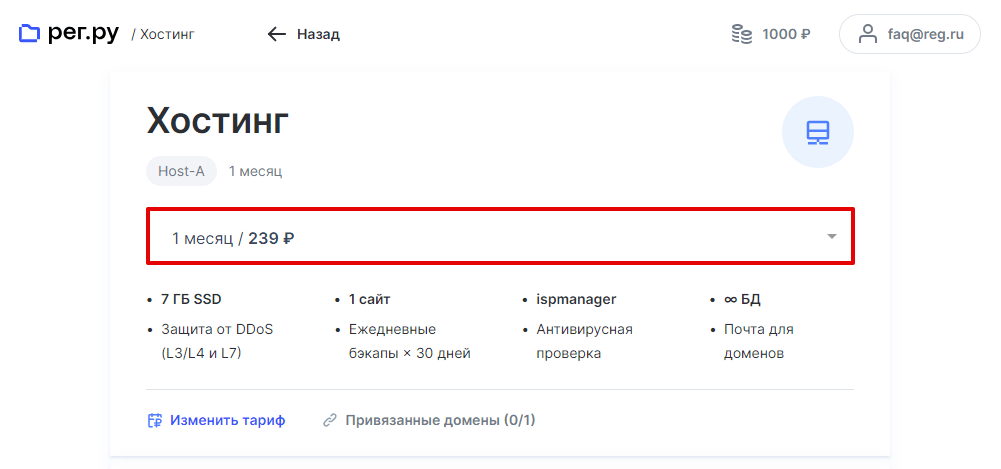
На этой же странице кликните + Добавить домен. Введите в поисковую строку желаемое доменное имя. Система покажет, занят этот домен или нет. Если домен занят, укажите другой вариант. Чтобы добавить домен в корзину, нажмите кнопку +, затем Сохранить:
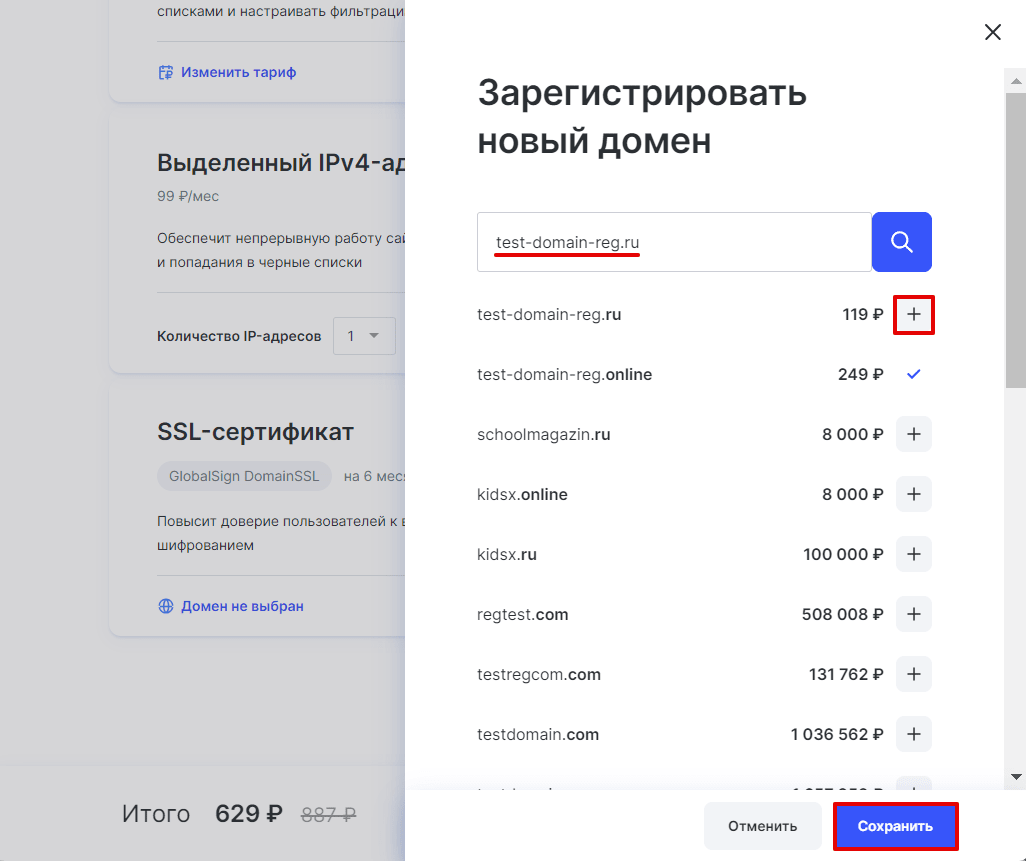
Чтобы домен автоматически привязался к хостингу, в блоке «Привязать домен к хостингу» переведите переключатель в положение ON. Внизу страницы нажмите Оплатить:
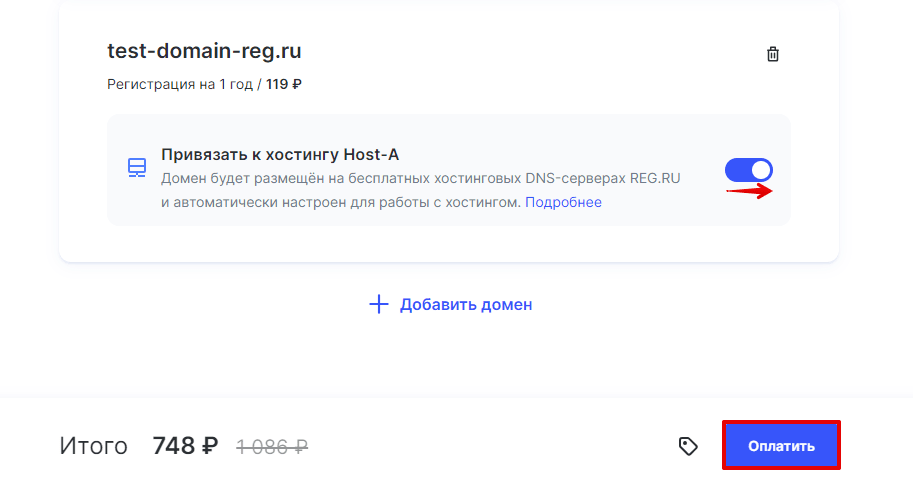
-
4
На открывшейся странице заполните контактные данные администратора домена или выберите уже заполненный профиль:
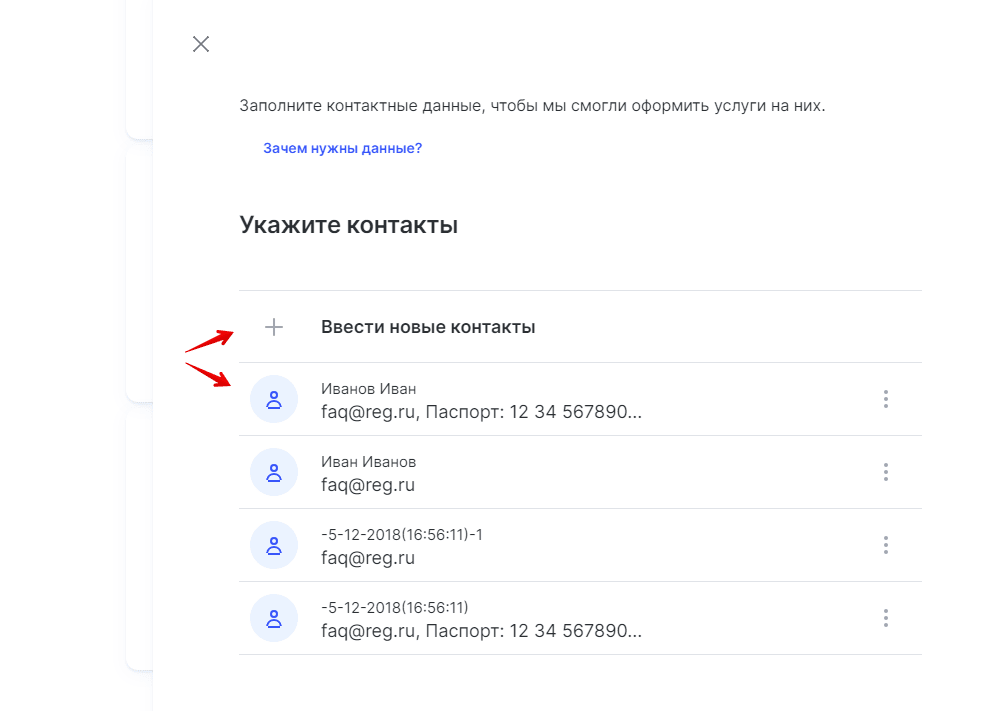
- 5 Оплатите счёт любым удобным способом. После оплаты кликните К услугам.
- 6 В течение 15 минут домен и хостинг будут активны в личном кабинете. После активации услуг перейдите в панель управления хостингом: Как войти в панель управления хостингом.
- 7 Автоматически установите WordPress в панели управления по инструкции: Автоматическая установка CMS.
Готово. Чтобы перейти к созданию сайта, войдите в админку WordPress.
Как войти в админку WordPress без регистрации и создать сайт
-
1
В адресной строке браузера к вашему домену добавьте /wp-admin:
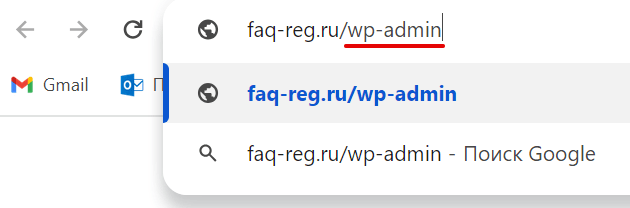
-
2
На открывшейся странице введите логин и пароль, нажмите кнопку Войти:
Обратите внимание
При установке WordPress администратору сайта по умолчанию назначается логин admin. Чтобы защитить сайт от взлома злоумышленниками, измените его.
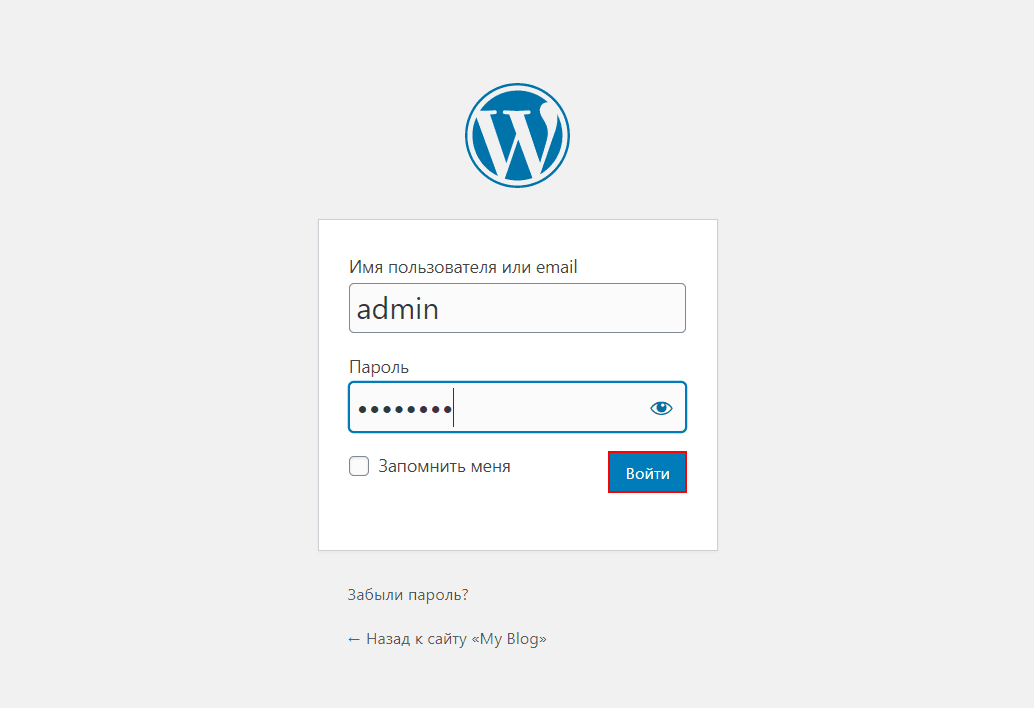
Готово, вы вошли в административную панель WordPress и можете приступать к созданию сайта.
Чтобы создать личный сайт в интернете бесплатно на WordPress, потребуются навыки работы с плагинами. Если у вас появятся вопросы по работе в CMS, вы можете обратиться на официальный сайт WordPress Россия или к веб-разработчику. Также можно написать на тематические форумы, где вам подскажут, как бесплатно создать сайт.
Помогла ли вам статья?
Спасибо за оценку. Рады помочь 😊
Что такое хостинг простыми словами
В статье мы расскажем, как работает хостинг, что такое хостинг сайта и для чего он нужен.
Что такое домен и хостинг сайта?
Для чего нужен хостинг и домен? Домен и хостинг — это базовые услуги, без которых невозможно создать ни один сайт в Интернете. Чем отличается домен от хостинга? Домен — онлайн-адрес сайта, а хостинг для сайта — это пространство, на котором он «живет». Чтобы создать сайт, сначала надо зарегистрировать домен, а затем заказать услугу хостинга.
Для чего нужен хостинг сайта?
Любой сайт — это по факту набор файлов (тексты, изображения, видео, программные скрипты, база данных и т. д.). Но для чего нужен хостинг для сайта? Чтобы пользователи Интернета вообще смогли увидеть его. Недостаточно иметь файлы сайта на своем ПК, их нужно выложить в сеть.
Выкладываются файлы сайтов на компьютеры со специальными ПО. Они называются серверами. Серверы находятся в сети 24 часа в сутки, обеспечивают непрерывную работу сайта и защищают его от вредоносных атак. Чтобы разместить файлы сайта, нужно арендовать место на сервере или целый сервер, если сайт содержит много контента и нацелен на широкий поток посетителей. Таким образом, хостинг — это, простыми словами, аренда мощностей и места.
Вы, конечно, можете попробовать разместить свой сайт на домашнем ПК: перечитать множество форумов, попытаться настроить программное обеспечение (веб-сервер, сервер баз данных, ftp-сервер и много другого), установить статический IP-адрес для работы сайта, интернет-канал и электропитание. Но, к сожалению, в домашних условиях гарантировать наличие и бесперебойную работу всех элементов почти невозможно: к примеру, у вас могут отключить электричество или возникнуть проблемы с интернетом. Кроме того, для этого требуется масса знаний об устройстве сети и принципах работы сетевых протоколов.
Виртуальный хостинг позволяет избежать всех трудностей разом. Платный веб-хостинг уже включает в себя все нужные компоненты для надёжной работы вашего сайта. Хостинг — это:
- настроенное программное обеспечение;
- бесперебойное электропитание;
- надежный интернет-канал;
- круглосуточная профессиональная поддержка.
Существуют различные виды веб-хостинга: виртуальный хостинг, VPS, Dedicated и др. Чем отличается один вид хостинга от другого и какой тариф лучше выбрать, читайте в статьях:
Помимо хостинга хостинг-провайдеры предоставляют и другие полезные услуги по обслуживанию сайтов: почтовые серверы, управление базами данных, установка «движка» сайта, удобный доступ FTP и т.п.
Таким образом, вам не нужно тратить свое время и нервы на настройку домашнего сервера. Доверьте хостинг профессионалам, и вы сразу сможете приступить к размещению своего сайта в сети Интернет.
Закажите hosting linux или Wordpress Hosting с предустановленной CMS.
Помогла ли вам статья?
Спасибо за оценку. Рады помочь 😊
Где расположены серверы Рег.ру и какое ПО на них установлено
Где физически расположены серверы Рег.ру?
Все серверы виртуального хостинга, VPS, Dedicated располагаются в следующих дата-центрах:
- 1. г. Москва, пл. Академика Курчатова, д. 1, стр. 46;
- 2. г. Москва, Варшавское шоссе, 125;
- 3. г. Москва, ул. Авиамоторная, 69;
- 4. г. Москва, Волгоградский проспект, 42к5;
- 5. г. Санкт-Петербург, ул. Заставская, 33.
Уточнить, на каком сервере расположена ваша услуга, можно у специалистов технической поддержки. Заранее определить, в каком из дата-центров будет расположена ваша будущая услуга, нельзя.
Какое ПО установлено на серверах Рег.ру
Хостинг сайтов на Linux
- операционная система: CentOS7;
- веб-сервер: Nginx и Apache HTTP Server Version 2.4;
- СУБД: MySQL Version 5.7.23(mysql Ver 14.14 Distrib 5.7.23-24, for Linux (x86_64) using 6.0);
- PHP 5.1-8.0 в режиме FastCGI. Подробная информация о PHP хостинге доступна на сайте Рег.ру;
- Результат работы функции phpinfo() на хостинг-сервере с панелью ispmanager;
- Результат работы функции phpinfo() на хостинг-сервере с панелью cPanel;
- Результат работы функции phpinfo() на хостинг-сервере с панелью Plesk.
- список модулей PHP на хостинге (зависит от версии);
- есть специализированные сборки под 1С-Битрикс (VIP-хостинг) и UMI (обычные тарифы)
- Perl 5.10;
- Python 2.6-3.10 (на серверах с панелью управления ispmanager);
- Python 2.6-2.7 (на серверах с панелями управления Plesk, cPanel).
На hosting Linux поддерживаются:
- ionCube loader;
- Zend Optimizer при выборе версии PHP 5.2;
- Zend Guard Loader при выборе версии PHP 5.3 (Как сменить версию PHP);
- mod_rewrite;
- SSI;
- mysqli;
- git version 1.7.1;
- git version 2.19.2 (для запуска используйте алиас git2192).
Поддержка баз данных присутствует на тарифе хостинга Host-A и выше. А также на любом архивном Unlim-тарифе.
mod_rewrite не работает, как включить?
Модуль mod_rewrite присутствует на всех тарифных планах хостинга Linux. Для его активации достаточно создать в каталоге сайта (Как узнать каталог сайта) файл .htaccess (с точкой в начале) и добавить в файл строку:
RewriteEngine OnХостинг сайтов на Windows
Обратите внимание
Заказ Windows-хостинга больше недоступен. Cтоимость продления для действующих пользователей остается прежней.
- операционная система: Windows Server 2016 Standart Edition;
- веб-сервер: IIS 10;
- СУБД: Microsoft SQL Server 2016 Web Edition c возможностью работы в режиме совместимости с SQL Server 2008;
- ASP.NET v3.5 и v4.8;
- поддержка ASP.NET 4.8;
- поддержка ASP.NET MVC 5, 4, 3, 2, 1;
- поддержка ASP.NET Web Pages;
- поддержка ASP.NET Core 3.1.1, 5.0, 6.0;
- Microsoft .Net Framework 4.7, 4.6, 4.5, 4.0, 3.5, 2.0;
- Windows Communication Foundation (WCF);
- PHP 5.2-8.0.
На хостинге Windows НЕ поддерживаются:
- SharePoint Designer;
- FrontPage Extensions.
Поддержка баз данных присутствует на тарифных планах хостингов Win-A и выше. А также на любом архивном Unlim-тарифе
Технические ограничения на хостинге Рег.ру
С техническими ограничениями на хостинге Рег.ру вы можете ознакомиться на странице: Рег.Хостинг — Технические ограничения. Данные ограничения накладываются на услугу хостинга в целом и не зависят от количества добавленных доменов в панели управления. Для улучшения технических параметров, повысьте тарифный план: Как повысить тарифный план хостинга.
SAS или SSD-диски для сервера. Какие лучше?
Помогла ли вам статья?
Спасибо за оценку. Рады помочь 😊
Советы по выбору тарифа хостинга
Хостинг сайтов. Какой выбрать?
Надеемся, что вы уже знаете, что значит хостинг и зачем нужен хостинг для сайта. Если нет, читайте про виртуальный хостинг — что это такое простыми словами рассказано в статье: Что такое хостинг и зачем он нужен?
Здесь мы расскажем, как правильно выбрать услугу хостинга для сайта новичку. Выбор хостинга и хостинг-панели зависит от того, на каком языке программирования написан сайт. Если вы новичок в вопросах хостинга, ваш сайт, наверняка, создан с помощью CMS.
Если ваш сайт создан на WordPress, Joomla, MODx, Drupal, OpenCart, вам подойдёт хостинг Linux (рекомендуемый тариф хостинга Host-A и выше). Кстати, популярные CMS можно установить на Linux-хостинг автоматически. Также вы можете заказать бесплатный хостинг для сайтов html на 14 дней.
Домен и хостинг. Разница
Выбор домена и хостинга для сайта — важная задача. Отличие домена от хостинга в том, что домен — это адрес сайта (то, что вбивают в поисковую строку), а хостинг — это предоставление жилплощади, на которую можно «вселить» сайт. Обе этих составляющих в равной мере необходимы, чтобы ваш сайт стал гражданином Интернета. О том, как выбрать хостинг и домен, в статьях:
SSD-хостинг
Хостинг-провайдер Рег.ру предоставляет высокопроизводительные SSD RAID на всех серверах виртуального хостинга. Отличительная особенность хостинга SSD — скорость. Хостинг на SSD-дисках лучше HDD-дисков в:
- 6–10 раз (последовательное чтение и запись);
- 50–200 раз (случайный доступ).
В Рег.ру предоставляется виртуальный хостинг SSD. Он подходит для высоконагруженных проектов с приложениями, требовательными к скорости. К примеру, при выборе хостинга для интернет-магазина советуем обратить внимание на хостинг Линукс.
Тарифные планы хостинга
Давайте подробнее рассмотрим тарифы Linux-хостинга.
Основное различие тарифных планов на веб-хостинге — количество сайтов, которые можно добавить в рамках одной услуги (от 1 до 70). То, на каком хостинге лучше разместить сайт, зависит от требований вашего проекта. Чтобы вам было легче определиться с выбором, мы разделили тарифные планы хостинга на линуксе на 3 группы тарифов:
Тарифы скоростного хостинга: Host-0, Host-1, Host-3. На всех тарифах можно разместить сайты, созданные с помощью CMS. Есть поддержка PHP, MySQL, Perl, Python. Отличия:
Это оптимальные соотношение цены и ресурсов на hosting linux. Пользователи, как правило, используют тарифы этой линейки для размещения персональных страниц, блогов и бизнес-сайтов компаний.
К линейке «Эконом-хостинг» относятся тарифы: Host-Lite, Host-A и Host-B. Несколько слов о каждом:
- Host-Lite — самый экономичный тариф. На нём можно разместить до 15 простых страничек на HTML с картинками и flash-анимацией (не возбраняется использование JavaScript и CSS).
Обратите внимание! Характеристики хостинга на этом тарифе не тянут размещение сайтов с CMS. Так происходит потому, что на нём нет поддержки баз данных и PHP (а без этого CMS — не CMS).
- Host-A и Host-B всем хороши, кроме того, что на них можно разместить только один сайт, но зато какой! Например, крутой сайт-визитку, которая ещё покажет всемирной паутине. Есть поддержка PHP, MySQL, Perl, Python.
К випам относятся VIP-1, VIP-2, VIP-3, VIP-4.
VIP-хостинг. Что это?
Мощные VIP-тарифы хостинга выбирают те, кому не хватает технических параметров обычного виртуального хостинга и у кого нет времени на администрирование Облачных серверов VPS. Большое количество выделяемых ресурсов и хорошие SSD-диски хостинга обеспечат стабильную работу нагруженного веб-проекта. Между собой VIP-тарифы различаются размером дискового пространства, количеством сайтов и величиной доступной нагрузки на CPU и MySQL:
Бизнес-хостинг от Рег.ру подойдёт для создания форумов, интернет-магазинов (e-commerce) и сайтов на 1С-Битрикс. Для лучшей работы с «1С-Битрикс» наши специалисты пошаманили со специализированной сборкой PHP и подобрали отдельные тарифы 1C-хостинга.
Технические характеристики VIP-хостинга по всем пунктам лучше тарифов других линеек:
Сравнение VIP-тарифов с обычными тарифами
Примеры выбора тарифа
Чтобы вам проще было определиться с выбором тарифа хостинга в Рег.ру, давайте рассмотрим тарифы на примере уже созданных сайтов.
Самыми простыми являются одностраничные сайты (сайты-визитки). Чаще всего на них располагают основную информацию о компании и её продукте, преимуществах этой продукции, контактную информацию. Например, сайт city-farmer.biz. Для такого сайта подойдёт тариф Host-Lite или Host-A.
Совет
Если вы понимаете, что продукт может быть очень популярен и трафик на простой по дизайну одностраничный сайт будет большой, стоит выбирать тариф Host-B и выше.
Если на одностраничнике планируется разместить большое количество изображений высокого разрешения (например, у вас сайт-портфолио наподобие сайта фотографа Йерна Полекса), потребуется больше места на хостинге, и тогда лучше выбрать тариф Host-B. На этом тарифе 25 Гб дискового пространства.
Больше требований к хостингу у блогов и сайтов компании. Блог отличается большим количеством текста и изображений, поэтому тарифы эконом-класса здесь не подойдут. Например, посмотрите на блог фрилансера. В этом случае стоит рассмотреть тарифы Host-0 и Host-1.
Сайт крупной компании (к примеру, официальный сайт Ubuntu) устроен намного сложнее, чем блог. Он содержит много дополнительных страниц и функционала. Если ваш сайт подобного масштаба, присмотритесь к тарифу Host-3 и выше.
Тарифы VIP подойдут крупным интернет-магазинам. Конечно, для такого интернет-магазина как AliExpress этого будет мало. Однако если у вашего сайта не миллионы позиций товаров и вы не хотите нанимать новых сотрудников для администрирования VPS или выделенных серверов, выбирайте тарифы VIP-1 и выше.
Для сайта на 1С-Битрикс подойдёт тариф VIP-1 и выше. Кроме того, в Рег.ру есть специальные тарифы хостинга для 1С-Битрикс.
При выборе VIP-4 помните, что это самый высокий тариф виртуального хостинга в Рег.ру. Чтобы повысить тариф, вам нужно будет переходить на VPS.
Итак, мы рассмотрели примеры сайтов и дали общие рекомендации по тарифам для них. Важно отметить, что невозможно определить заранее, каких ресурсов потребует ваш сайт и какая посещаемость будет у него. Поэтому в Рег.ру вы можете как понизить, так и повысить тариф хостинга. Если на вашем сайте будет превышение лимитов тарифа, вам на почту придёт соответствующее уведомление и вы сможете сменить тариф на более подходящий.
Мой сайт написан на Perl/Python
Если ваш сайт написан на популярных фреймворках (Catalyst, Django, Flask и других) языков Perl/Python, вы также можете использовать виртуальный хостинг Рег.ру. Мы подготовили для вас несколько инструкций по установке фреймворков:
Какой контент нельзя размещать на хостинге Рег.ру?
Тут все стандартно: никаких особенно строгих запретов на хостинге Рег.ру нет. Подробно можно прочитать в пункте 2.3 Приложения «О содержании и безопасности». Мы баним за:
- порнографию;
- вирусы и ворованный софт (даже упоминание);
- сервисы массового обслуживания;
- установку скриптов, являющихся гейтами для троянов (Pinch, A311 и т.п.);
- прокси, torrent-клиенты, — серверы и трекеры;
- майнинг криптовалют (Bitcoin, Litecoin, Namecoin и т.п.);
- и другие противоправные действия с использованием серверов Рег.ру.
Что дальше?
Выбрали правильный тариф, не тяните с заказом хостинга. Вот подробный инструктаж.
Помогла ли вам статья?
Спасибо за оценку. Рады помочь 😊
Как выбрать хостинг для сайта на Wordpress
Если вы хотите узнать, как выбрать хостинг для WordPress, читайте нашу статью. В ней мы расскажем, какие у Вордпресс есть требования к хостингу, а также какие типы и тарифы подойдут лучше всего.
WordPress (WP) — одна из самых востребованных CMS в мире: по данным W3techs, на ней сделано 64,7% всех веб-сайтов, которые сделаны на CMS. Система хорошо подходит как для создания простого одностраничного сайта, так и для блога, форума или корпоративного ресурса. Для работы на Вордпресс нужны только домен и hosting (подробнее: WordPress: начало работы).
Сделать выбор хостинга для сайта на WordPress помогут следующие шаги:
- 1. Прочитайте официальные требования Вордпресс и выберите hosting-провайдера, который им соответствует.
- 2. Определитесь с типом хостинга.
- 3. Подберите нужный тариф.
- 4. Закажите услугу.
Шаг 1. Выберите тип хостинга
Как любая система управления, WordPress имеет определенные технические требования к установке. Нosting-провайдеры должны соответствовать этим требованиям, иначе возникнут проблемы с настройкой и функционированием CMS.
На официальном портале ru.wordpress.org указаны общие требования, которые стоит соблюдать, чтобы CMS работала хорошо:
- 1. PHP версии 7.4 или выше.
- 2. MySQL версии 5.7 и выше или MariaDB версии 10.2 и выше.
- 3. Протокол HTTPS.
- 4. Запуск PHP-приложений от имени учётной записи пользователя.
Оборудование и настройки Рег.ру полностью соответствуют перечисленным требованиям. Поэтому для работы с WP вы можете выбрать один из наших тарифов. Ниже мы подробно рассмотрим подходящие варианты.
Шаг 2. Выберите тип хостинга
Чтобы хостинг для Вордпресс подобрать максимально грамотно, в первую очередь нужно понять, какой тип сайта вы будете создавать. В этом разделе мы рассмотрим общие критерии выбора, которые применимы как для Вордпресс, так и для других CMS.
Платный или бесплатный
Главное и единственное преимущество бесплатных вариантов в том, что их не нужно оплачивать. Недостатков гораздо больше, например: низкая безопасность, медленная скорость работы, ограниченный функционал, отсутствие резервного копирования и технической поддержки. Эти показатели критически важны для нормальной работы ресурса.
С помощью бесплатного хостинга реально запустить и поддерживать простые одностраничные сайты. Любой более-менее сложный проект просто не будет работать в условиях дефицита ресурсов. Поэтому для работы в Wordpress мы рекомендуем использовать платный вариант. Фактически вы платите за настроенное программное обеспечение, бесперебойное электропитание, надёжный интернет-канал и круглосуточную профессиональную поддержку. Все эти услуги предоставляет выбранный провайдер.
Shared, VPS, Dedicated или другой
Когда говорят о хостинге сайта, то чаще всего имеют в виду виртуальный hosting (Shared). Его суть в том, что ресурсы и мощности одного сервера использует сразу несколько сотен или тысяч сайтов. Если на проекте «соседа» возникают проблемы, это может повлиять на работу вашего ресурса. Это наиболее дешевый вариант с ограниченными правами настройки. Его будет достаточно для создания одностраничника, сайта-визитки или небольшого блога.
Виртуальный выделенный сервер (VPS) — это хороший вариант для тех, кому уже не хватает мощностей и прав на шареде. На VPS, в отличие от Shared, для вашего сайта отводится отдельное место на сервере. Вы можете использовать больше мощностей и выставлять свои настройки (нужны хотя бы базовые навыки системного администратора). Проблемы на других ресурсах не влияют на работоспособность вашего ресурса. VPS подойдёт для блога, форума, сайта компании или интернет-магазина.
Выделенный сервер (Dedicated) — в этом случае за работу ресурса отвечает целый сервер. Можно выставлять любые настройки, использовать ресурсы по максимуму и распоряжаться мощностями так, как этого требует проект. Без такого функционала не обойтись, если вы планируете создать корпоративный интернет-канал, крупный интернет-магазин или любой другой ресурс с большим трафиком.
Также существуют такие услуги, как colocation — размещение своего оборудования в дата-центре провайдера и облачный hosting wordpress на VPS — хранение файлов сайтов на нескольких серверах, объединенных в единую сеть. Эти услуги требуются в более специфических случаях, но они совместимы и с WP.
Когда определитесь с типом, переходите к выбору тарифа.
Шаг 3. Выберите тариф
Выбор тарифа, так же как и выбор типа хостинга, будет зависеть от требований вашего проекта. Для странички с портфолио будет достаточно базовых настроек, а вот для нагруженного корпоративного ресурса нужны максимальные мощности.
Тарифы отличаются друг от друга по следующим основным характеристикам:
- количество сайтов, которые можно разместить;
- доступные ресурсы (память, процессор и другие);
- объём хранилища файлов;
- стоимость.
В Рег.ру классический shared-hosting для WordPress лучше выбирать из линейки Linux. Для удобства все тарифные планы шаред поделены на 3 группы — Эконом, Скорость и VIP-hosting:
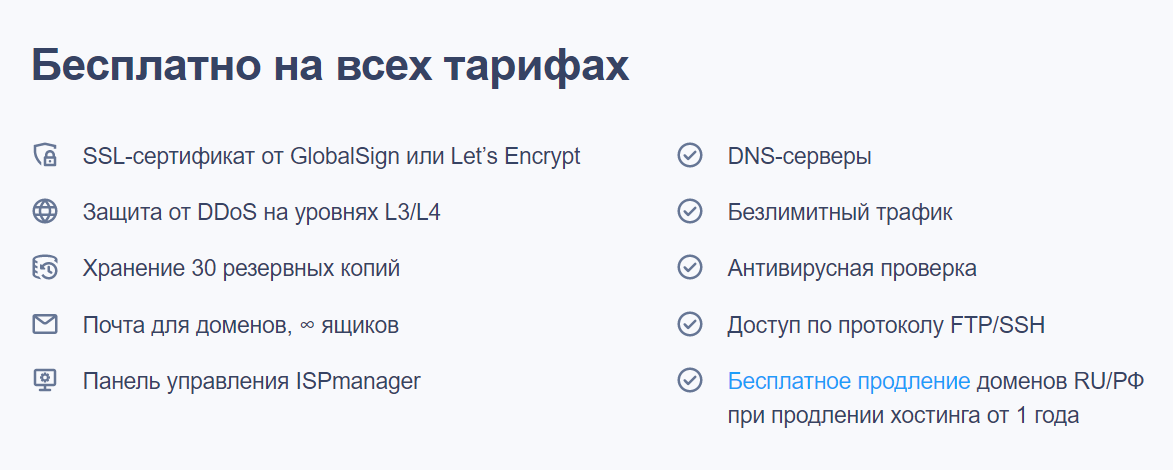
Какой хостинг WordPress выбрать
Рекомендуемый тариф для WordPress — Host-A и выше. При этом определить с точностью в 100%, каких ресурсов потребует сайт и какая посещаемость у него будет, очень сложно. Чтобы понять, подойдёт ли выбранный тариф, можно использовать бесплатный тестовый период хостинга (14 дней). Также в будущем, если это потребуется, вы в любой момент сможете понизить или повысить тариф.
Также вы можете выбрать один из тарифов Облачных серверов VPS или арендовать выделенный сервер Dedicated.
Шаг 4. Закажите хостинг
Если вы уже выбрали тариф на Рег.ру, переходите к заказу.
Обратите внимание
Вы можете выбрать автоматическую установку WordPress в один клик. После активации вы сразу сможете перейти в панель управления WP в личном кабинете и приступить к созданию проекта или размещению его файлов.
Заключение: какой хостинг выбрать для сайта на WordPress
При выборе хостинга для Вордпресс, как и для любой другой CMS, ориентируетесь на потребности вашего проекта. Сначала изучите его виды и определите, какой подходит лучше всего. Затем просмотрите предложения надежных провайдеров и сравните их тарифные сетки. Выберите оптимальный тариф, который будет соответствовать нуждам будущего сайта, или используйте пробный период.
Лучший вариант — это выбрать тариф, на котором уже предустановлен WP. Например, хостинг WordPress от Рег.ру. Вы сможете привязать хостинг к домену в процессе заказа, а затем сразу приступить к созданию сайта.
Помогла ли вам статья?
Спасибо за оценку. Рады помочь 😊
Как заказать хостинг сайтов
В этой статье мы поможем вам заказать хостинг сайтов. Что означает хостинг, читайте в статье: Что такое хостинг и для чего он нужен?
Перед тем как заказать хостинг сайта, выберите одну из трех панелей управления веб-хостингом: ispmanager, cPanel и Plesk. Определиться с выбором вам поможет статья Как выбрать панель управления хостингом?. Ниже мы покажем процесс заказа хостинга с панелью управления ispmanager, эта панель подойдет для начинающих.
Как заказать хостинг для сайта
- 1 Перейдите в раздел Хостинг.
- 2 Выберите подходящий тариф — узнайте, какими бывают услуги хостинга (Советы по выбору тарифа).
-
3
Выберите срок заказа услуги:

Регистрация хостинга
-
4
На этом шаге вы можете выбрать дополнительные услуги: защиту от DDoS, бесплатный SSL-сертификат, расширенную техническую поддержку и антивирусную защиту. Чтобы продолжить, внизу страницы нажмите Оплатить.
Если у вас уже есть домен, вы сможете подключить его к хостингу после заказа услуги.
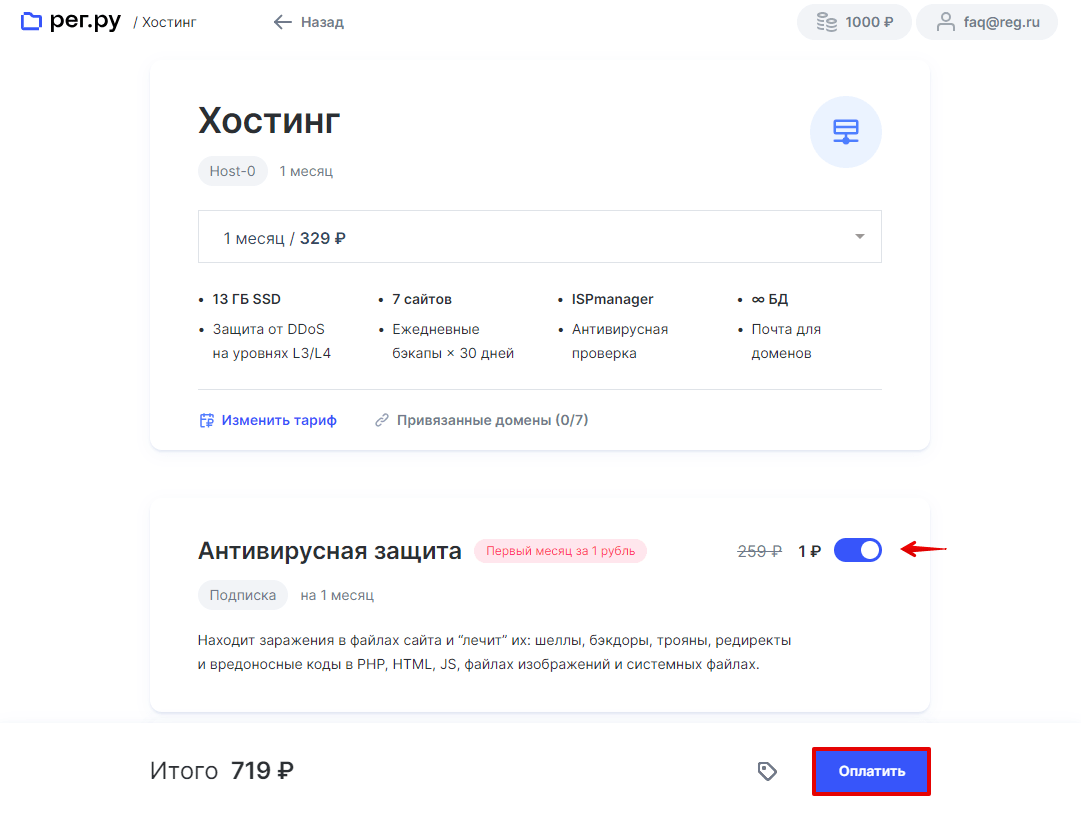
Заказ хостинга
- 5 Оплатите счет любым удобным способом.
Готово, вы заказали и настроили услугу хостинга. Услуга будет активирована в течение 15 минут.
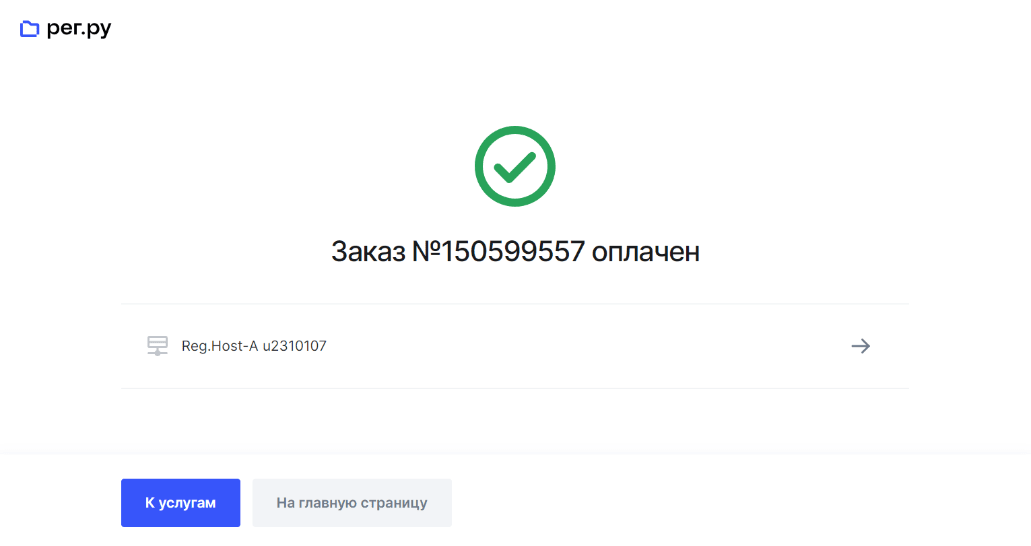
Также вы можете заказать WordPress hosting (WordPress устанавливается автоматически по инструкции) или бесплатный хостинг для сайтов WordPress (он предоставляется в тестовом режиме на 14 дней).
Кроме этого, вы можете заказать хостинг для 1C-Битрикс. Его параметры адаптированы под системные требования этой CMS.
Когда и как продлить услугу хостинга
После окончания оплаченного периода услугу хостинга можно продлить в течение 60 дней. После этого срока услуга удаляется, продлить её уже нельзя. Вам придется заново заказать хостинг сервера и разместить сайт повторно. Продлить услугу хостинга можно по инструкции: Как продлить услугу?
Помогла ли вам статья?
Спасибо за оценку. Рады помочь 😊
Как выбрать панель управления хостингом
Управление хостингом возможно по-разному: через SSH, по FTP или через панель управления. Новичкам мы рекомендуем использовать именно панель управления — ispmanager, cPanel или Plesk. Эти панели интуитивно понятны, не требуют специальных знаний, и на нашем сайте вы найдёте подробные инструкции по работе в каждой из них. Расскажем об этом подробнее.
Что такое панель управления хостингом
Панель управления — программный инструмент, с помощью которого можно управлять настройками сервера и размещенными на нём сайтами. В панели можно:
- добавлять и удалять домены и поддомены,
- создавать почтовые ящики,
- прописывать DNS-записи,
- загружать файлы,
- управлять базами данных и FTP-аккаунтами,
- настраивать скрипты для создания форума и т. д.
Выбор панели управления хостингом зависит от ваших целей и опыта.
Какую панель управления хостингом выбрать?
На сайте Рег.ру вы можете выбрать одну из трех панелей управления: ispmanager, cPanel или Plesk. Сложно сказать, какая панель управления хостингом лучше (cPanel или ispmanager, ispmanager или Plesk). Все перечисленные панели управления веб-хостингом имеют необходимый набор инструментов для размещения и управления сайтом и почтой на домене.
Чтобы определиться, какую панель управления выбрать для хостинга, ознакомьтесь с особенностями панелей:
Панель управления ispmanager подойдет новичкам и понравится опытным администраторам. Она универсальна: её можно использовать на виртуальном хостинге, Облачных серверах и Dedicated. Если вы решите сменить тип хостинга, вам не придётся переучиваться, так как интерфейс панели управления будет идентичным.
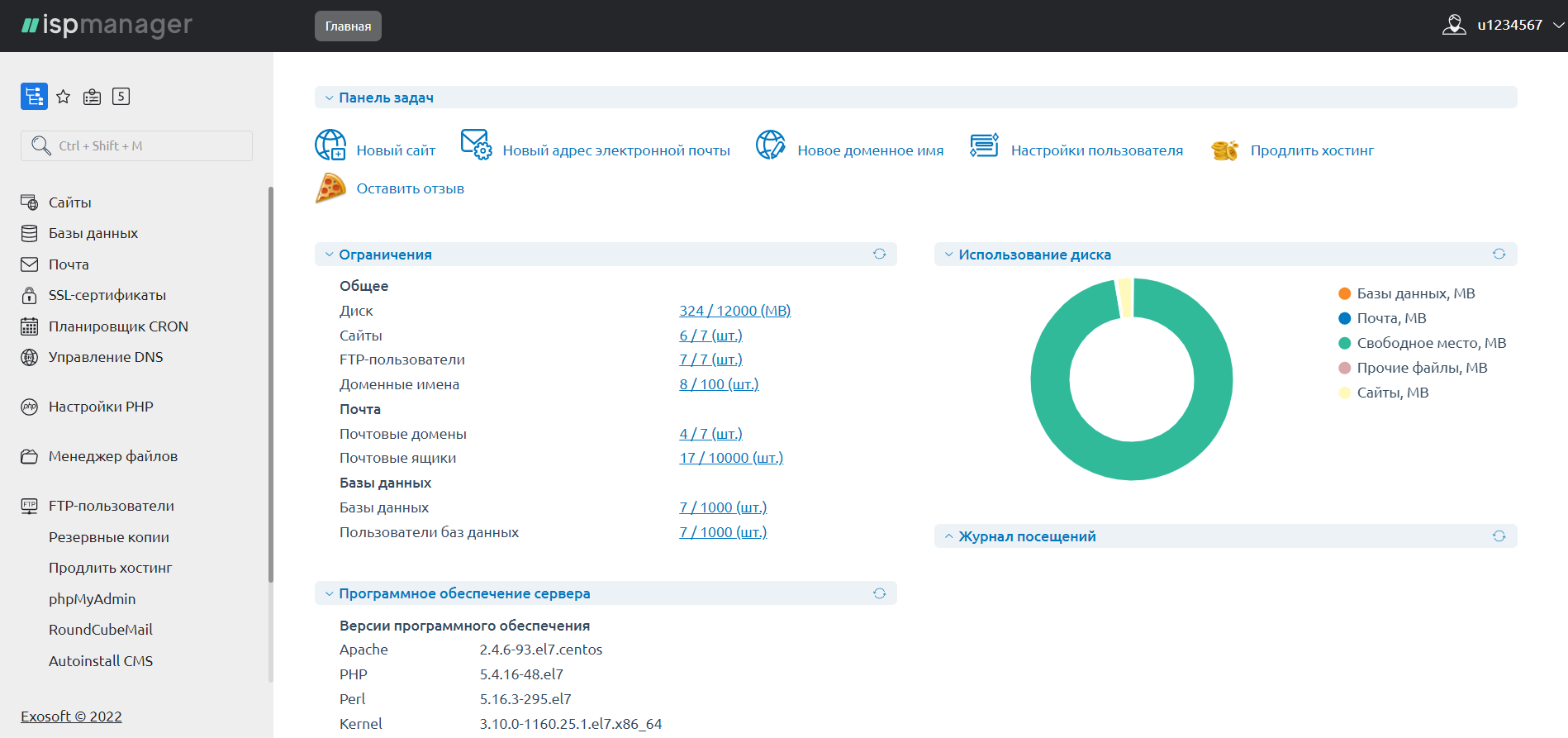
Интерфейс главной страницы ispmanager 6
Панель для хостинга cPanel — стабильный инструмент для настроек хостинга, в состав которого входит большое количество бесплатного программного обеспечения. Панель считается более сложной в управлении, чем ispmanager или Plesk, но является надёжным и своевременно обновляемым инструментом для веб-сервера.
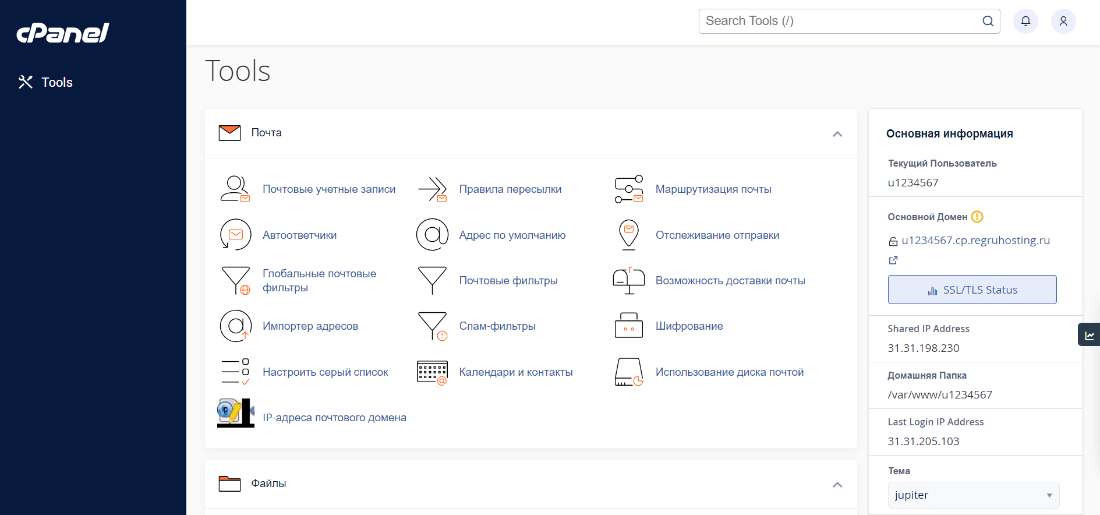
Выбрать cPanel
Панель управления Plesk Obsidian позволит вам легко управлять всеми аспектами хостинга с помощью многофункционального и простого в использовании веб-интерфейса. Вы можете создавать новые сайты, почтовые ящики, базы данных и многое другое.
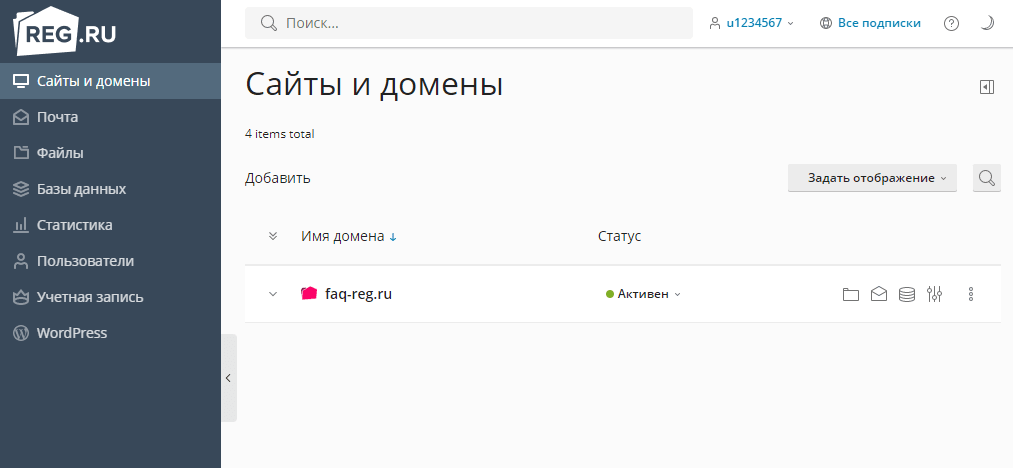
Выбрать Plesk
Сравнение панелей управления
Общие параметры
Работа с сайтом
Работа с базой данных
Работа с почтой
Чтобы начать работу, не нужно скачивать панель управления хостингом и устанавливать её. Вы выбираете панель управления при заказе хостинга, и она сразу готова к использованию. Войти в панель можно по инструкции.
Как изменить язык в панели управления хостинга?
- 1 Откройте панель управления хостингом.
-
2
В правом верхнем углу кликните на логин пользователя и выберите пункт Настройки:
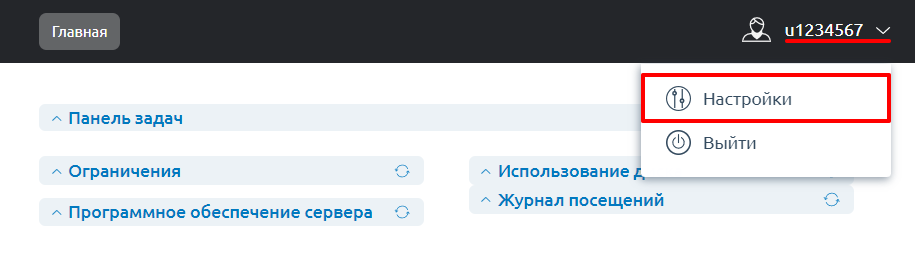
-
3
Выберите нужный язык и нажмите Ок внизу страницы:
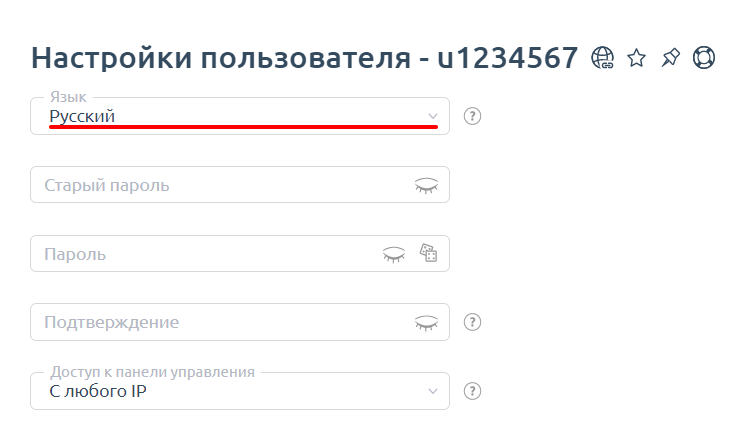
- 1 Откройте панель управления хостингом.
-
2
В правом верхнем углу нажмите на меню пользователя и выберите пункт Изменить язык:
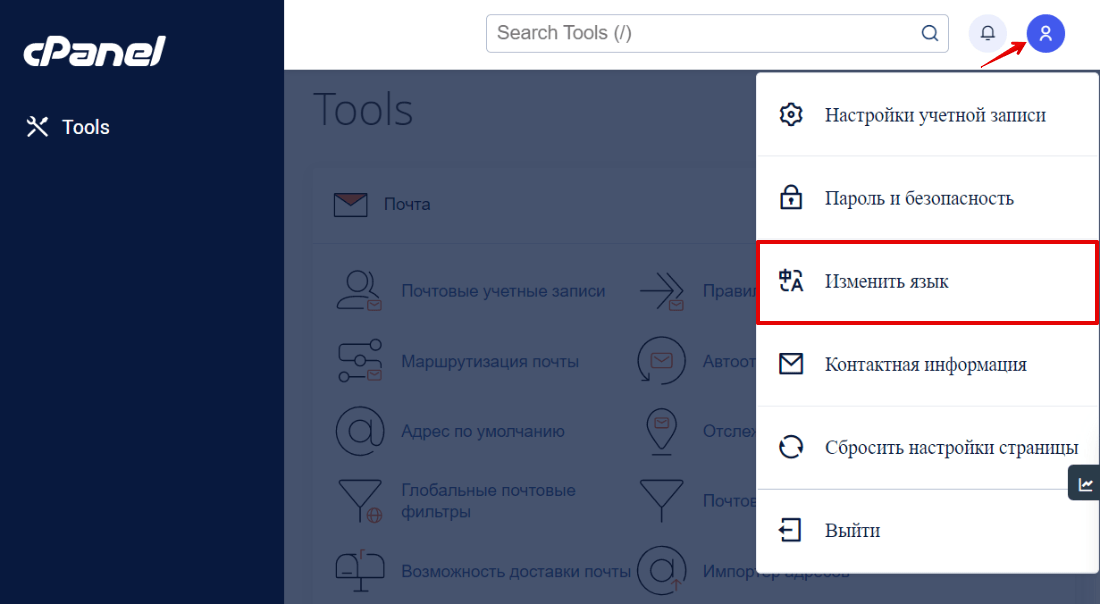
-
3
Выберите нужный язык из раскрывающегося списка и нажмите Изменить:
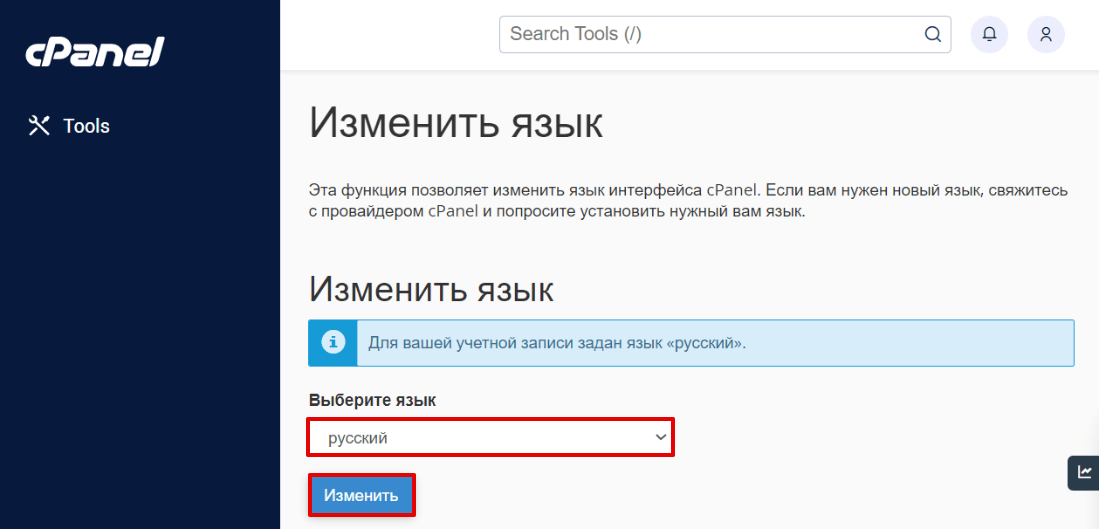
- 1 Откройте панель управления хостингом.
-
2
В правом верхнем углу нажмите на логин пользователя и выберите пункт Изменить профиль:
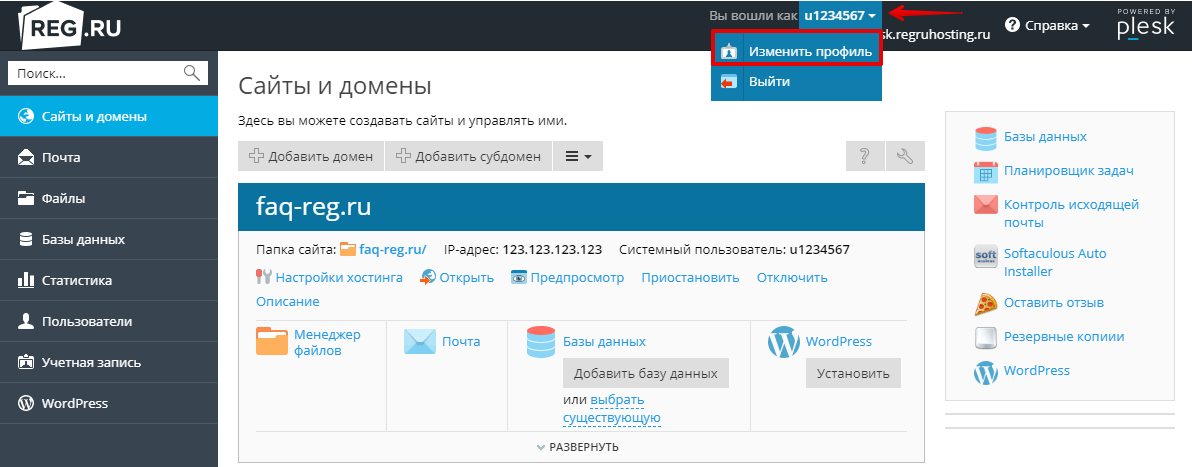
-
3
Выберите нужный язык из раскрывающегося списка и нажмите Ок:
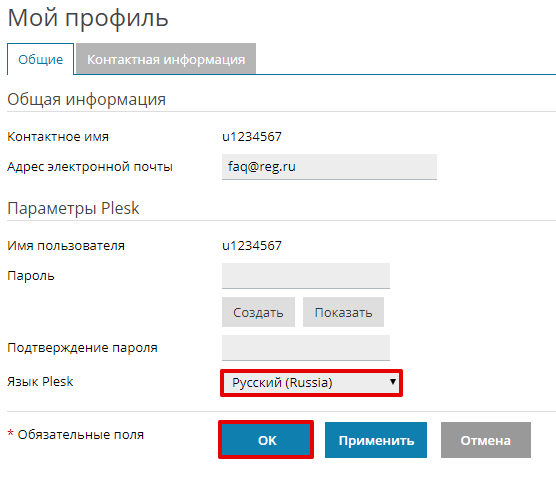
Можно ли сменить панель управления хостингом?
Сменить панель управления хостингом невозможно, так как панель устанавливается для целого сервера, а не для отдельного аккаунта. Смена панели подразумевает «переход» хостинг-аккаунта на другой физический сервер.
Чтобы работать в другой панели управления, вы можете:
- 1 Заказать услугу хостинга с необходимой панелью управления (желательно выбрать тариф не ниже текущего).
- 2 Перенести сайты и базы данных со старой услуги хостинга на новую. Вы можете сделать это самостоятельно по инструкции или с помощью технической поддержки.
- 3 После этого удалить прошлую услугу хостинга в личном кабинете Рег.ру. При этом деньги за неиспользованный период услуги хостинга вернутся на баланс личного кабинета: Как удалить услугу и вернуть средства.
Помогла ли вам статья?
Спасибо за оценку. Рады помочь 😊
Что такое услуга «Сервер для бизнеса»
Сервер для бизнеса — это самый производительный облачный сервер и администрирование категории «Премиум». Универсальное решение для коммерческих сайтов и веб-сервисов.
Параметры сервера:
- виртуализация KVM — гарантия выделения заявленных ресурсов и изоляция от соседей;
- четырехъядерный процессор;
- жёсткий диск — 80 Гб, быстрый отказоустойчивый SSD серверного класса;
- оперативная память — 8 192 Мб;
- канал связи 1 Гбит/с и внутренняя сеть 10 Гбит/с;
- поддержка PHP, Perl, Python и других языков;
- операционная система Linux CentOS 7;
- панель управления хостингом ispmanager 6 Lite;
- мониторинг-система Nagios.
Услуга «Сервер для бизнеса» включает в себя:
- круглосуточный мониторинг сервера и сайта;
- оптимизацию настроек сервера;
- ежедневная антивирусная проверка;
- своевременное обновление программного обеспечения;
- защиту от DDoS-атак;
- ежедневное резервное копирование.
Стоимость услуги
В базовый пакет услуги «Сервер для бизнеса» входит администрирование сервера и поддержка трёх сайтов. За поддержку каждого дополнительного сайта стоимость услуги увеличивается на 2400 рублей в месяц.
Мы предоставляем:
- поддержку PHP и Python-проектов, в том числе на фреймворках: Yii2, Laravel, Django, Flask и других;
- техническое обслуживание популярных CMS: Joomla, WordPress, «1С-Битрикс», Drupal, MODx, NetCat, UMI.CMS, HostCMS, DLE, ABO.CMS, PhpBB,MediaWiki, OpenCart, PrestaShop и других;
- оптимизацию баз данных: MySQL (InnoDB и MyISAM), PostgeSQL;
- настройку почтовых серверов: Exim, Dovecot.
Рег.ру имеет практический опыт работы с миллионами сайтов, построенных с использованием различных технологий. Сервер и ваши сайты будут находиться под круглосуточным наблюдением опытных специалистов. В команде эксперты с 15-летним стажем работы в технической поддержке сайтов и администрировании серверов хостинга.
Мы берём под контроль инфраструктуру вашего проекта, но не заменим для вас:
- веб-разработчиков для внедрения новых функций или исправления ошибок в программной части сайта;
- контент-менеджеров для добавления текста и графики, размещения новостей или товаров;
- SEO- и SMM-специалистов для продвижения сайта в поисковых системах и социальных сетях.
Остались вопросы? Пишите на почту business-server@support.reg.ru.
Если вам требуется разместить сайт на CMS, закажите услугу хостинга.
Помогла ли вам статья?
Спасибо за оценку. Рады помочь 😊
Бесплатный тестовый период хостинга
Когда вы подыскиваете услугу хостинга для своего проекта, бывает сложно сразу сделать выбор. Подойдут ли условия этого хостинг-провайдера? Будет ли мне хватать ресурсов? Мы позаботились о том, чтобы облегчить вам выбор, и предоставляем бесплатный хостинг для сайтов.
Условия тест-драйва хостинга
- Для тест-драйва вы можете выбрать любой тариф Linux-хостинга. На пробной услуге нет ограничений по ресурсам, кроме одного: можно отправить только 10 писем в сутки. В остальном будут доступны все функции тарифа, который вы выбрали.
- Бесплатный тестовый период — 14 дней. Воспользоваться им можно только один раз.
- Предоставляется панель управления ispmanager.
- Попробовать хостинг бесплатно может любой клиент Рег.ру, если он не является партнёром и никогда раньше не пользовался тест-драйвом хостинга.
- Для тестирования хостинга не нужен домен, можно использовать технологический домен вида «u1234567.*.regruhosting.ru». Его можно использовать сразу после заказа, ждать обновления DNS не придётся.
После тестового периода хостинг сайта временно приостановлен. Что это значит? Чтобы продолжить пользоваться услугой, вам нужно продлить текущую услугу хостинга или повысить тариф.
На что обратить внимание при тестировании хостинга?
При тестировании хостинга обязательно обратите внимание на:
- скорость загрузки страниц сайта;
- удобство панели управления;
- доступность и профессионализм техподдержки.
Эти критерии помогут решить, подходит ли вам хостинг Рег.ру.
Помогла ли вам статья?
Спасибо за оценку. Рады помочь 😊
Как оставить отзыв по виртуальному хостингу
Компания Рег.ру ценит своих клиентов и прислушивается к их мнению. Благодаря вашим оценкам и отзывам мы сможем сделать наши услуги лучше!
Внимание
Не отправляйте через данную форму заявки в техническую поддержку. Для этого воспользуйтесь тикет-системой.
Как оставить отзыв из панели управления хостингом
- 1 Авторизуйтесь на сайте и перейдите в панель управления. Как открыть панель управления.
-
2
Перейдите на страницу с формой отправки отзыва:
На главной странице панели управления нажмите кнопку Оставить отзыв:
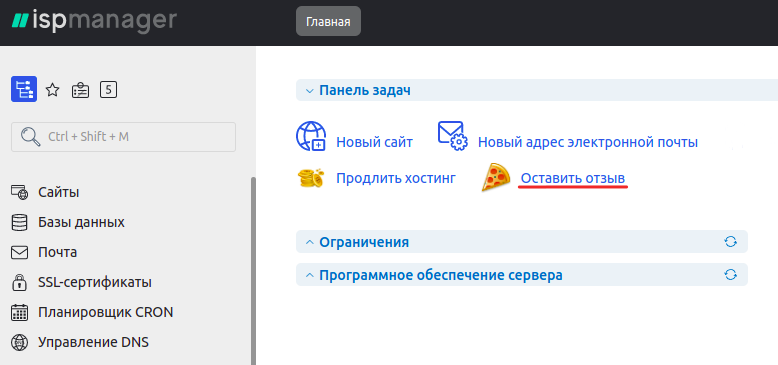
В cPanel нет прямой ссылки на форму отзыва. Вы можете написать отзыв на странице Оставить замечания и предложения.
Справа на странице панели управления нажмите кнопку Оставить отзыв:
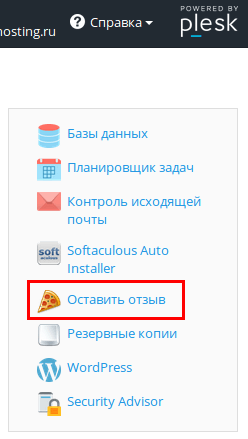
-
3
Укажите логин вашей услуги: Как узнать логин моей услуги хостинга, выберите вашу панель управления и оцените сервис Рег.ру, затем нажмите кнопку Отправить:
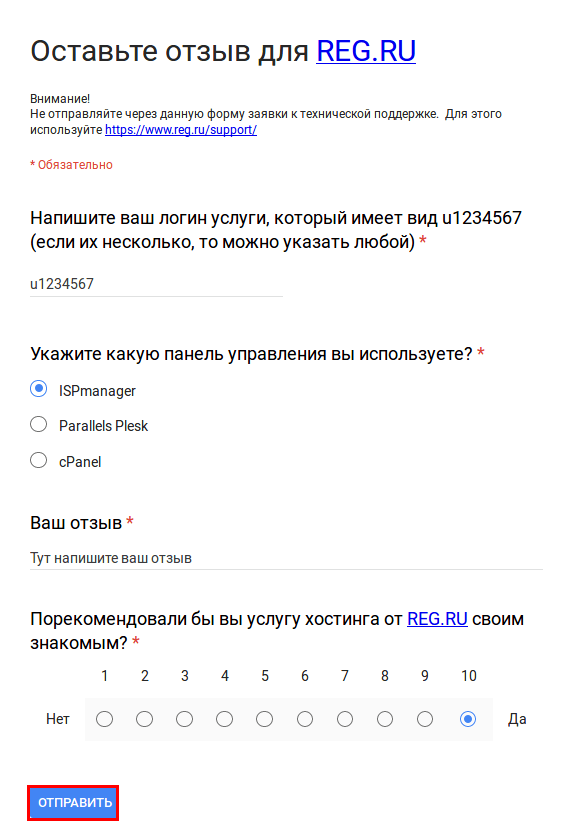
Спасибо!
Помогла ли вам статья?
Спасибо за оценку. Рады помочь 😊
Как узнать контактный email услуги хостинга
-
1
Авторизуйтесь в личном кабинете Рег.ру и перейдите в раздел Хостинг:
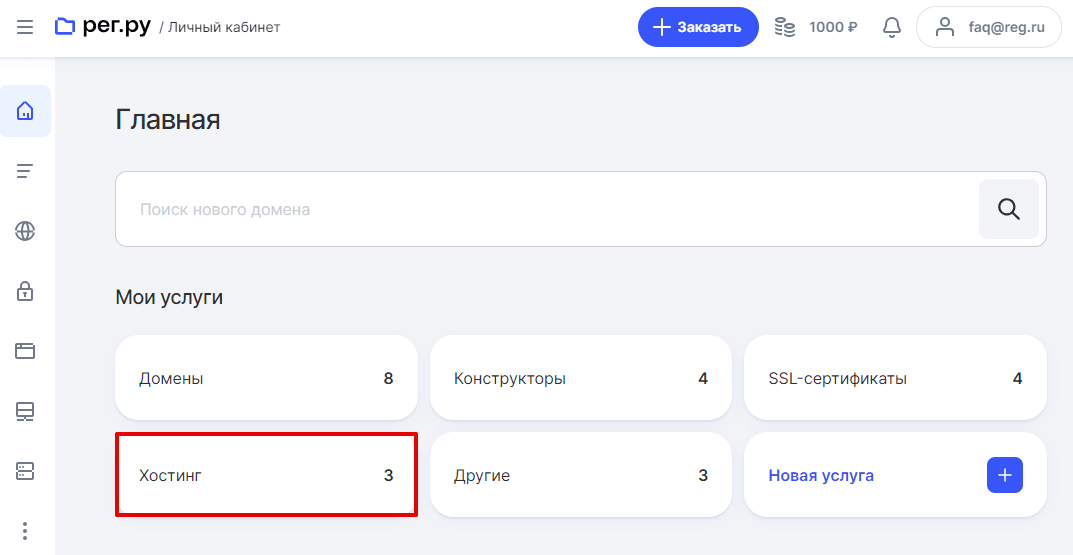
-
2
Кликните на название услуги хостинга в списке услуг:
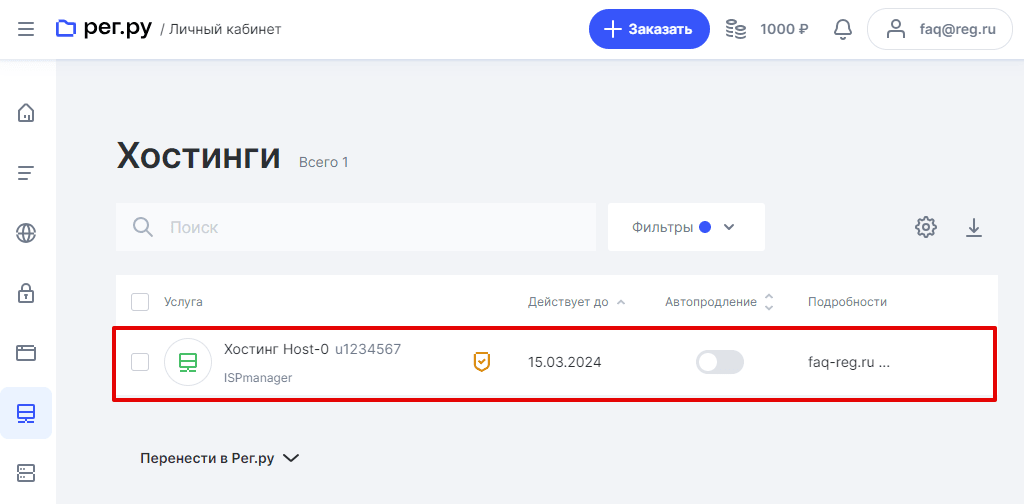
-
3
Перейдите на вкладку Контакты. Контактный e-mail услуги хостинга будет указан в поле Адрес электронной почты:
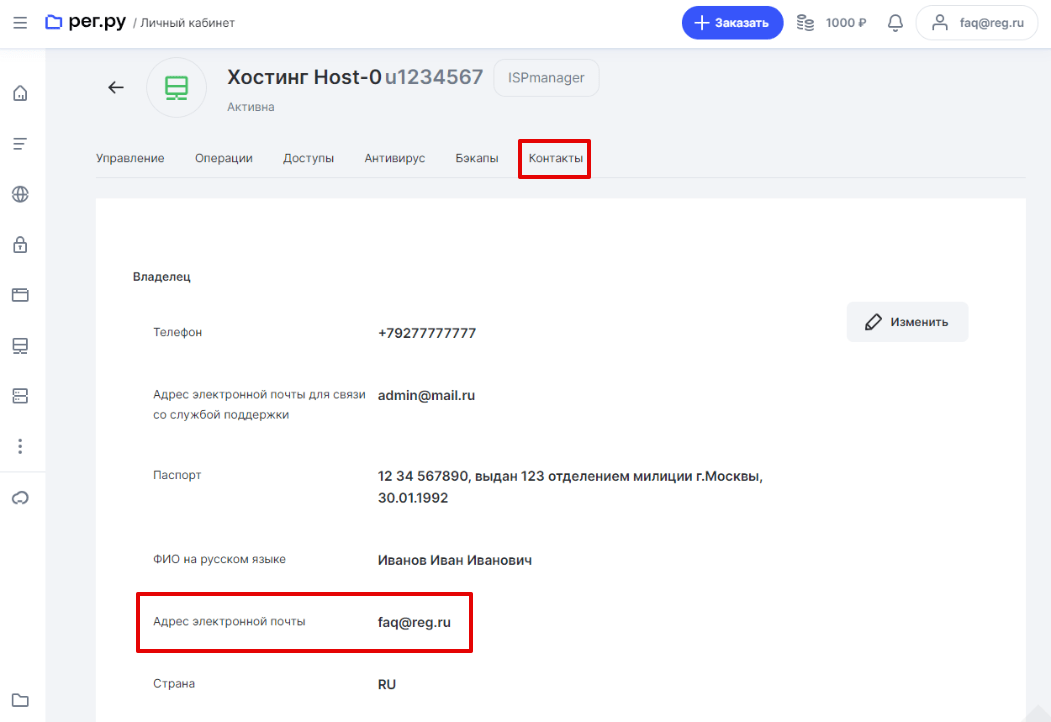
При необходимости вы можете изменить e-mail услуги, нажав кнопку Изменить.
Помогла ли вам статья?
Спасибо за оценку. Рады помочь 😊
Как изменить тарифный план хостинга
Обратите внимание
- Если у вас архивный тарифный план услуги хостинга, вы можете актуализировать его — изменить на одноименный тариф, но в актуальной версии, с расширенным функционалом. Для этого перейдите к инструкции повышения тарифа и на 3 шаге выберите одноименный тарифный план (например, для архивного VIP-2 это будет VIP-2). Тариф будет актуализирован с перерасчетом средств;
- если вы заказывали услугу хостинга через партнера, обратитесь к нему с просьбой повысить/понизить тарифный план;
- если вы хотите перейти на тарифы из линеек «+Мощность» и «Хостинг для 1C-Битрикс», используйте инструкции Как перейти на VIP-тариф с обычного хостинга? и Как перейти на тарифный план для 1С-Битрикс?
Как повысить тарифный план хостинга
Обратите внимание
При повышении тарифного плана все данные (файлы сайта, базы данных, почта и настройки панели управления) сохраняются. При этом увеличивается квота (объём дискового пространства) услуги хостинга.
- 1 Перейдите в личный кабинет и выберите хостинг, тариф которого хотите повысить.
-
2
В строке «Тариф» нажмите кнопку Изменить. Также повысить тарифный план можно во вкладке «Операции», нажав кнопку Изменить тарифный план.
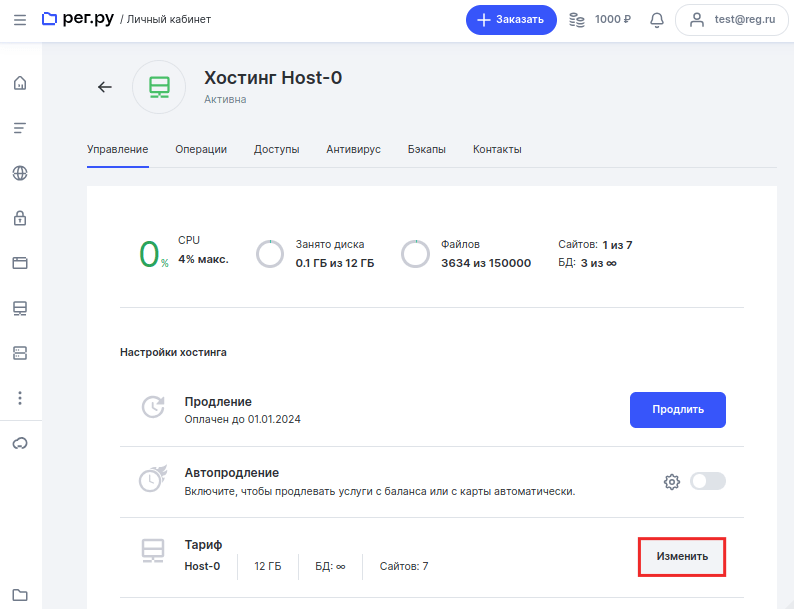
-
3
Выберите тариф, на который хотите перейти, и срок заказа услуги (1, 6, 12 или 36 месяцев). Затем нажмите Изменить тариф.
Если на счете недостаточно средств, кликните Пополнить баланс. После пополнения баланса аккаунта нажмите Продолжить, а затем кликните Изменить тариф. Дождитесь изменения тарифа в течение нескольких минут.
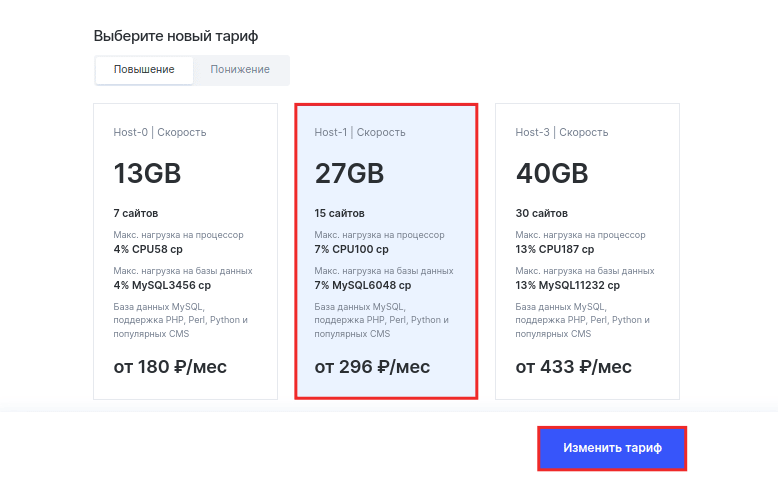
Готово, вы повысили тарифный план хостинга.
Как понизить тарифный план хостинга
Обратите внимание
При понижении тарифного плана прошлая услуга хостинга удаляется и средства за неиспользованный период возвращаются на баланс аккаунта.
- 1 Перейдите в личный кабинет. Проверьте, выполнены ли все условия изменения тарифа:
можно ли понизить текущий тариф до желаемого
Обратите внимание
- На тарифе Host-Lite нет поддержки баз данных и PHP. Если у вас установлена CMS (Joomla, WordPress, Bitrix, Drupal, UMI.CMS и др.), вам не подойдет Host-Lite,
- понижение тарифа до Host-Lite доступно только для хостинга с панелью управления ispmanager.
Чтобы определить, до какого плана можно понизить ваш тариф:
- 1 Перейдите в личный кабинет и выберите хостинг, тариф которого хотите понизить.
-
2
В строке «Тариф» нажмите кнопку Изменить:
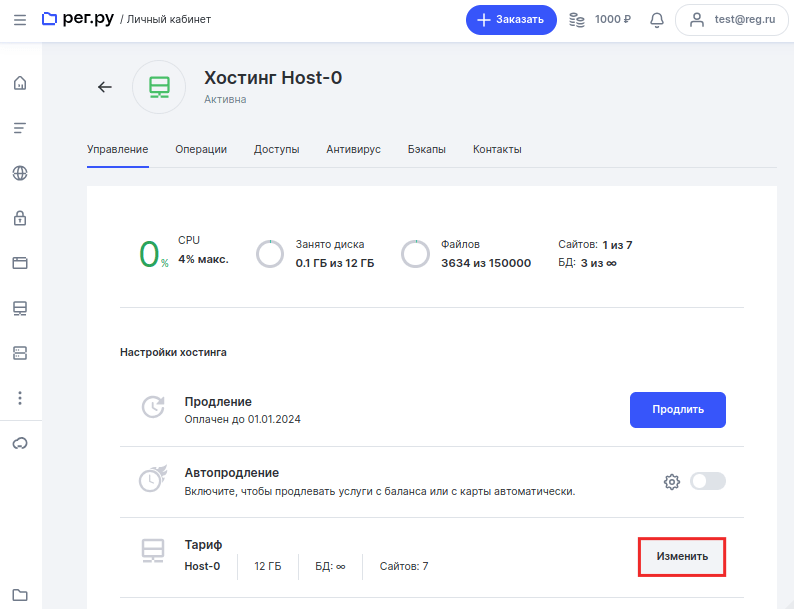
-
3
Перейдите на вкладку Понижение. Проверьте, можно ли понизить текущий тариф до желаемого:
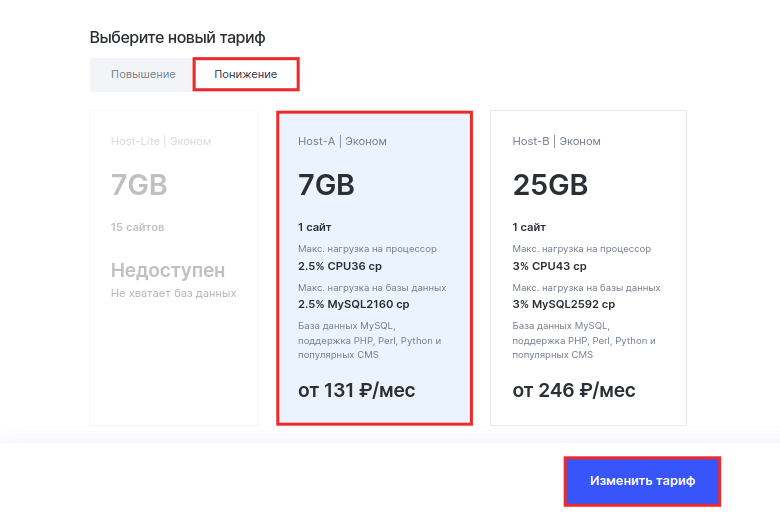
количество доменов и занятое дисковое пространство не превышает показатели желаемого тарифа
Узнать статистику использования ресурсов можно в панели управления хостингом.
Войдите в панель управления. Статистика отображается на главной странице в блоке «Ограничения».
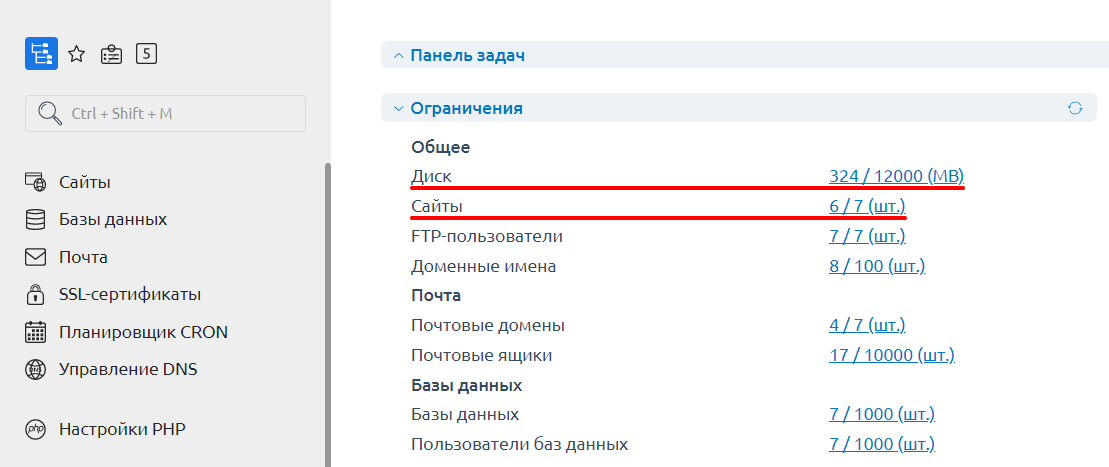
Обратите внимание: если вид вашей панели управления отличается от представленного в статье, в разделе «Основная информация» переключите тему с paper_lantern на jupiter.
Войдите в панель управления. Статистика представлена в меню справа. В пункте «Дополнительные домены» отображаются домены без учёта технологического домена (u1234567.cp.hosting.reg.ru).
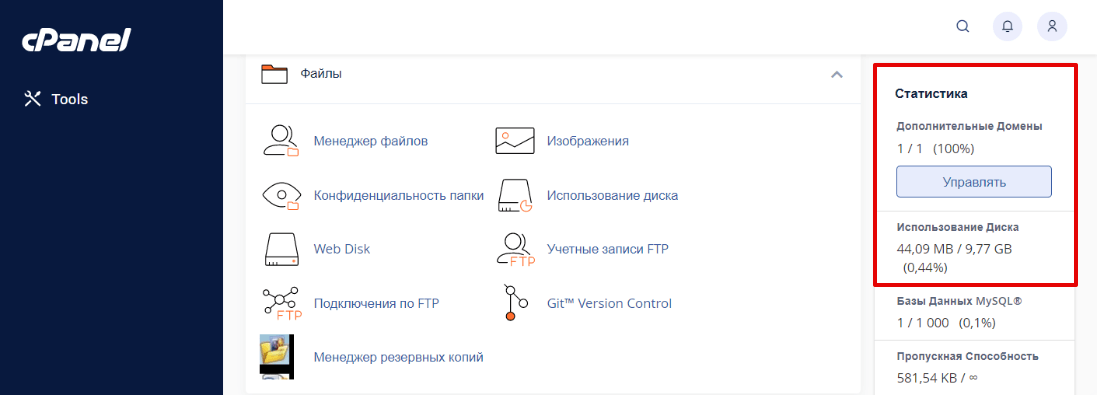
Войдите в панель управления. Перейдите в раздел Учетная запись на вкладку «Ресурсы». Количество доменов указано с учётом технологического домена (u1234567.plsk.regruhosting.ru), однако он не учитывается в лимитах тарифных планов.

При необходимости освободите дисковое пространство и удалите ненужные домены.
на балансе достаточно средств для оплаты хостинга по новому тарифному плану на 1 месяц
Проверьте, достаточно ли средств для оплаты нового тарифного плана на 1 месяц будет на вашем аккаунте после возврата средств за старую услугу. Для этого в личном кабинете выберите нужную услугу хостинга. В карточке услуги перейдите на вкладку «Операции» и кликните Удалить услугу. Сравните сумму, которая будет возвращена на ваш счёт, с месячной стоимостью нового тарифного плана. Если средств не хватает, пополните баланс аккаунта.
Обратите внимание
Удалять услугу не нужно. Чтобы вернуться в личный кабинет, нажмите Назад.
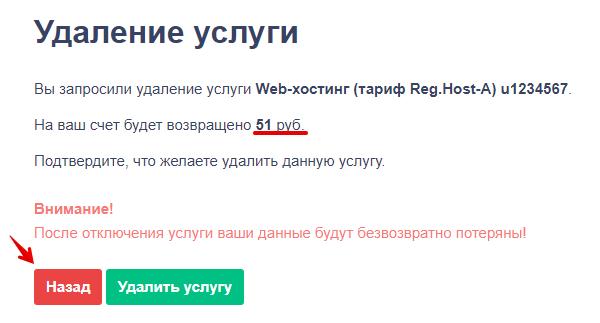
- 2 В личном кабинете выберите хостинг, тариф которого хотите понизить.
-
3
В строке «Тариф» нажмите кнопку Изменить. Также понизить тарифный план можно во вкладке «Операции», нажав кнопку Изменить тарифный план.
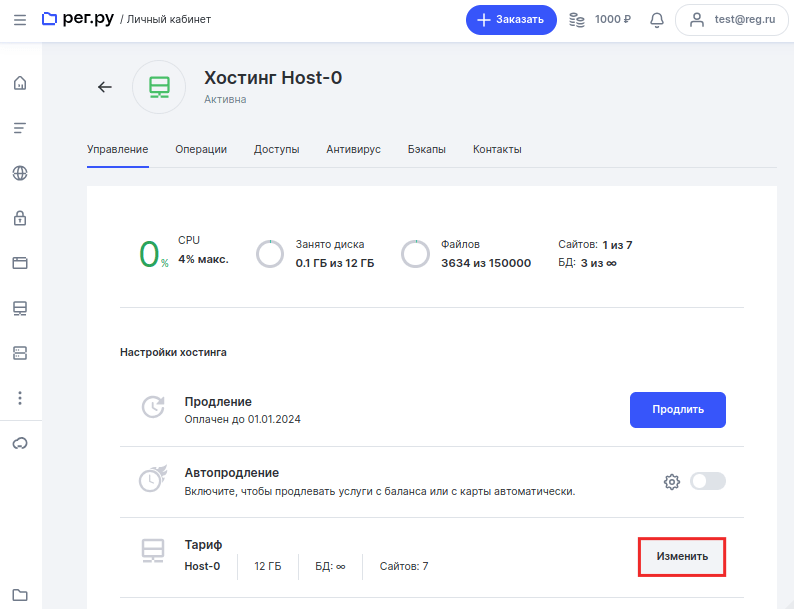
-
4
Перейдите на вкладку Понижение. Выберите тариф, на который хотите перейти, и срок заказа услуги (1, 6, 12 или 36 месяцев). Затем нажмите Изменить тариф.
Если на счете недостаточно средств, кликните Пополнить баланс. После пополнения баланса аккаунта нажмите Продолжить, а затем кликните Изменить тариф. Дождитесь изменения тарифа в течение нескольких минут.
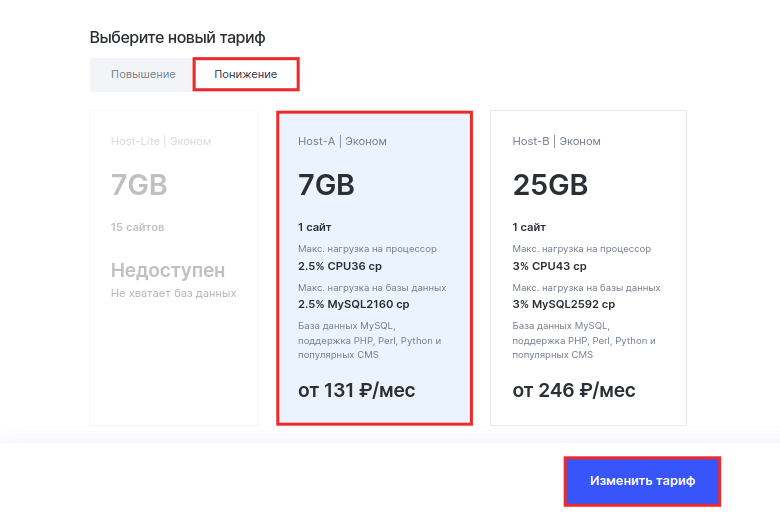
Как перейти с тарифа линейки «VIP» на тариф «Host»
Автоматически понизить тариф линейки «VIP» до тарифа «Host» невозможно. Чтобы перейти с тарифа «VIP» на «Host» вручную:
- 1 Закажите новый хостинг с тарифом линейки «Host»: Как заказать хостинг сайтов.
- 2 Перенесите сайты со старого хостинга на новый: Как перенести сайты между услугами Рег.ру.
- 3 После окончания переноса удалите старый хостинг: Как удалить услугу и вернуть средства.
Готово, вы понизили тарифный план хостинга.
Помогла ли вам статья?
Спасибо за оценку. Рады помочь 😊
Как узнать, на каком хостинге находится сайт
Площадка хостинга сайта — это место, где располагаются все файлы и данные, необходимые для обеспечения стабильной работы веб-страницы в сети Интернет. Каждый хостинг имеет свой уникальный IP-адрес.
Как узнать, на каком хостинге находится сайт, с помощью утилиты Whois
Чтобы установить, на каком web-хостинге находится сайт:
-
1
Перейдите на страницу Whois-сервиса. Введите доменное имя вашего сайта и нажмите Проверить:
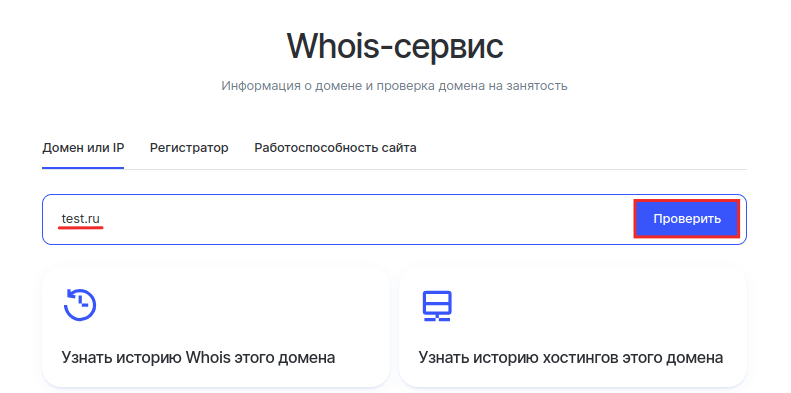
-
2
В строке «Сервер DNS» будет указан адрес DNS-сервера. По нему можно определить хостинг-провайдера. В примере ns1.reg.ru и ns2.reg.ru указывают на то, что сайт расположен на хостинге Рег.ру:
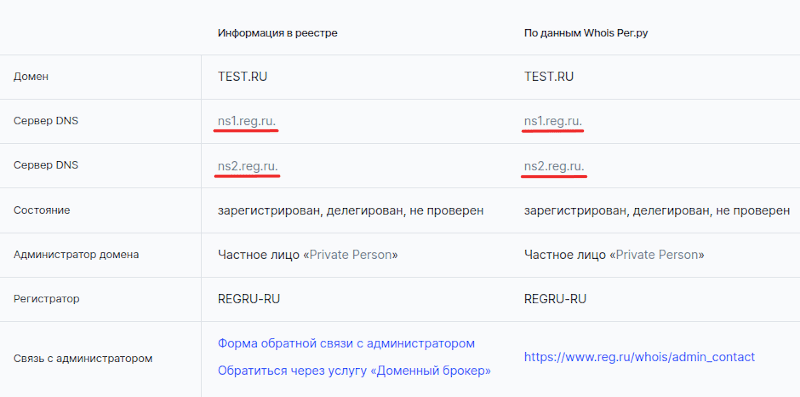
Готово, вы узнали, на каком хостинге находится сайт.
Обратите внимание! Этот способ позволяет лишь ориентировочно определить компанию, предоставляющую серверы сайту. Для домена могут быть прописаны DNS-серверы одной компании, а использоваться хостинг другого поставщика (А-запись будет указывать на серверы другого хостинг-провайдера). В таком случае можно воспользоваться инструкцией ниже.
Как узнать, на каком хостинге находится сайт, с помощью утилиты dig?
Определить хостинг, на котором расположен сайт, можно по А-записи, указанной для домена:
-
1
Перейдите в раздел «Проверка DNS-записей». Введите домен, по имени которого открывается ваш сайт, и выберите в выпадающем списке тип записи «А». Затем нажмите Проверить:
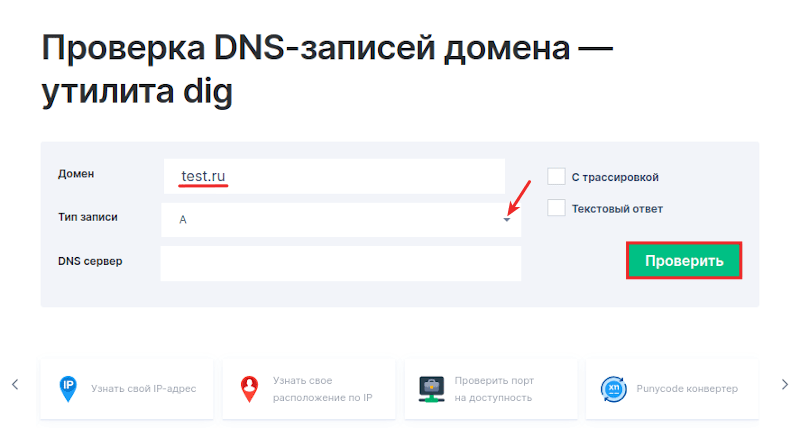
-
2
В столбце «Результат» вы увидите IP-адрес сайта. Ниже (как правило) указано имя сервера, по которому можно идентифицировать хостинг-провайдера:
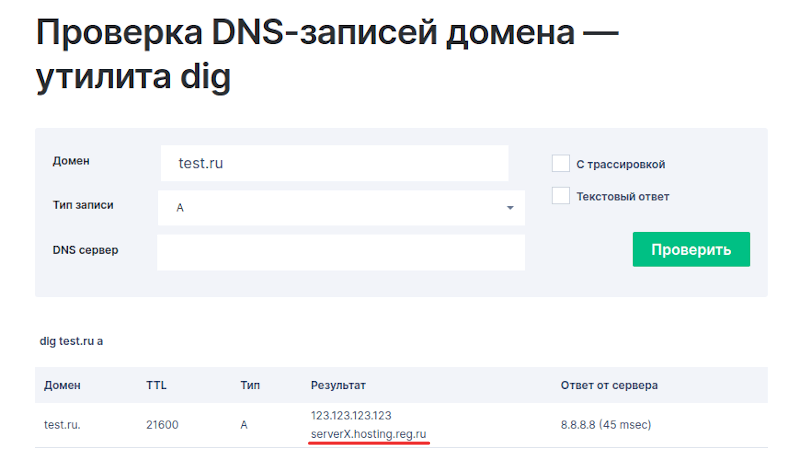
В примере имя сервера (scp81.hosting.reg.ru) указывает на то, что сайт расположен на хостинге Рег.ру.
Готово, вы узнали хостинг, на котором находится сайт, и IP-адрес вашего сервера.
Как узнать, на каком хостинге находится сайт, если имя сервера не указано?
В некоторых случаях (когда для домена не прописана PTR-запись) имя сервера может отсутствовать в выводе утилиты dig. Тогда, чтобы узнать хостинг-провайдера:
- 1 Скопируйте IP-адрес, полученный в выводе утилиты dig.
-
2
Перейдите на страницу Whois-сервиса, вставьте IP-адрес и нажмите Проверить:
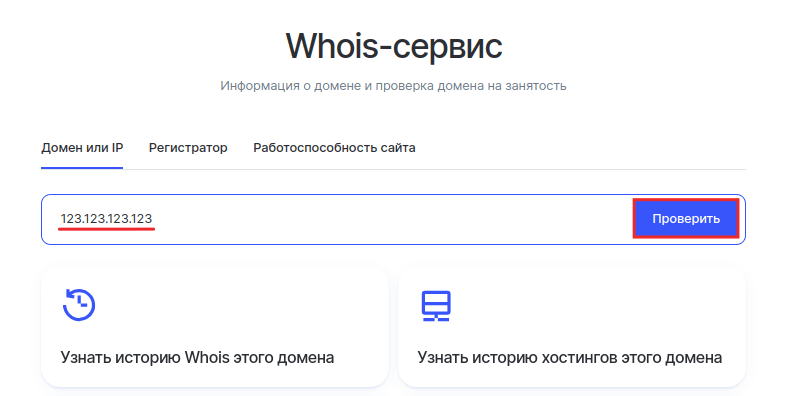
-
3
В строке «descr» будет указан хостинг-провайдер:
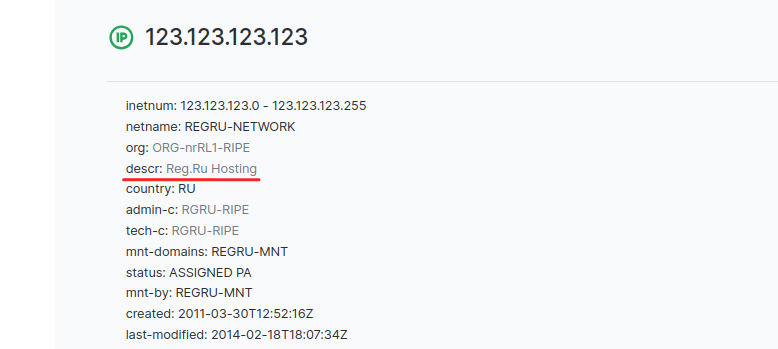
Готово, вы определили хостинг-провайдера через сервис Whois.
Помогла ли вам статья?
Спасибо за оценку. Рады помочь 😊
Как перейти на VIP-тариф с обычного хостинга
При переходе на VIP-тариф удостоверьтесь, что количество добавленных доменов, баз данных и занятое дисковое пространство не превышают ресурсов желаемого тарифного плана (раздел Краткая сводка на странице услуги).
Чтобы определить, какой VIP-тариф вам подойдёт, сверьтесь с таблицей:
Переход на VIP-тариф с Plesk или cPanel
Если вы используете хостинг с панелью управления Plesk или cPanel, то для перехода на VIP-тариф сначала закажите желаемый тарифный план: VIP-тариф хостинга. Затем обратитесь за помощью в переносе согласно справке: Как перенести сайты между услугами Рег.ру.
Переход на VIP-тариф с ispmanager
Перейти на VIP-тарифы с хостинга для Joomla из личного кабинета нельзя. Если вы используете хостинг с подключенной услугой дополнительный IP-адрес, то после перехода на VIP-тариф необходимо снова назначить дополнительный адрес по инструкции.
Для перехода на VIP-тариф воспользуйтесь этой инструкцией:
- 1 Авторизуйтесь в личном кабинете.
- 2 Кликните по нужной услуге хостинга.
-
3
В строке «Тариф» нажмите Изменить:
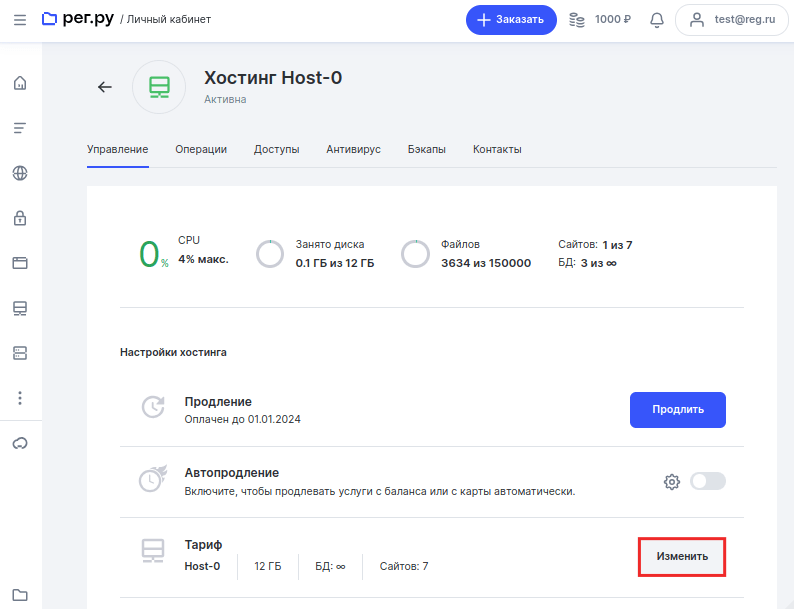
-
4
На открывшейся странице выберите подходящий вам VIP-тариф и нажмите Изменить тариф:
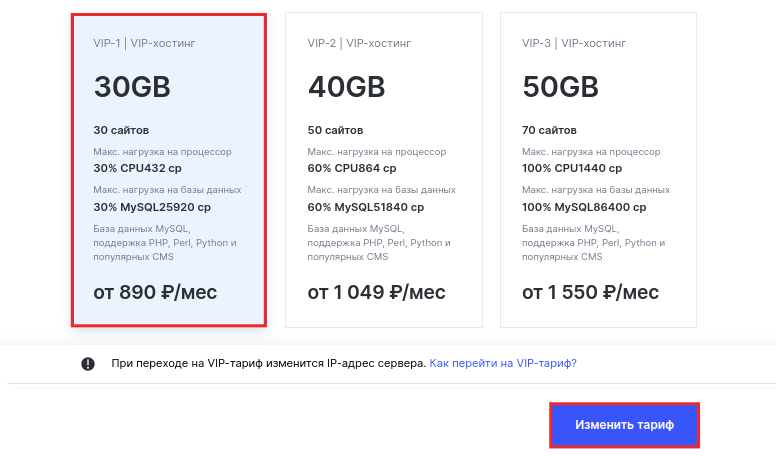
- 5 Оплатите счёт удобным для вас способом.
Готово, вы перешли на VIP-тариф.
Внимание
При переходе на VIP-тариф будет произведена миграция услуги на другой сервер. После перехода изменится IP-адрес сервера, данные для входа (логин, пароль) не поменяются. Время миграции зависит от размера услуги и в среднем составляет 30 минут. Во время ее выполнения ваши сайты будут недоступны. Пока сайты не будут перенесены, воздержитесь от действий в панели управления.
После окончания процедуры миграции на ваш контактный email придет письмо с инструкциями по настройке ресурсных записей.
Для версии ispmanager система сгенерирует новые пароли почтовых ящиков. Изменения будут отражены в панели управления в соответствующей категории Почта — Почтовые ящики.
Помогла ли вам статья?
Спасибо за оценку. Рады помочь 😊
Как передать хостинг в частичное управление на другой аккаунт
Передача в частичное управление — это делегирование прав по управлению услугой в другой личный кабинет с сохранением возможности полного управления на основном аккаунте.
Передать в частичное управление возможно любую услугу хостинга или дополнительную услугу в активном состоянии (до даты окончания действия услуги). Совершить передачу в частичное управление можно на любой аккаунт в системе Рег.ру не зависимо от статуса. Услуга предоставляется бесплатно.
Какие права будут у аккаунта, которому отдано частичное управление?
Будут доступны следующие возможности:
- антивирусная проверка;
- доступ в панель управления хостингом из личного кабинета;
- веб интерфейс для работы с почтой;
- сброс пароля на панель управления хостингом;
- повышение тарифного плана хостинга;
- управление резервными копиями;
- продление услуги.
Также можно будет подключить следующие дополнительные услуги:
- «Дополнительный IPv4 адрес»;
- «Защита от DDoS»;
- «Автопродление».
Как передать услугу в частичное управление
- 1 Авторизуйтесь на сайте Рег.ру и перейдите в раздел Домены и услуги.
-
2
Выберите нужную услугу хостинга:

-
3
Откройте вкладку Операции:
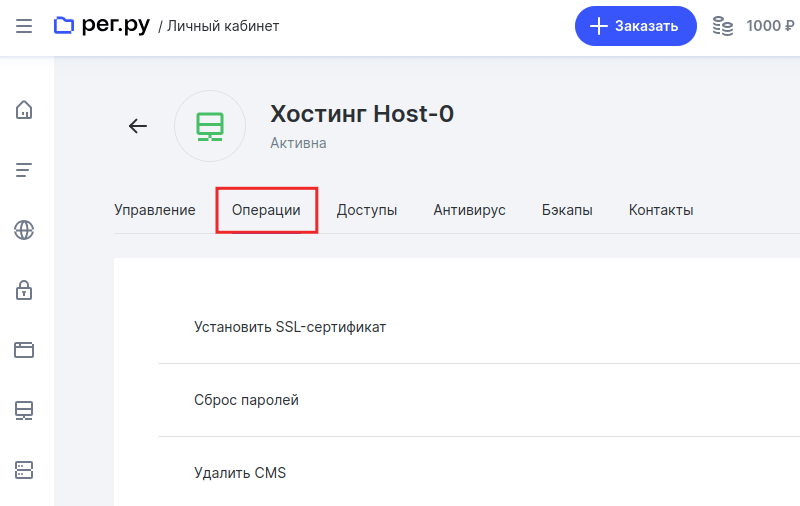
Затем нажмите Передать в частичное управление на другой аккаунт:
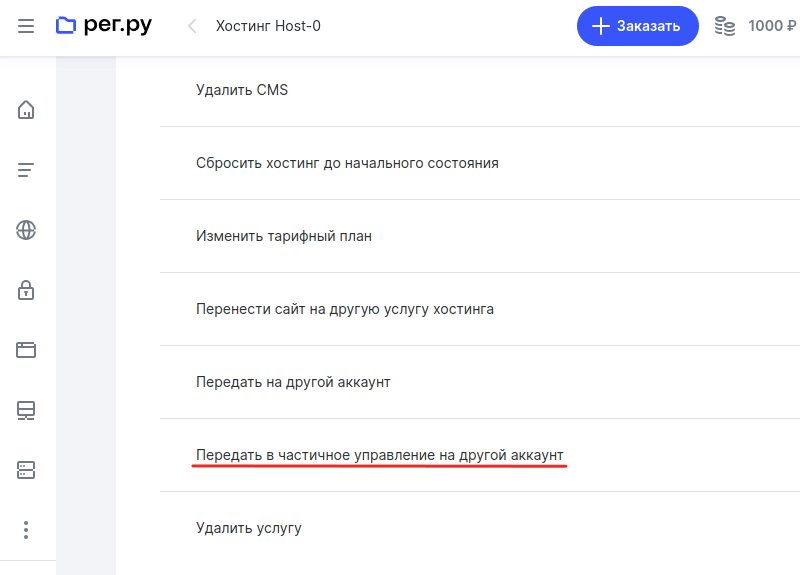
-
4
Во всплывающей шторке «Передача услуг в частичное управление на другой аккаунт» введите логин или электронную почту принимающего аккаунта и нажмите Передать:
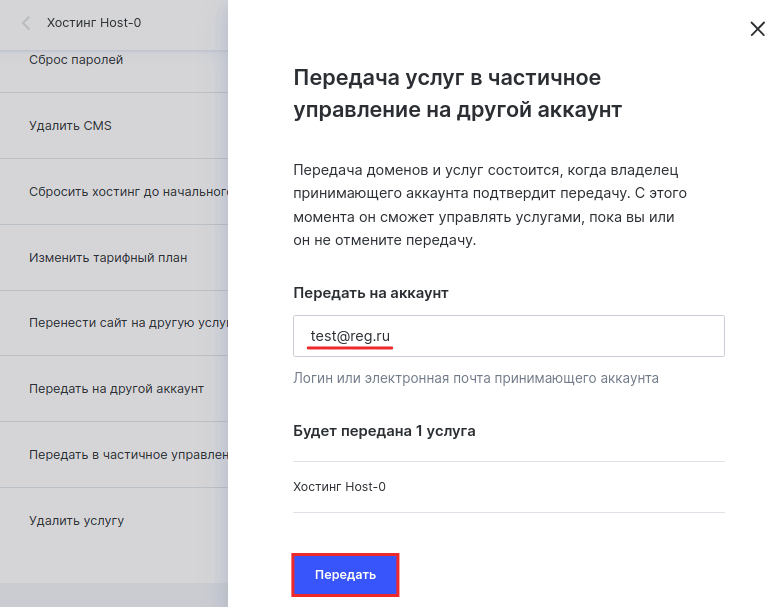
После этого в карточке услуги хостинга появится уведомление:
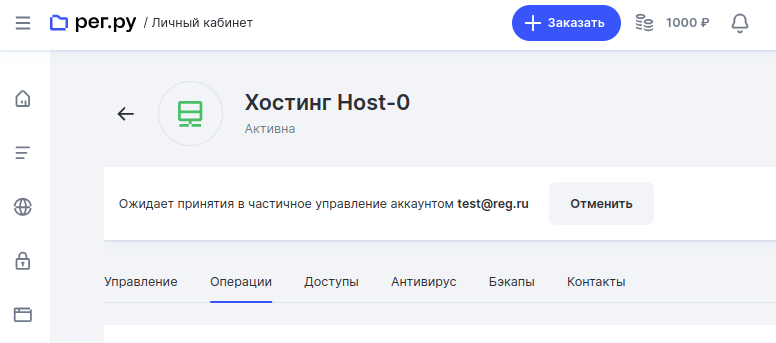
- 5 Владелец аккаунта, на который передаются полномочия, должен подтвердить передачу услугу в личном кабинете. После этого он сможет управлять услугой.
Как отозвать полномочия по частичному управлению
Прекратить действие услуги частичного управления можно как с основного аккаунта, так и с дополнительного. Для этого перейдите к списку услуг и кликните на название нужной услуги хостинга. В карточке услуги нажмите Отменить и подтвердите отмену:
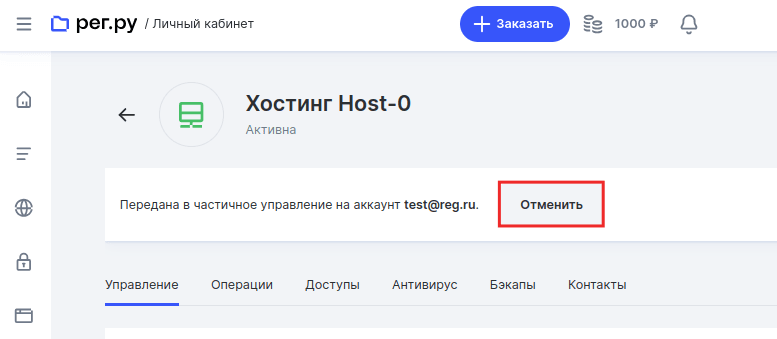
Отмена частичного управления с основного аккаунта
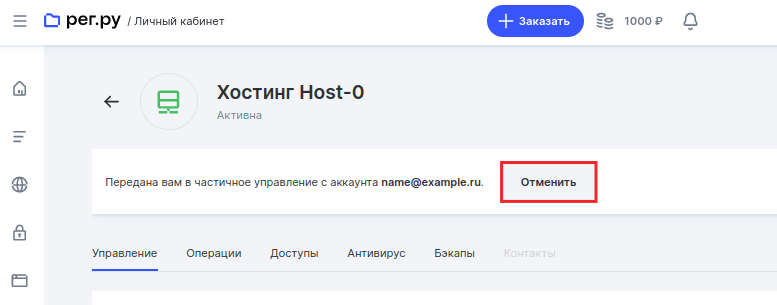
Отмена частичного управления с дополнительного аккаунта
Готово, услуга будет снята с частичного управления.
Помогла ли вам статья?
Спасибо за оценку. Рады помочь 😊
Перенос услуги хостинга на другой аккаунт Рег.ру
Перенести услугу хостинга на другой аккаунт Рег.ру можно 2 способами: через личный кабинет или по письменному заявлению.
Важные условия и ограничения переноса:
- Перенести услугу «Облачные серверы» через личный кабинет или по письменному заявлению невозможно. Подробнее в статье Управление услугой «Облачные серверы».
- Неактивные, требующие продления или переданные в частичное управление услуги можно перенести на другой аккаунт только по письменному заявлению.
- Перенести услугу на аккаунт с более выгодным тарифом можно только по письменному заявлению. Через личный кабинет можно передать услугу от розничного клиента к розничному или с партнерского аккаунта на розничный.
- После переноса на другой аккаунт срок действия услуги хостинга сохраняется. Однако если вы захотите удалить или сменить тариф перенесенной услуги — средства за неиспользованный период возвращены не будут.
- Если вы заказывали услугу через партнера Рег.ру (например, 2domains.ru), вы можете обратиться к нему, и он самостоятельно перенесет услугу на ваш аккаунт без заявления. Принимающей стороне необходимо подтвердить принятие услуги. После подтверждения перенос услуги будет завершен.
Перенос услуги через личный кабинет
- 1 Перейдите в раздел Все услуги в личном кабинете, из которого планируете делать перенос.
-
2
В карточке нужной услуги перейдите на вкладку Операции. Затем нажмите Передать на другой аккаунт:
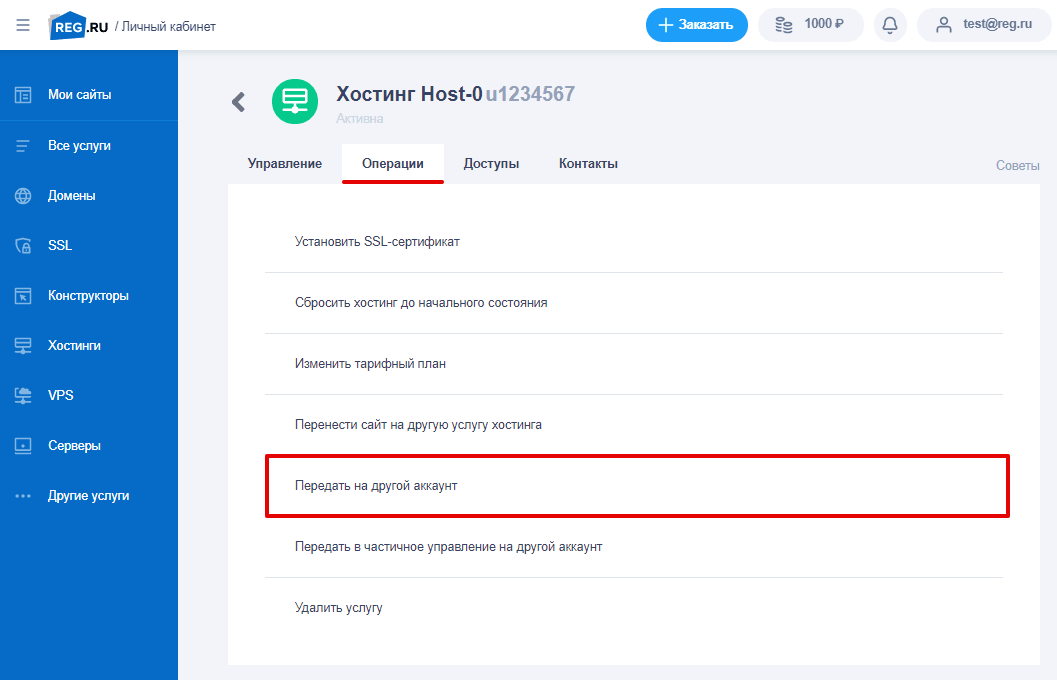
-
3
Во всплывающей шторке введите название аккаунта (логин или электронную почту), на который хотите передать услуги. Нажмите Передать:
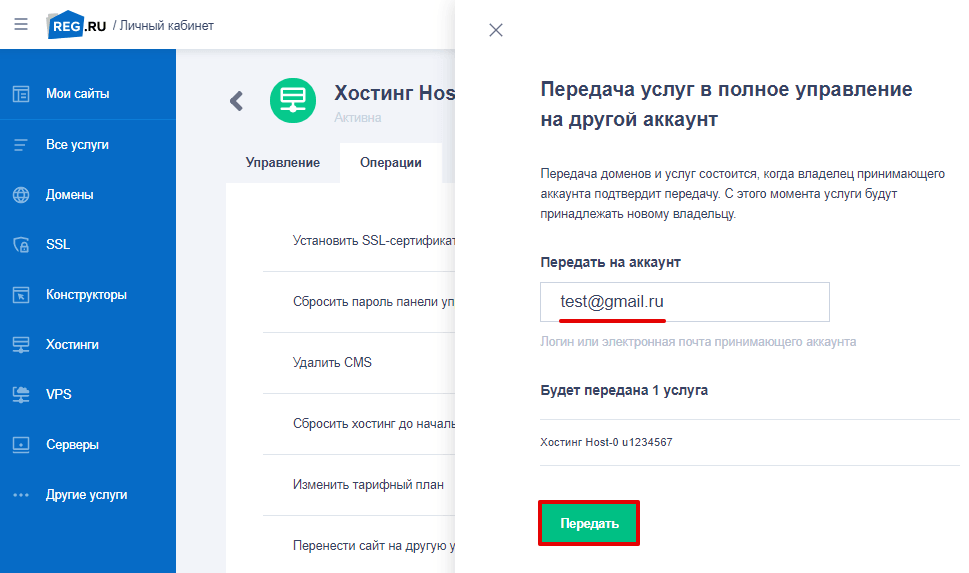
Готово, услуга хостинга будет перенесена на другой аккаунт, когда владелец принимающего аккаунта подтвердит передачу. После этого владелец принимающего аккаунта может указать контактные данные о владельце услуги самостоятельно в личном кабинете.
Передача услуги по письменному заявлению
-
1
Оформите письменное заявление по установленной форме:
- 2 Отсканируйте заявление и приложите к нему цветную скан-копию паспорта (главный разворот и страницу с пропиской).
-
3
Затем направьте перечисленные документы в службу поддержки.
Если вы не можете отправить заявление с контактного адреса, указанного в регистрационных данных услуги, нужно отправить оригинал письма одним из способов:
- привезти заявление в любой из офисов Рег.ру лично с паспортом,
- прислать по почте с нотариально заверенной подписью. Почтовый адрес Рег.ру: 123308, г. Москва, 3-я Хорошёвская 2, стр. 1, ООО «Регистратор доменных имён РЕГ.РУ»,
- направить через систему электронного документооборота.
-
1
Оформите письменное заявление по установленной форме. Оно должно быть оформлено на бланке организации, заверено печатью и подписью уполномоченного лица:
- 2 Отсканируйте заявление и приложите к нему скан-копию свидетельства ИНН и доверенность на подписанта, если заявление подписано не генеральным директором, а также цветную скан-копию паспорта генерального директора.
-
3
Затем направьте перечисленные документы в службу поддержки.
Если нет возможности отправить заявление с контактного адреса, указанного в регистрационных данных услуги, нужно отправить оригинал письма одним из способов:
- по почте на почтовый адрес Рег.ру: 123308, г. Москва, 3-я Хорошёвская 2, стр. 1, ООО «Регистратор доменных имён РЕГ.РУ»,
- направить через систему электронного документооборота
Готово, компания Рег.ру обрабатывает заявления, датированные сроком не более 2-х месяцев с даты их подписания. По истечении указанного срока Рег.ру вправе отказать клиенту в обработке указанного заявления. Принятие решения остается на усмотрение компании Рег.ру.
После этого владелец принимающего аккаунта может указать контактные данные о владельце услуги самостоятельно в личном кабинете.
Помогла ли вам статья?
Спасибо за оценку. Рады помочь 😊
Как сбросить состояние хостинга до первоначального
При данной процедуре услуга хостинга возвращается к первоначальному состоянию, которое было при заказе услуги:
- сбрасываются все произведенные настройки в хостинг-панели управления;
- удаляются все дополнительно добавленные домены, остается только самый первый домен;
- менеджер файлов возвращается к первоначальному состоянию (удаляются все файлы).
Внимание
Данное действие необратимо: если вы его подтвердите, все настройки будут сброшены до первоначального состояния и вернуть их уже будет нельзя.
- 1 Авторизуйтесь в личном кабинете.
-
2
Перейдите в раздел Хостинги и выберите нужный хостинг из списка:
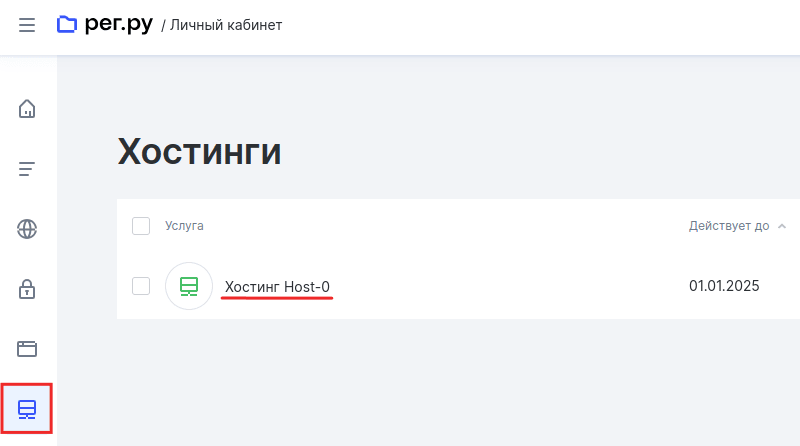
-
3
Перейдите во вкладку Операции и кликните по строке Сбросить хостинг до начального состояния:
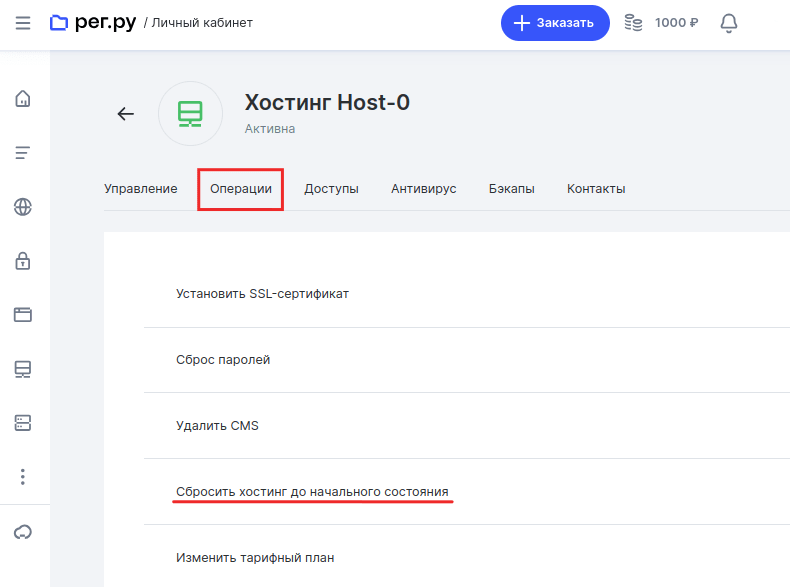
-
4
Подтвердите действие:
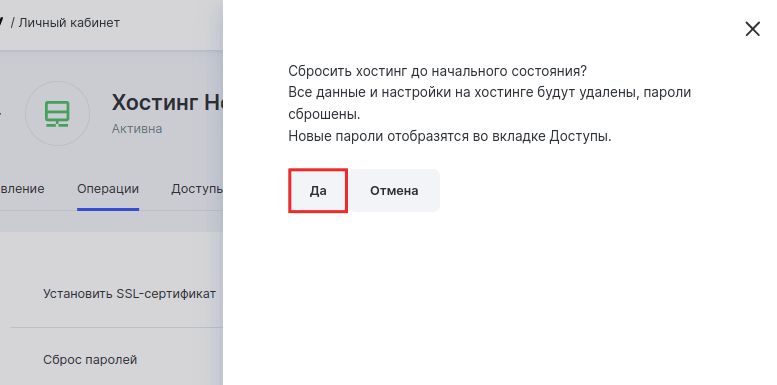
Помогла ли вам статья?
Спасибо за оценку. Рады помочь 😊
Что такое абузоустойчивый хостинг
Слово «абузоустойчивый» восходит к английскому abuse (злоупотребление, оскорбление, брань). В интернет-сфере «абузой» называют жалобу на содержимое сайта. Пользователи в сети могут жаловаться на:
- порнографию и незаконный контент (сбыт наркотиков и оружия, торговля людьми и пр.);
- информацию экстремистского характера;
- вредоносные файлы;
- спам;
- warez (распространение лицензионного ПО и пр.);
- размещение torrent-трекеров и т.д.
Обычно претензии поступают хостинг-провайдерам, компаниям, предоставляющим свои ресурсы для размещения сайтов. Хостеры проверяют, обоснованы ли жалобы. Затем они обращаются к владельцу сайта с просьбой удалить неподобающий контент.
Если он не выполняет поставленное условие, хостинг-провайдер расторгает договор с клиентом, удаляет его сайты со своих серверов и может передать личные сведения владельца сайта в правоохранительные органы. Так поступают добросовестные хостинг-провайдеры, действующие в соответствии с законодательством.
Абузоустойчивый хостинг — хостинг, на котором не реагируют на абузы. Если от пользователей поступают жалобы, провайдеры не блокируют сайт и не предоставляют правоохранительным органам личные данные своих клиентов. Такие компании арендуют сервера в странах, в которых не преследуется размещение любого рода контента (например, в Китае, Панаме, Голландии).
Стоимость абузоустойчивого хостинга велика: для него нужен широкий интернет-канал. Кроме того, владельцы понимают, что их клиенты готовы платить большие суммы, т.к. дело балансирует на грани «breaking the law».
На территории РФ и бывших стран СНГ не существует легального абузоустойчивого хостинга, так как размещение противоправной информации в интернете уголовно наказуемо. Понимая это, благонадежные российские хостеры дорожат своей репутацией, тщательно обрабатывают абузы и готовы сотрудничать со следствием.
Помогла ли вам статья?
Спасибо за оценку. Рады помочь 😊
Расширенная защита от DDoS
Что такое Расширенная защита от DDoS
DDoS-атака (от англ. Distributed Denial of Service) — распределенная атака типа «отказ в обслуживании», нацеленная на создание высокой нагрузки на сервер, приводящей к отказу системы. При таких условиях пользователи не могут получить доступ к сайту или веб-сервису, а владельцы проектов теряют прибыль. Подробнее о DDoS-атаках рассказано в статье: Что такое DDoS-атака.
DDoS-атаки делятся на низкоуровневые и высокоуровневые.
Виды DDoS-атак
Низкоуровневые (L3/L4) атаки направлены на вывод из строя сетевого оборудования. Для этого типа атак используются слабые места протокола TCP. Как правило, фильтрация низкоуровневых атак не вредит обычным клиентам, но на отражение таких атак затрачивается много ресурсов хостера и интернет-провайдера. На хостинге Рег.ру работает бесплатная защита от низкоуровневых атак — DDoS-Guard. DDoS-Guard использует надежные фильтры, которые последовательно анализируют проходящий трафик, выявляя аномалии и нестандартную сетевую активность. Поэтому, несмотря на большое количество затрачиваемых ресурсов, L3/L4 атаки на хостинге Рег.ру успешно отражаются.
Высокоуровневые (L7) атаки направлены на вывод из строя сайта. При таких атаках на сайт отправляется множество запросов, имитирующих обычных посетителей сайта. В этом случае трудно отличить вредоносный трафик от клиентского. Фильтровать трафик можно с помощью решений, регулярно анализирующих и совершенствующих методы обнаружения вредоносных запросов.
Подробнее о видах атак читайте в статье: DDoS-атаки: виды атак и уровни модели OSI.
Услуга «Расширенная защита от DDoS» позволяет предотвращать различные типы атак, в том числе высокоуровневые (L7) DDoS-атаки. С ее помощью можно фильтровать вредоносный трафик, а также настраивать черный и белый список IP-адресов или подсетей.
Важно!
Подключить услугу можно только для хостинга с панелью управления ispmanager.
Как заказать расширенную защиту от DDoS
Подключить расширенную защиту от DDoS можно как при заказе нового хостинга, так и для уже существующего хостинга из карточки услуги.
- 1 Выберите интересующий вас тариф хостинга.
-
2
В мастере заказа найдите услугу Защита от DDoS-атак, переведите переключатель в положение ON и выберите срок заказа:
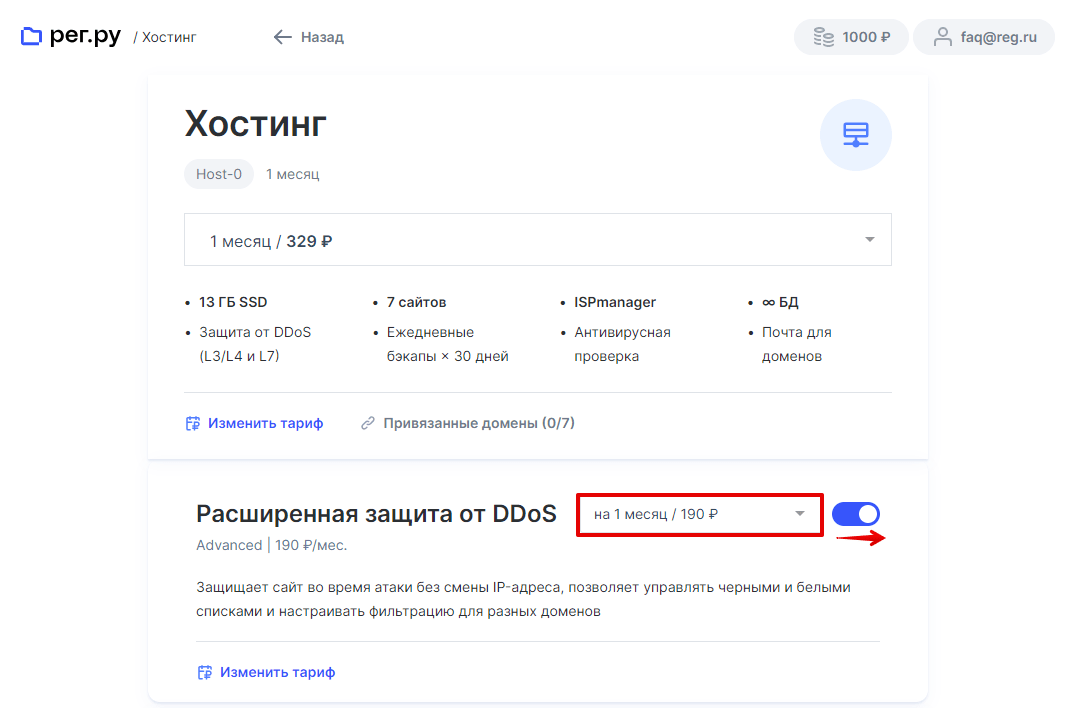
-
3
Если вы хотите выбрать другой тариф защиты, нажмите Изменить тариф:
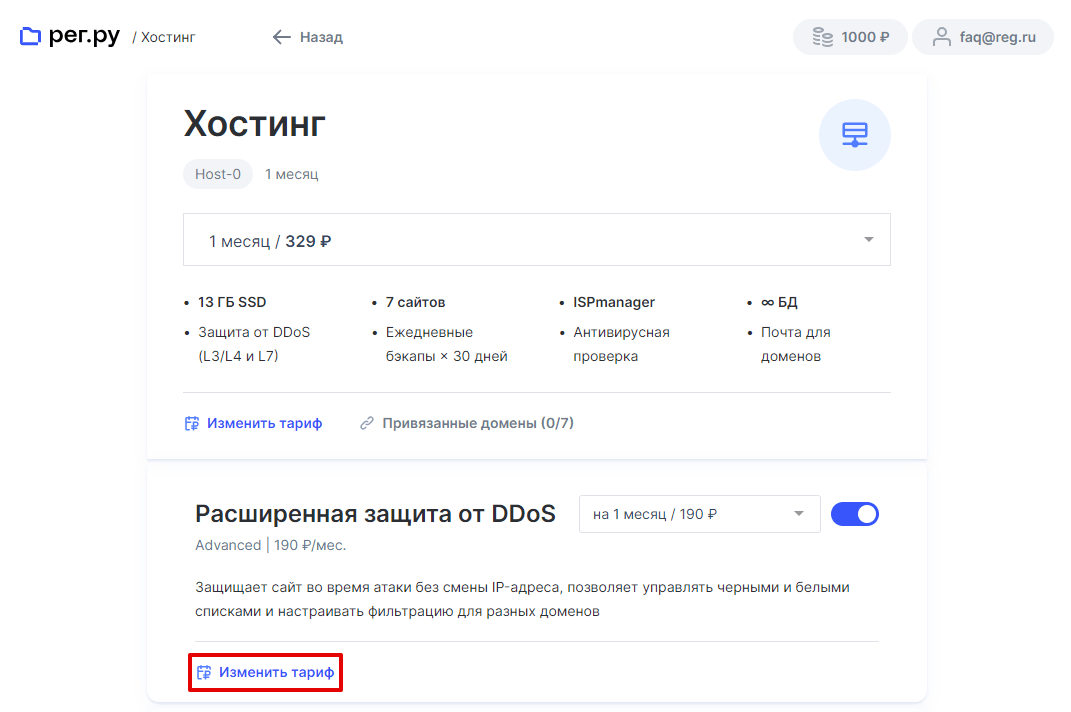
- 4 Нажмите Оплатить и оплатите счет любым удобным способом.
Базовый уровень защиты автоматически подключается для всех услуг хостинга с панелью управления ispmanager. Если вы хотите подключить другой тариф защиты от DDoS-атак, то:
-
1
Перейдите в личный кабинет и выберите раздел Хостинг:
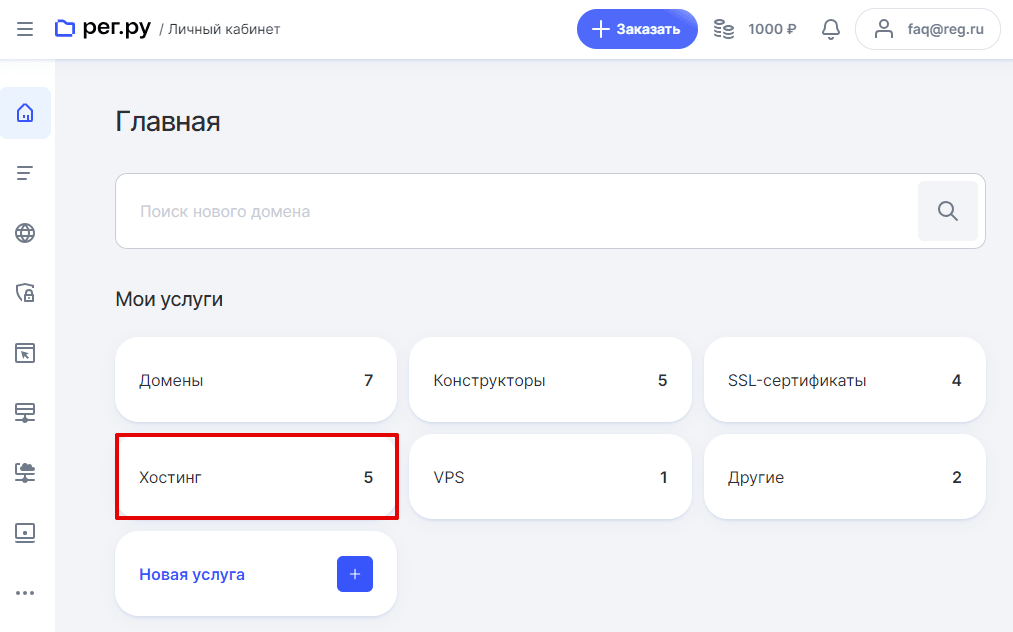
-
2
Выберите хостинг, для которого хотите подключить услугу:

-
3
Пролистайте вниз до раздела Защита от DDoS-атак и нажмите Изменить:
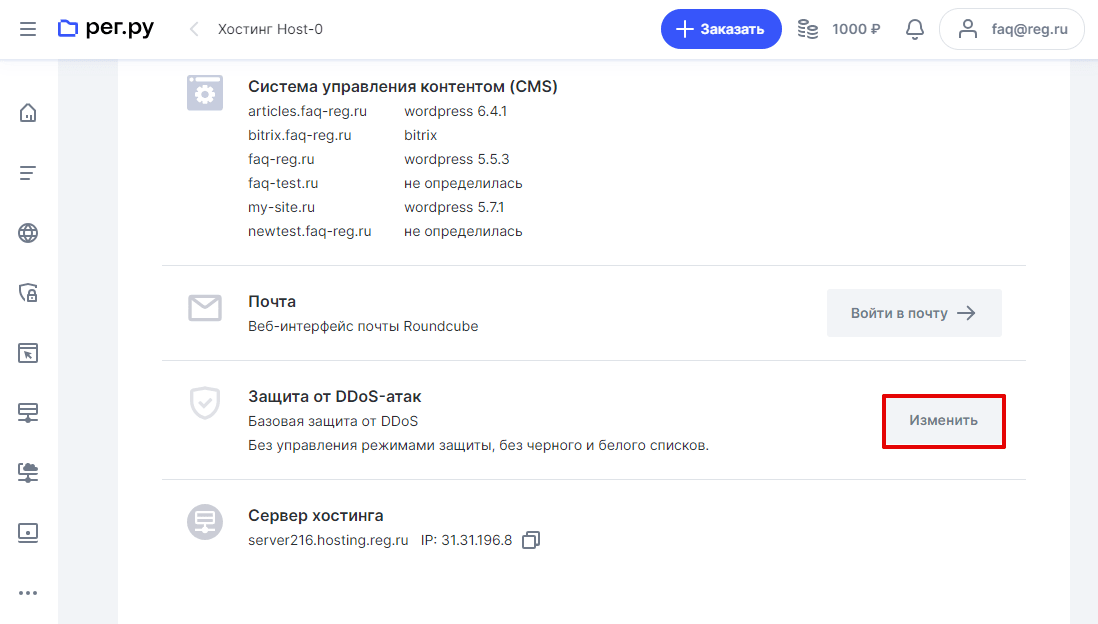
-
4
Выберите нужный тариф и нажмите Изменить тариф:
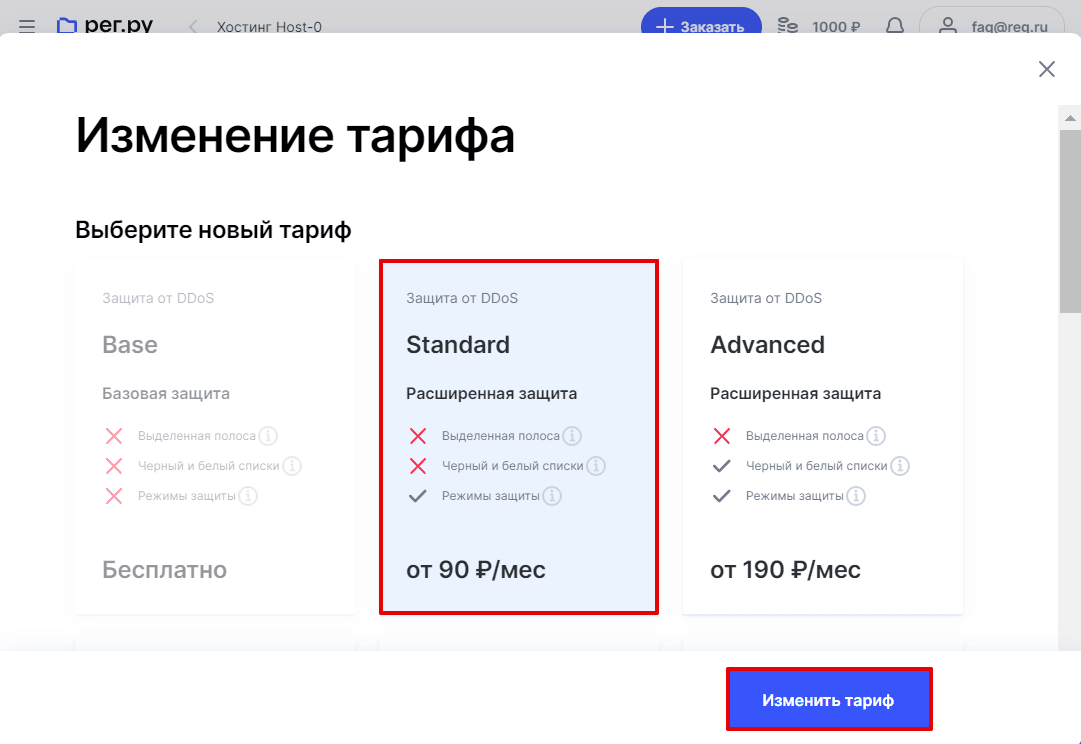
- 5 Оплатите счет любым удобным способом.
Как продлить услугу «Расширенная защита от DDoS»
Продлить услугу «Расширенная защита от DDoS» можно следующими способами:
- при продлении хостинга,
- из карточки услуги.
Так же вы можете подключить автопродление услуги.
-
1
Перейдите в личный кабинет и выберите раздел Хостинг:
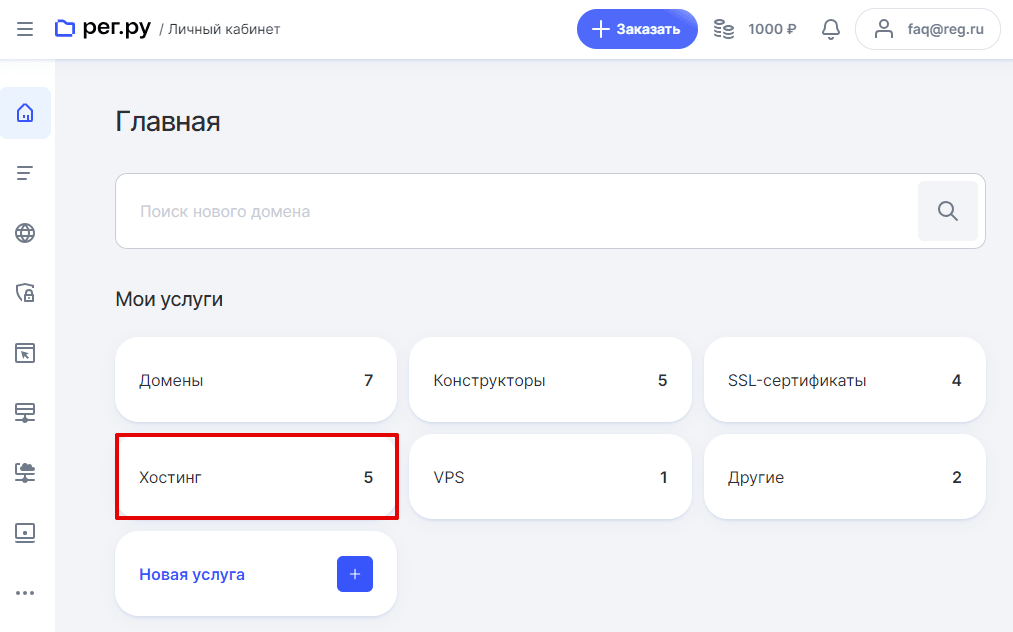
-
2
Выберите хостинг, для которого подключена услуга:

-
3
На вкладке «Управление» нажмите Продлить:
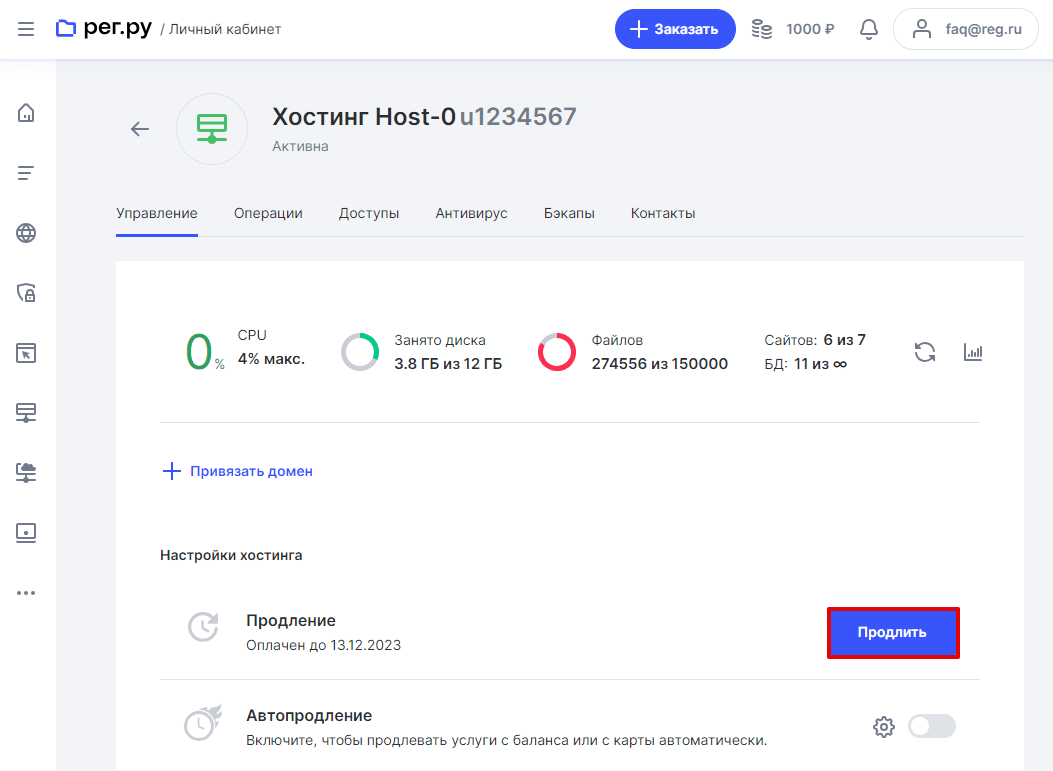
-
4
Услуга добавится в счет автоматически. Нажмите Оплатить:
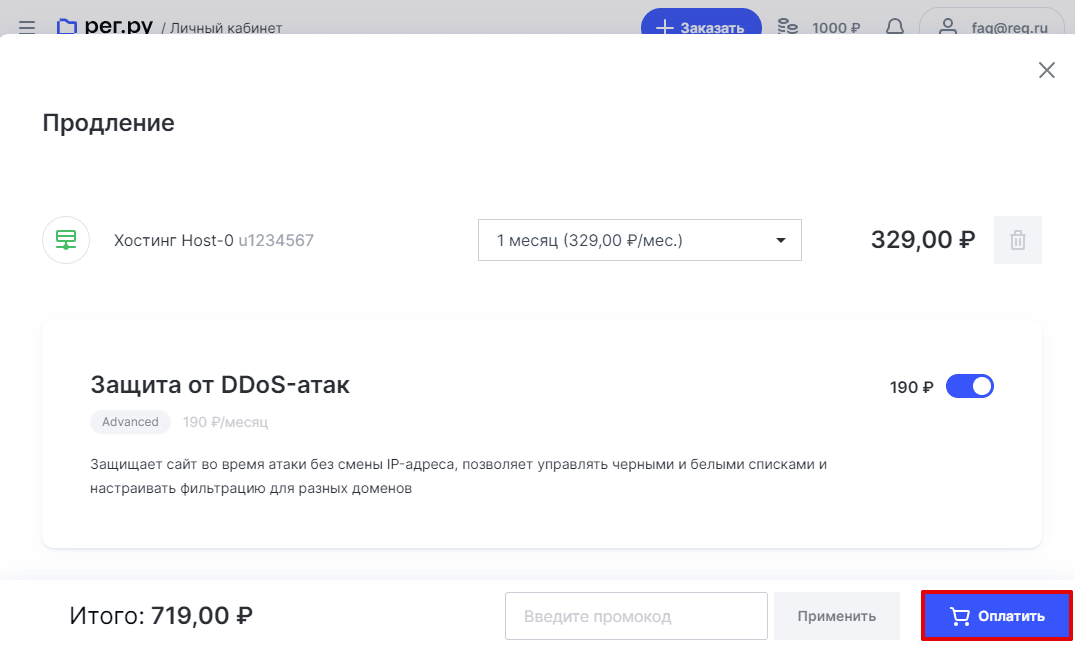
- 5 Оплатите счет любым удобным способом.
-
1
Перейдите в личный кабинет и выберите раздел Другие:
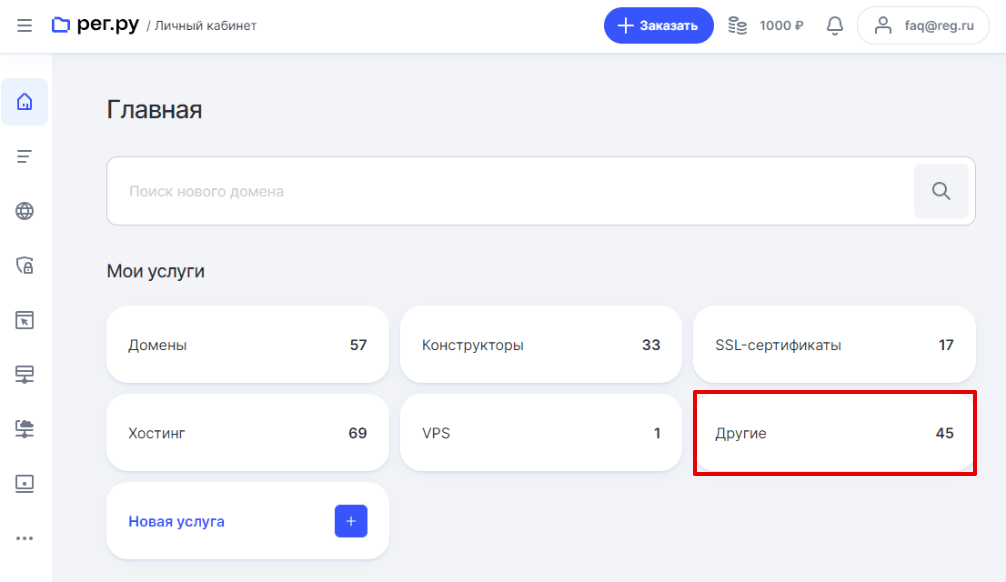
-
2
Выберите услугу, которую хотите продлить:
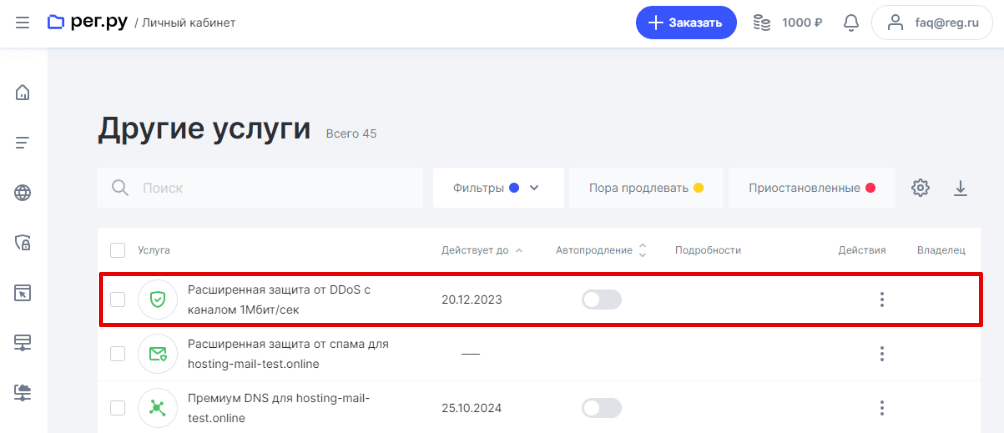
-
3
На вкладке «Управление» нажмите Продлить:
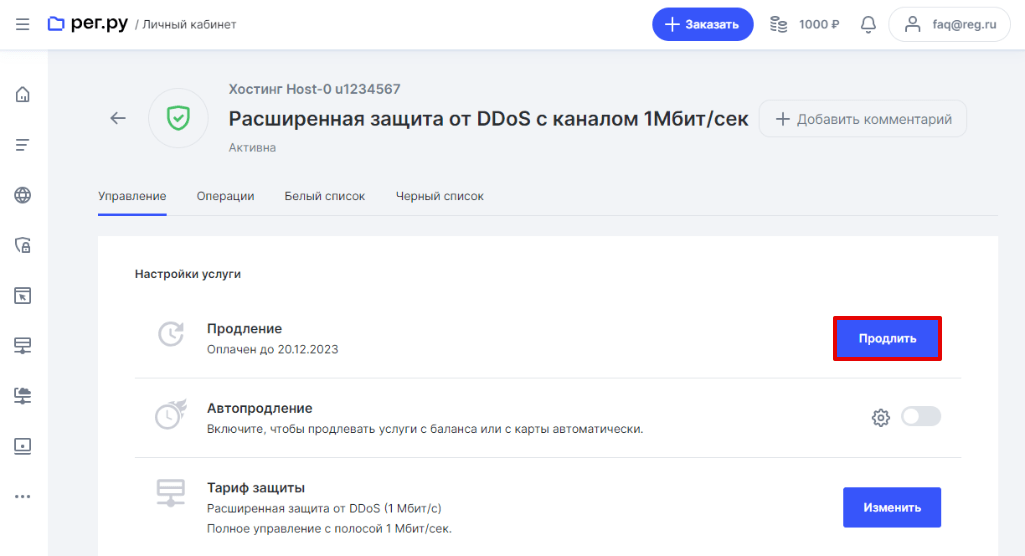
- 4 Нажмите Оплатить и оплатите счет любым удобным способом.
Как изменить тариф услуги «Расширенная защита от DDoS»
Существуют бесплатный и платные тарифы услуги «Расширенная защита от DDoS».
Бесплатная защита предоставляется для всех услуг хостинга с панелью ispmanager. На этом тарифе нет возможности вносить индивидуальные настройки. Во время DDoS-атаки переключение домена на работу через защищенный IP-адрес будет происходить автоматически.
На платных тарифах есть возможность самостоятельно настраивать фильтрацию трафика, создавать белые и черные списки. Настройки можно применять для каждого домена на хостинге по отдельности.
Чтобы изменить тариф:
-
1
Перейдите в личный кабинет и выберите раздел Другие:
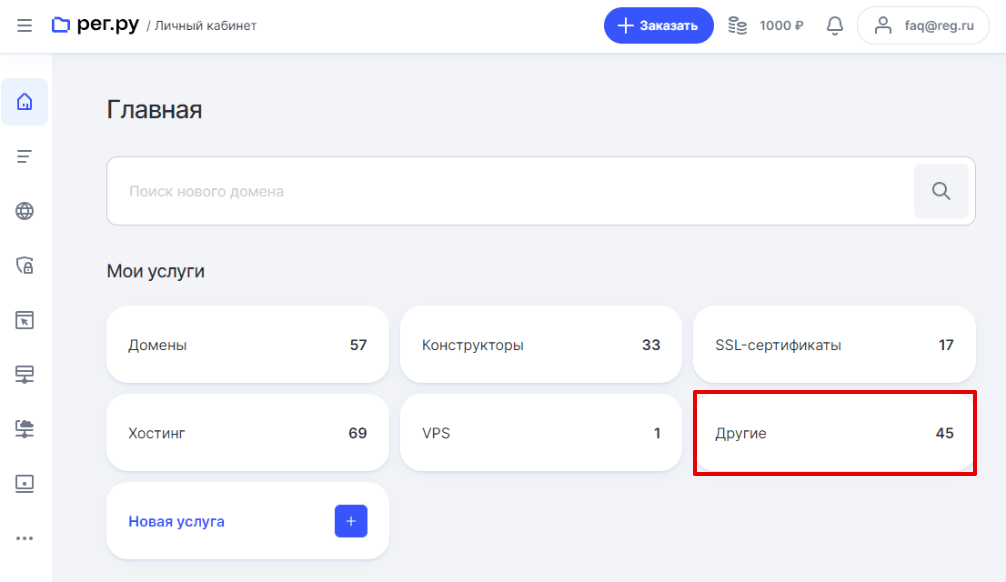
-
2
Выберите услугу, для которой хотите изменить тариф:
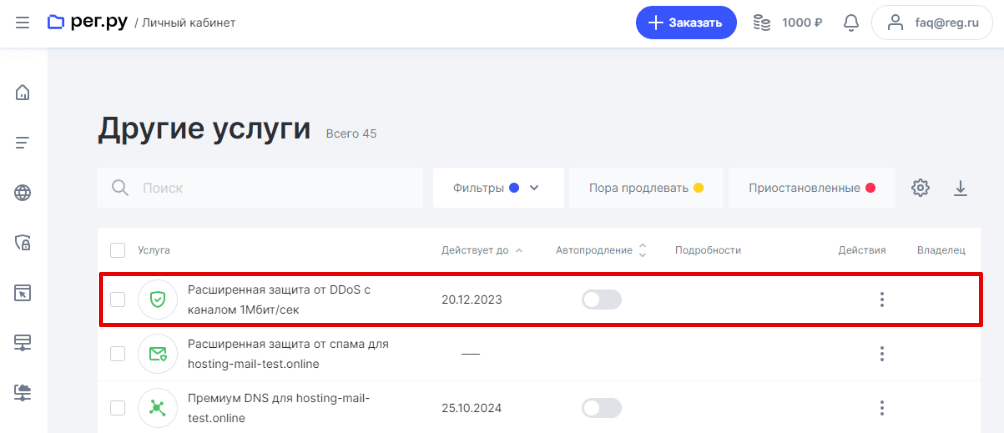
-
3
В блоке Тариф защиты нажмите кнопку Изменить:
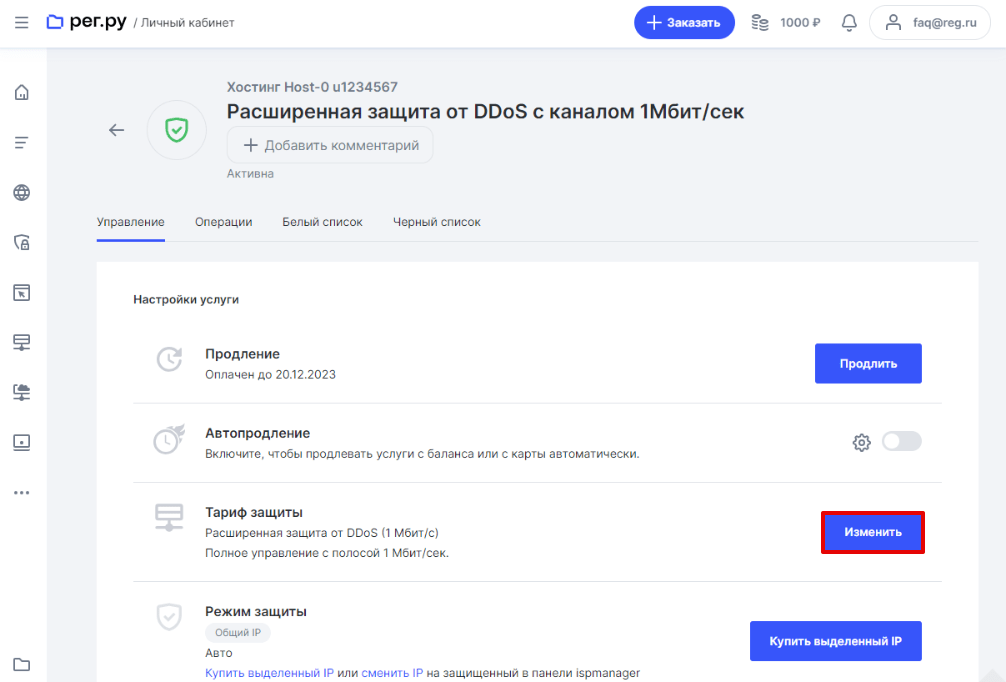
-
4
Выберите интересующий вас тариф и нажмите Изменить тариф:
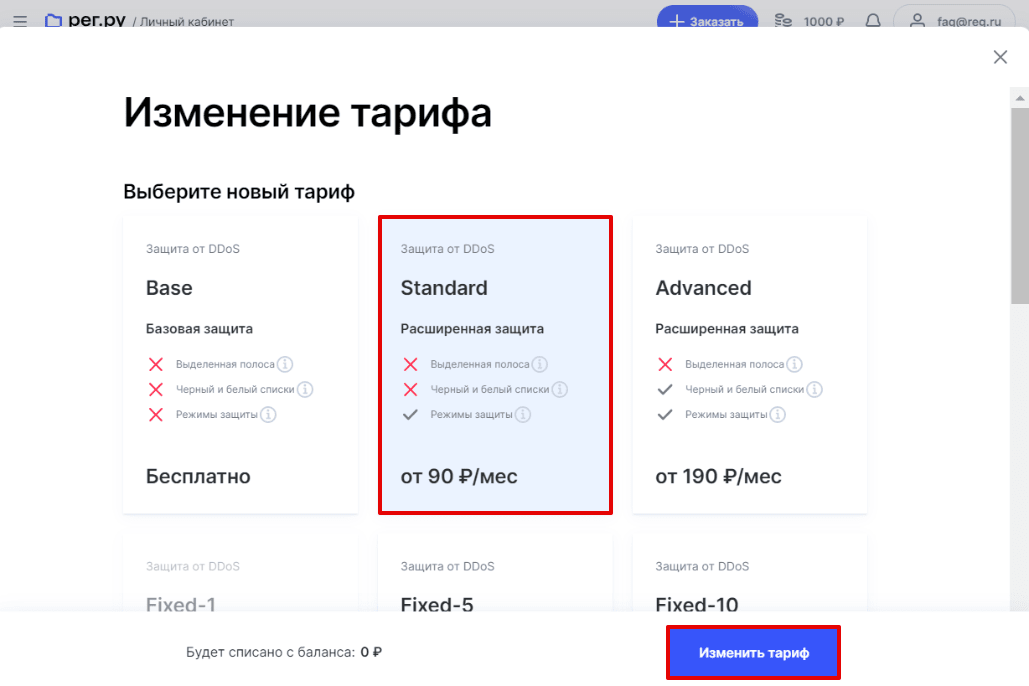
- 5 Оплатите счет любым удобным способом.
Готово, тариф изменен.
Как работает Расширенная защита от DDoS
В наших дата-центрах размещается выделенный кластер фильтрации DDoS-Guard. Он позволяет нам круглосуточно анализировать трафик, направленный на наши услуги, и фильтровать его в случае обнаружения вредоносной активности.
Если вы используете для сайта выделенный IP-адрес, в момент обнаружения DDoS-атаки мы анонсируем его на кластер фильтрации. Защита для вашего сайта начинает работать сразу, без изменения ресурсных записей в зоне домена и потери трафика.
Если вы используете для сайта общий IP-адрес, в момент обнаружения DDoS-атаки ваш сайт будет переключен на защищенный IP-адрес, уже анонсированный на кластер фильтрации. При использовании DNS-серверов Рег.ру изменения в зону домена будут внесены автоматически.
DNS-серверы интернет-провайдеров обновляются с разной периодичностью. Это означает, что у одного интернет-провайдера ваш сайт может открываться, а у другого — быть недоступен. Обычно DNS-серверы обновляются в течение 24 часов. Подробнее об этом вы можете узнать в статье: Что такое DNS простыми словами.
Как изменить режим защиты
Важно!
Изменить режим защиты через личный кабинет можно только если для хостинга подключен дополнительный IP-адрес. Если для хостинга не подключен дополнительный IP, переключение на защищенный IP-адрес производится в панели управления ispmanager.
Кому нужно включать постоянную фильтрацию трафика?
При атаке на уровне веб-приложения (L7) вредоносный трафик направлен на вывод из строя вашего сайта или веб-приложения. Такой трафик трудно отличить от клиентского, его сложно отфильтровать. И хотя специальные решения справляются с этой задачей, при фильтрации могут пострадать реальные клиенты. Поэтому оптимальным решением будет использовать автоматический режим защиты — в таком случае фильтрация будет работать только во время DDoS-атак. Но есть случаи, когда предпочтительнее использовать режим постоянной защиты и фильтровать весь трафик.
Постоянную фильтрацию трафика стоит включить, если:
- вас уже атакуют,
- атаки происходят регулярно,
- вы планируете запустить акцию и беспокоитесь, что конкуренты могут вам помешать,
- ваш сайт связан с политикой или государственными учреждениями,
- злоумышленники угрожают начать атаку на ваш ресурс.
Чтобы изменить режим защиты:
-
1
Перейдите в личный кабинет и выберите раздел Другие:
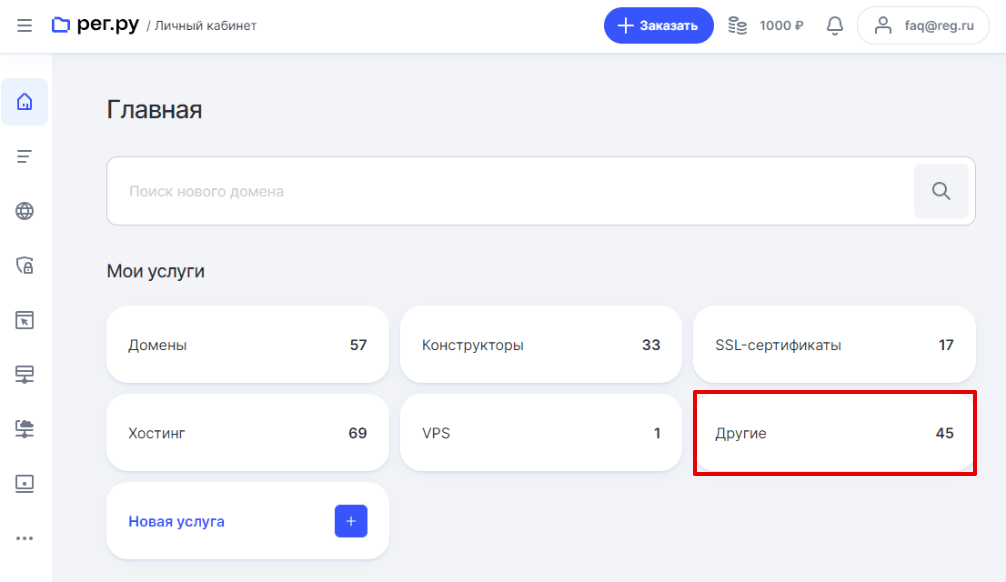
-
2
Выберите ту услугу защиты от DDoS, для которой хотите изменить режим защиты:
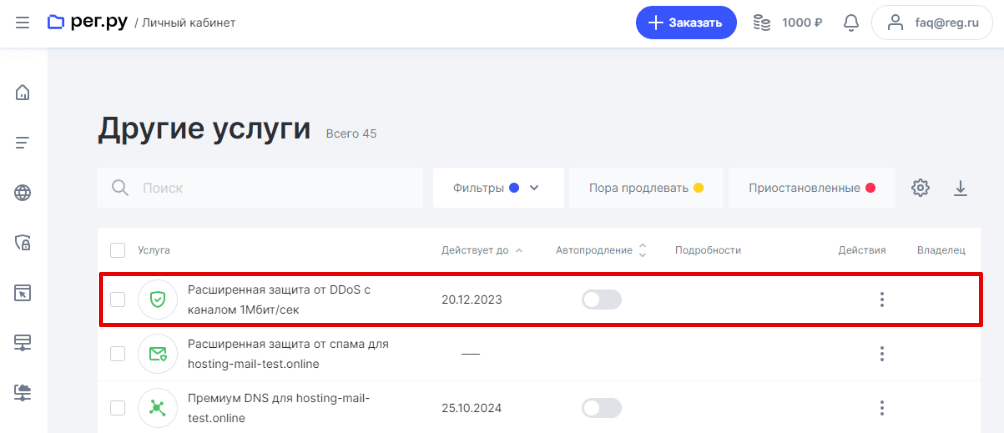
-
3
В блоке «Настройки защиты» напротив нужного IP-адреса нажмите кнопку Изменить:
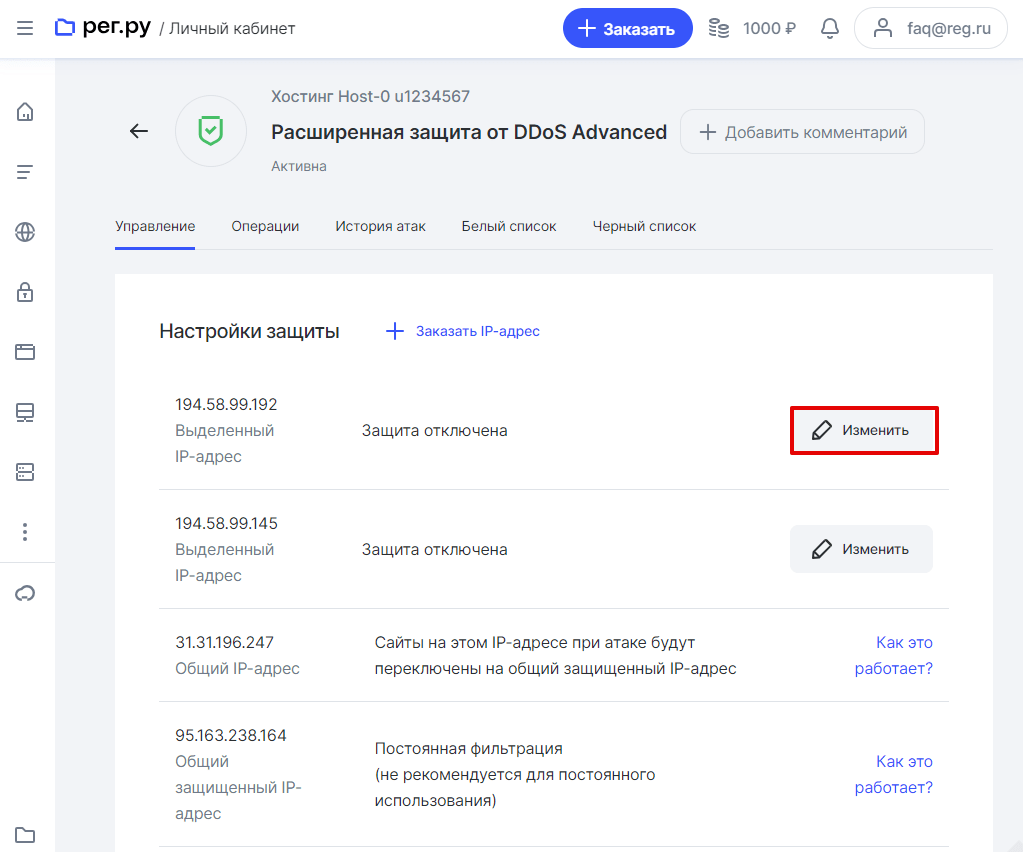
-
4
Выберите необходимый режим защиты и нажмите Сохранить:
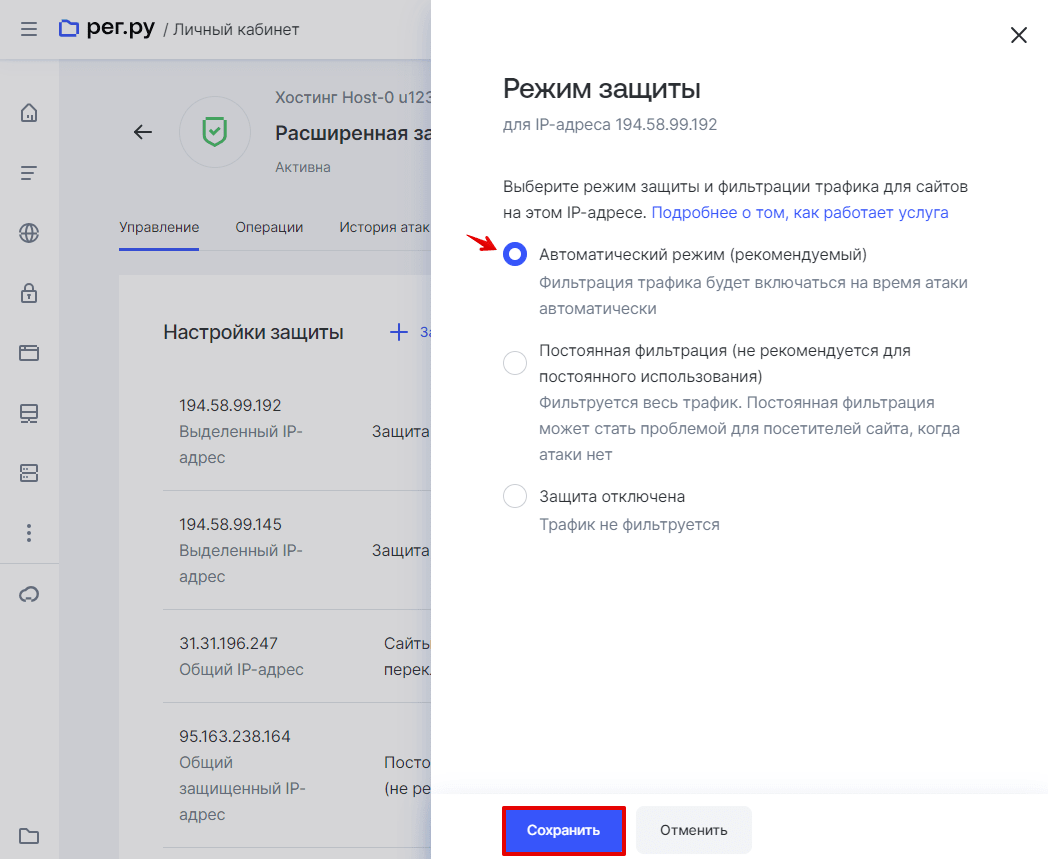
Готово, вы изменили режим защиты.
Как переключить домены на защищенный IP-адрес в ispmanager
Важно!
Прежде чем вносить изменения проверьте, какие DNS прописаны для домена: Как узнать, какие DNS-серверы прописаны для домена.
- Если указаны DNS-серверы Рег.ру ns1.hosting.reg.ru и ns2.hosting.reg.ru, домены перейдут на защищенный IP-адрес автоматически;
- если указаны DNS-серверы Рег.ру ns1.reg.ru и ns2.reg.ru, добавьте новую А-запись (укажите защищенный IP-адрес) самостоятельно по инструкции. После обновления зоны домена (через 4-5 часов) необходимо будет удалить старую A-запись, а также AAAA-запись, если она есть;
- если указаны DNS-серверы не Рег.ру, обратитесь к своему хостинг-провайдеру.
Чтобы переключить домен на защищенный IP-адрес в ispmanager:
- 1 Авторизуйтесь в панели управления.
-
2
Перейдите в раздел Сайты:
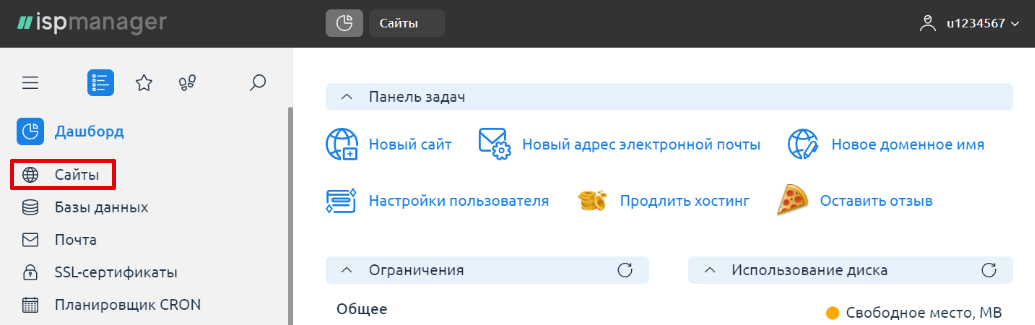
-
3
Выберите домен и нажмите Редактировать, затем Изменить:
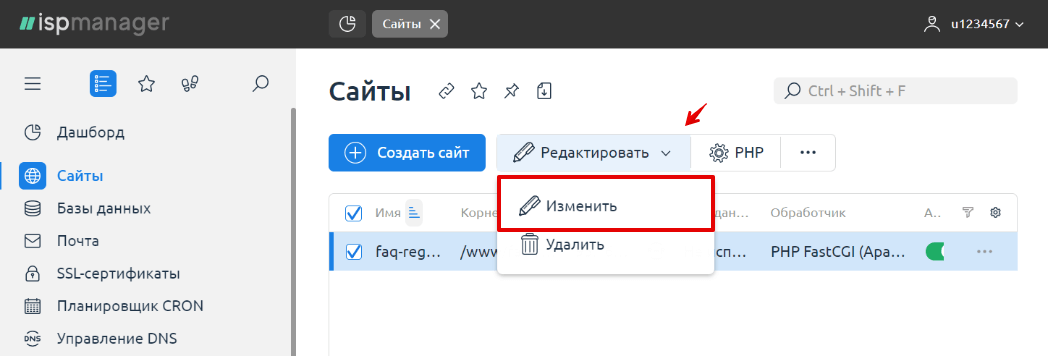
-
4
В разделе IP-адрес выберите защищенный IP:
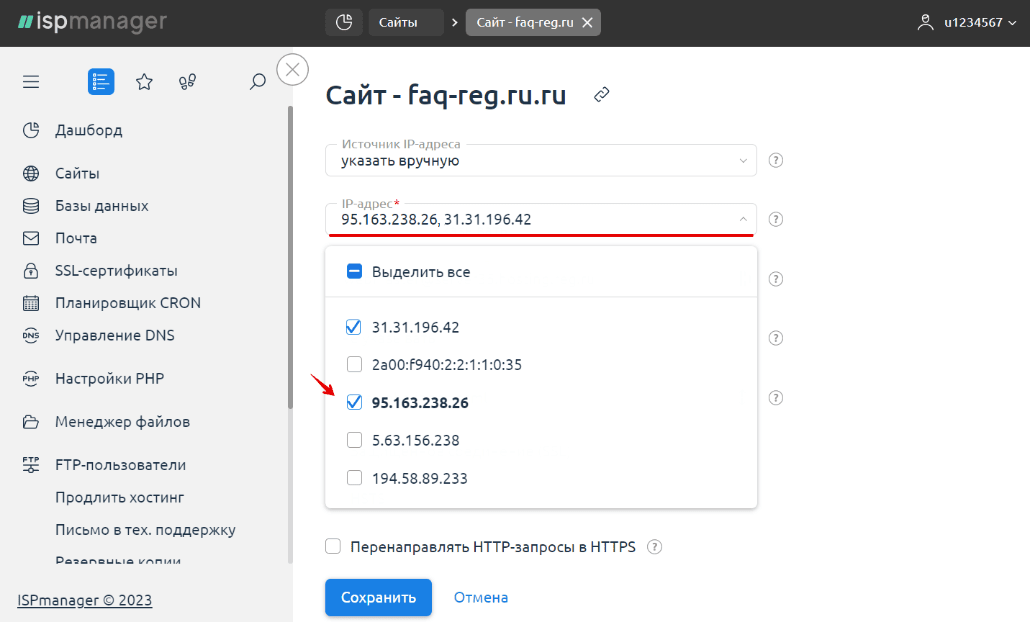
- 5 Нажмите Сохранить, чтобы сохранить изменения.
- 6 После обновления зоны домена (через 4-5 часов) в этом же разделе снимите галочку с незащищенного IP-адреса и сохраните изменения.
Готово, вы переключили домен на защищенный IP-адрес.
Уведомления о DDoS-атаке
Если ваш сайт будет атакован, мы сообщим вам о начале и окончании DDoS-атаки, а также о принятых мерах или необходимости выполнить действия с вашей стороны.
Уведомления на email
Во время начала и при окончании DDoS-атаки вы получите письмо вида:
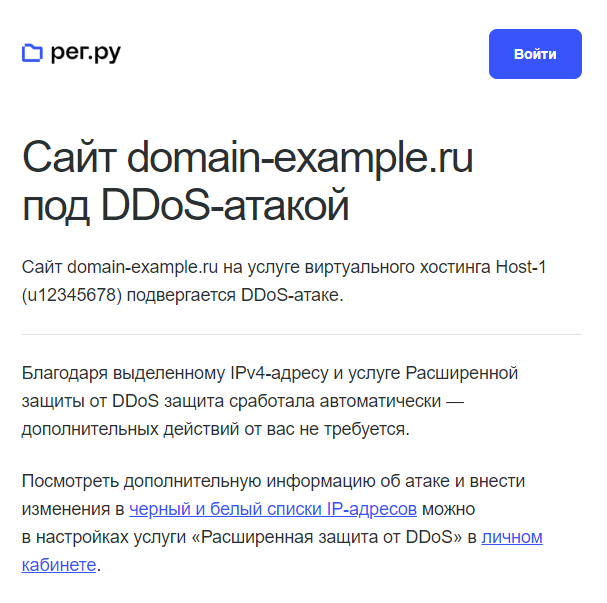
Уведомления в личном кабинете
Если ваш сайт будет атакован, вы сможете увидеть уведомления о начале и окончании DDoS-атаки в карточке услуги хостинга.
Уведомления содержат информацию об атакуемом домене, времени начала и окончания атаки, количестве заблокированных запросов. А также рекомендации, принятые меры и сообщение о необходимости действий от вас, если это требуется.
Уведомления о начале атаки выглядят следующим образом:
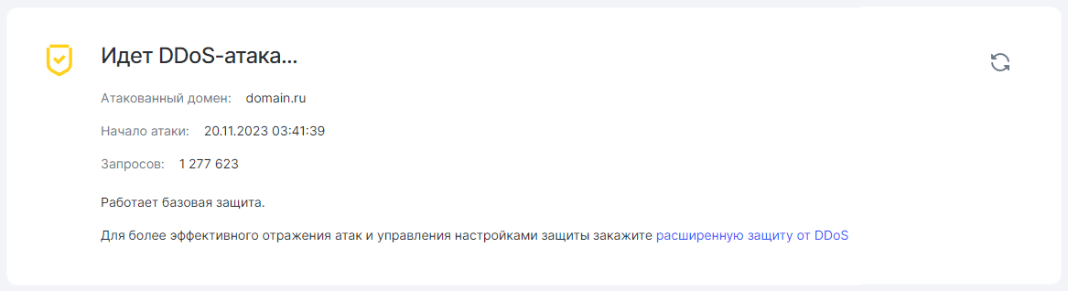
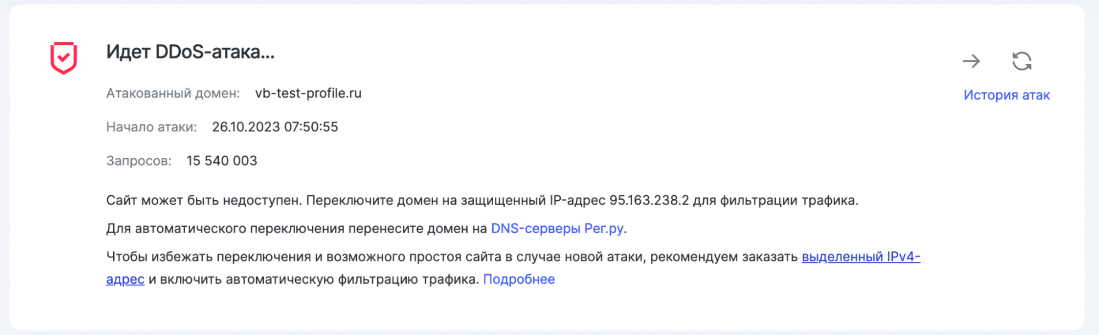
Уведомление об окончании DDoS-атаки выглядит следующим образом:
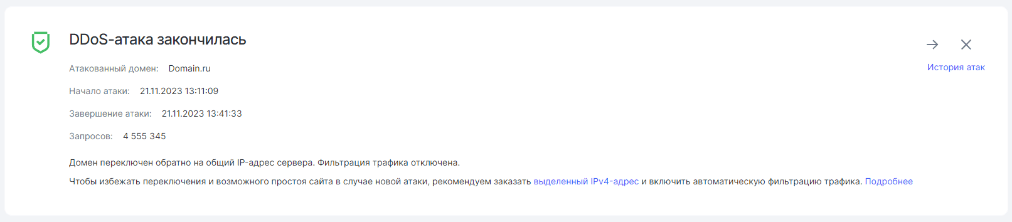
Если у вас подключена услуга «Расширенная защита от DDoS, вы сможете увидеть уведомления о начале и окончании атаки в карточке услуги.
Уведомления содержат информацию об атакуемом домене, времени начала и окончания атаки, количестве заблокированных запросов. А также рекомендации, принятые меры и сообщение о необходимости действий от вас, если это требуется.
Уведомления о начале атаки выглядят следующим образом:

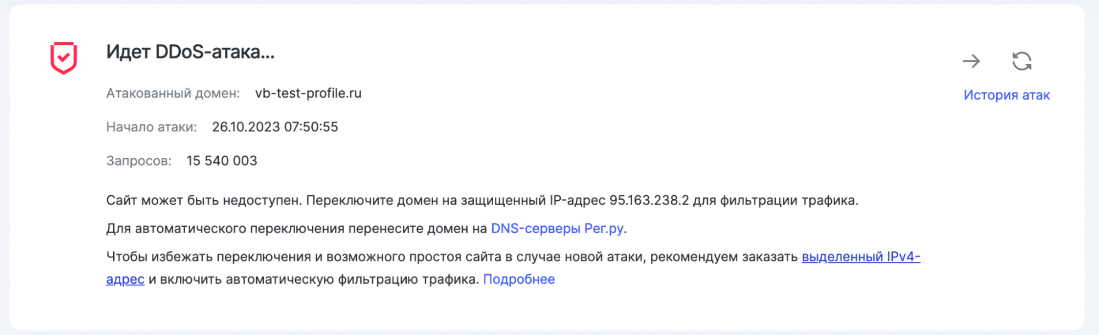
Уведомление об окончании DDoS-атаки выглядит следующим образом:
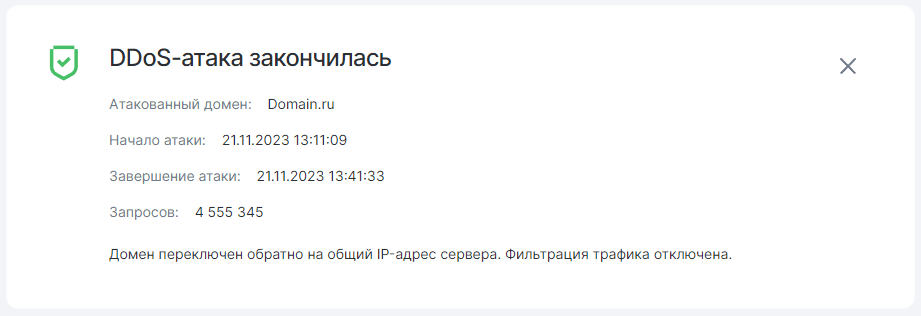
История атак
Если у вас подключена услуга «Расширенная защита от DDoS», в личном кабинете будет доступна история атак. Она содержит информацию о времени начала, активности и окончания атаки, количестве заблокированных запросов за все время атаки, пике атакующих запросов в секунду, а также количестве IP-адресов, с которых велась атака:
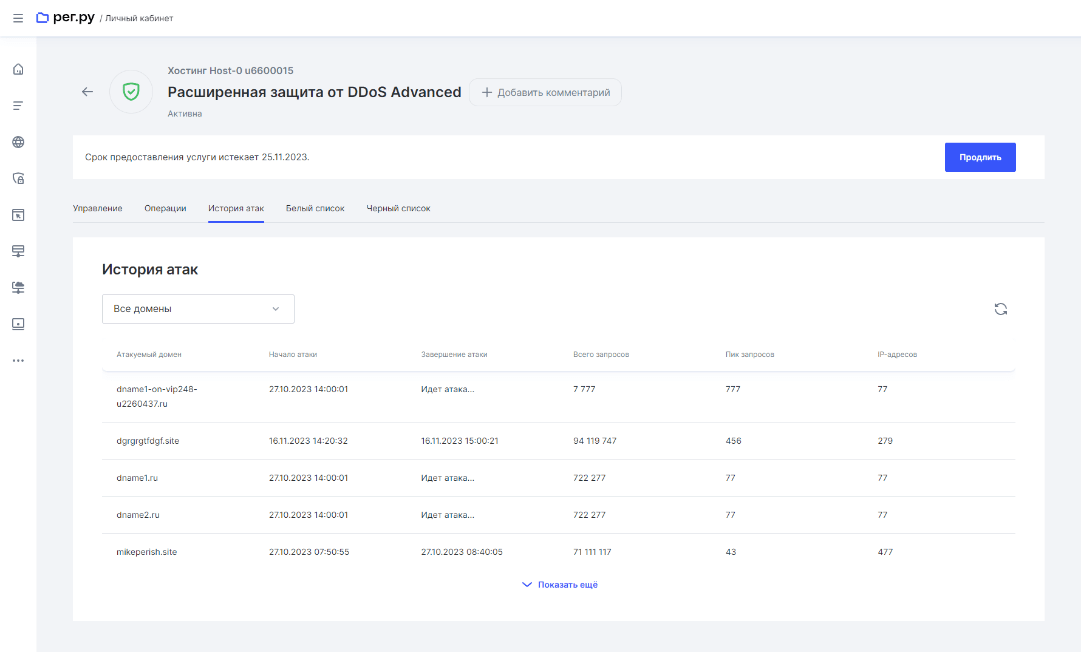
Черный и белый списки
С помощью черного и белого списка вы можете задавать индивидуальные правила фильтрации трафика — запрещать или разрешать доступ к сайту с определенного IP-адреса или подсети.
Добавить белый или черный список можно только на тарифах защиты от DDoS «Advanced» и выше.
Важно!
- белый список имеет приоритет над черным,
- в один список можно добавить до 100 записей,
- одна подсеть считается одной записью списка.
Трафик с адресов, находящихся в белом списке, будет направляться на сайт без фильтрации от DDoS. Правила можно задавать как для всех доменов, так и для отдельных доменов на хостинге.
-
1
Перейдите в личный кабинет и выберите раздел Другие:
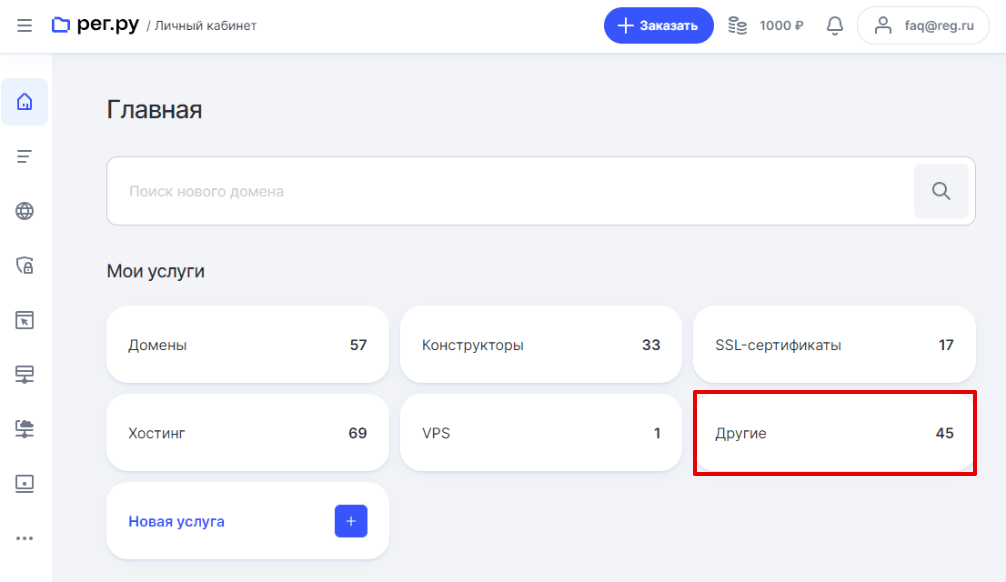
-
2
Выберите услугу, для которой хотите добавить белый список:
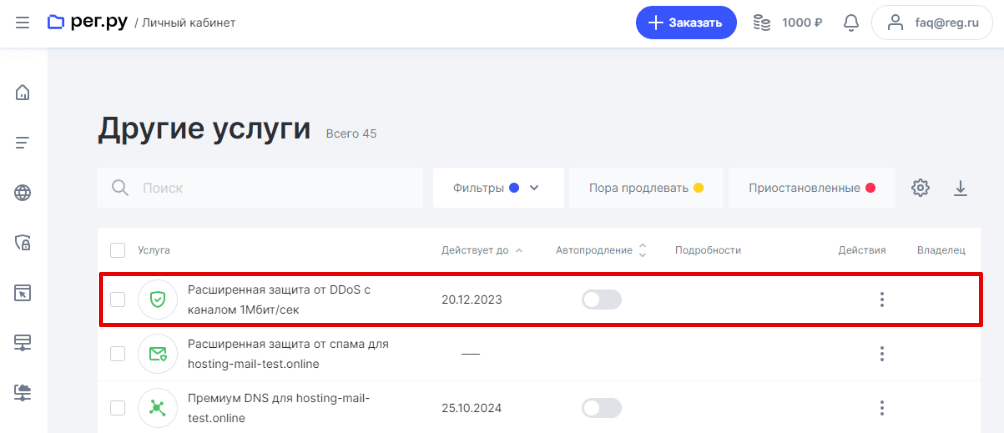
-
3
Перейдите в раздел Белый список:
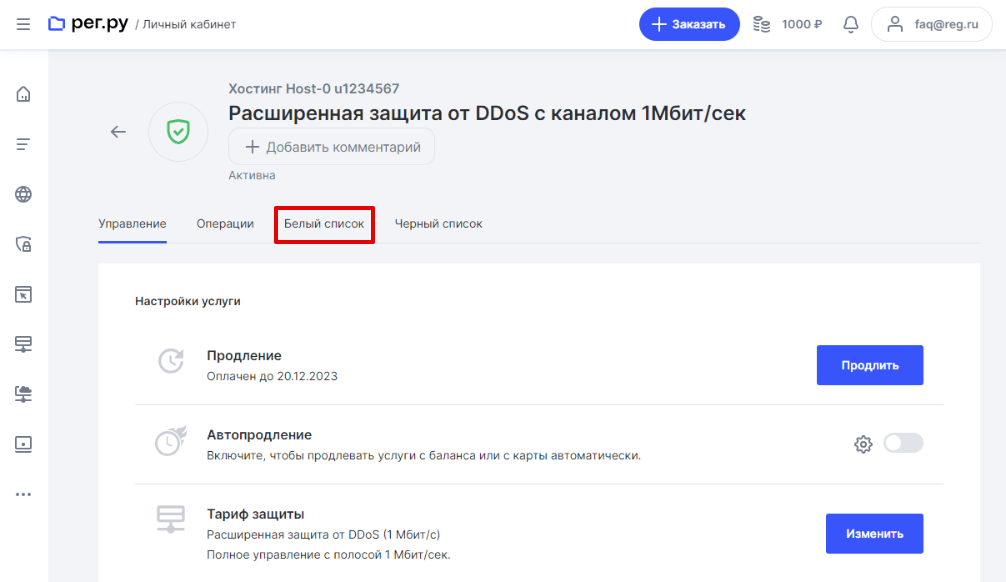
-
4
Нажмите Добавить адрес:
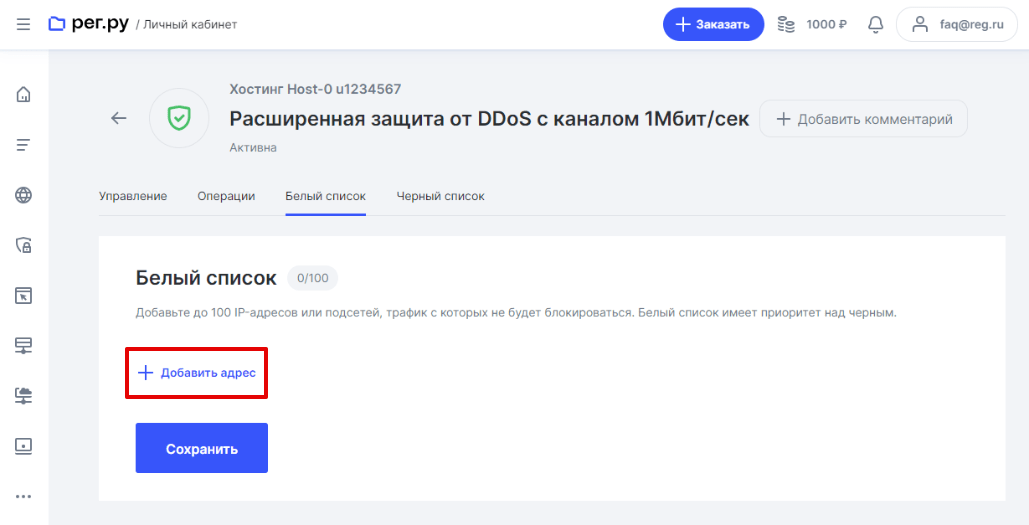
-
5
Выберите домен, для которого хотите задать правило. Если правило нужно задать для всех доменов на хостинге, выберите «Все домены»:
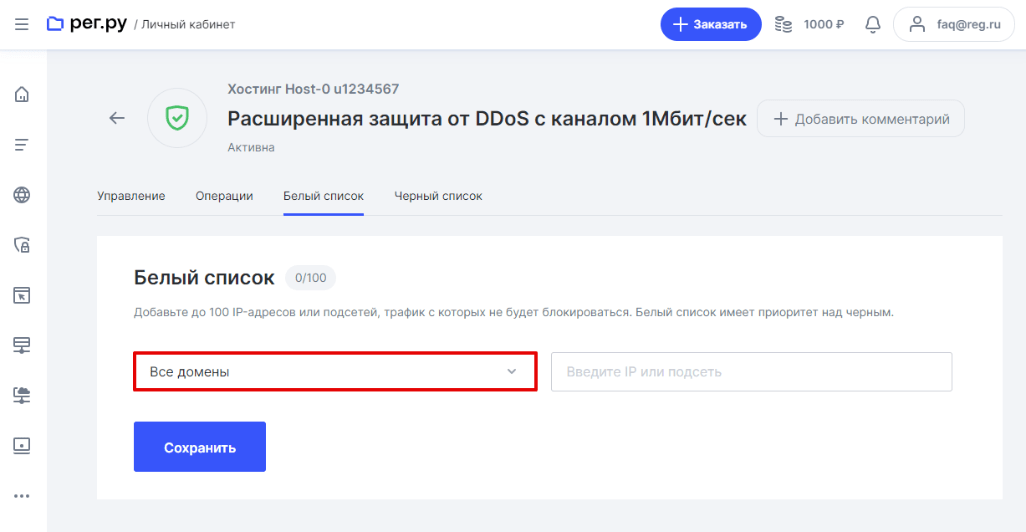
-
6
Укажите IP-адрес (в формате 123.123.123.123) или подсеть (в формате 123.123.123.0/24), которую хотите внести в белый список:
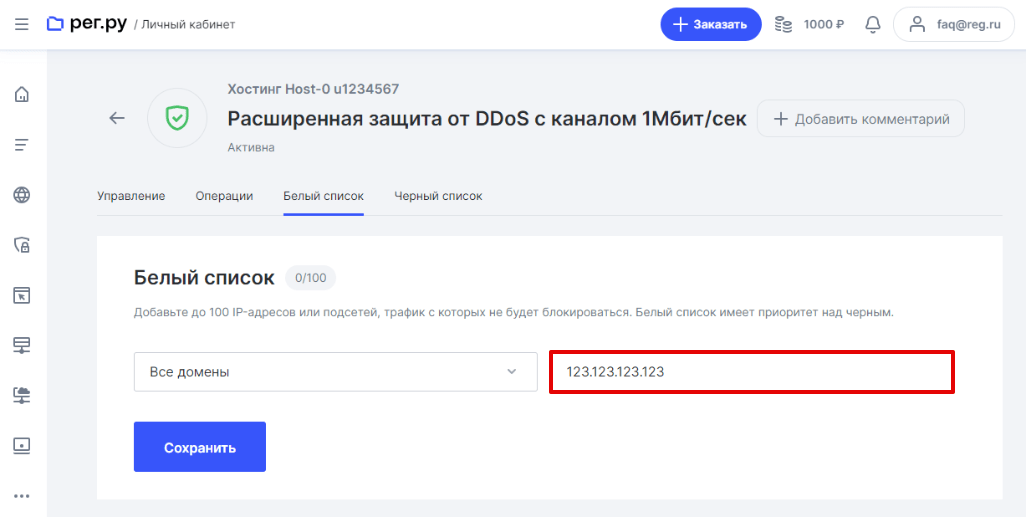
-
7
Нажмите Сохранить:
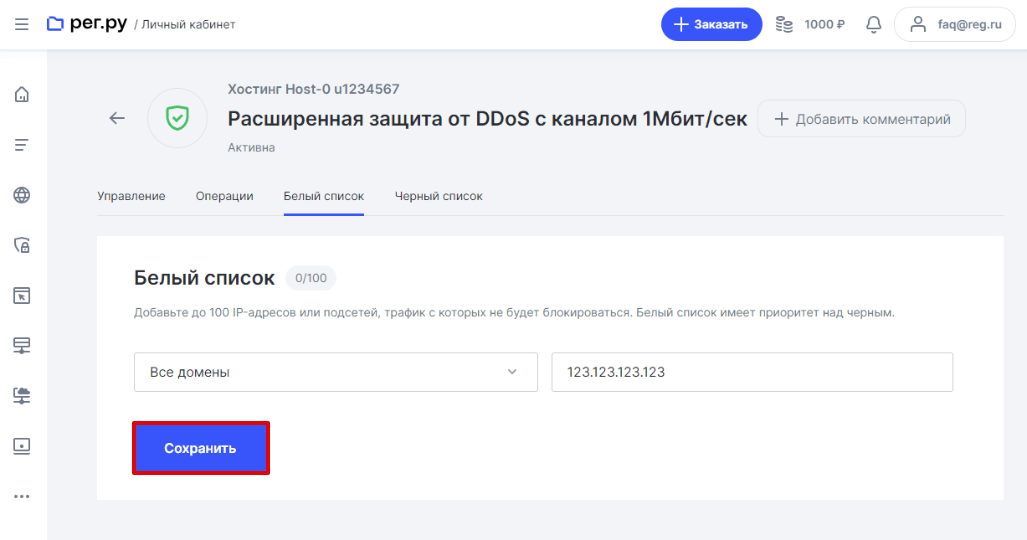
Трафик с адресов, находящихся в черном списке, будет блокироваться. Правила можно задавать как для всех доменов, так и для отдельных доменов на хостинге.
-
1
Перейдите в личный кабинет и выберите раздел Другие:
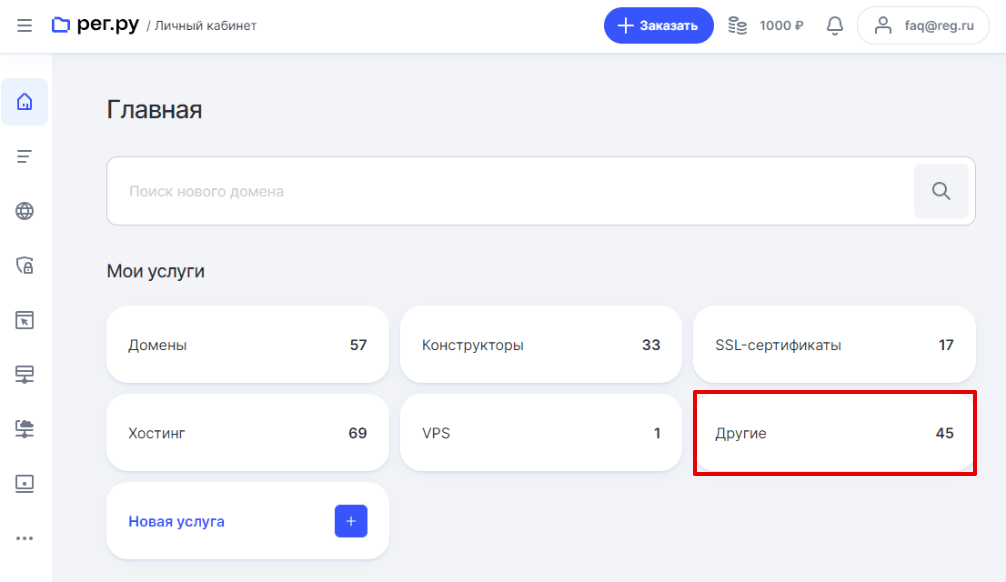
-
2
Выберите услугу, для которой хотите добавить черный список:
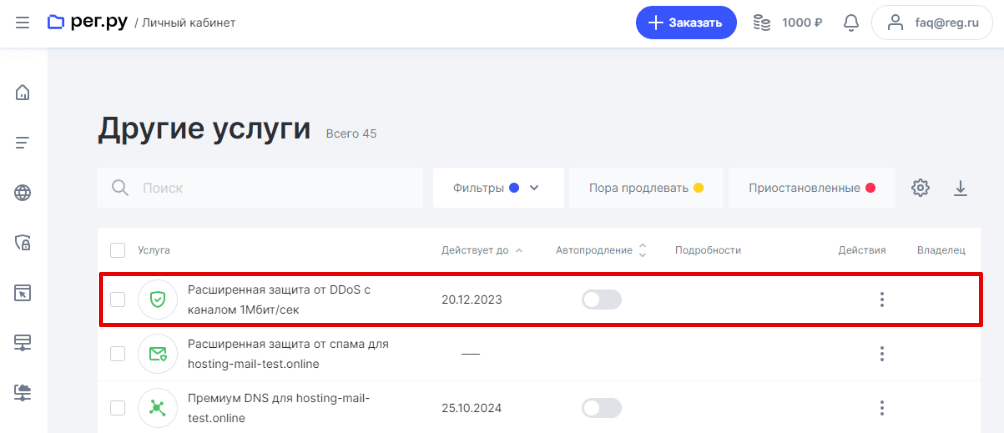
-
3
Перейдите в раздел Черный список:
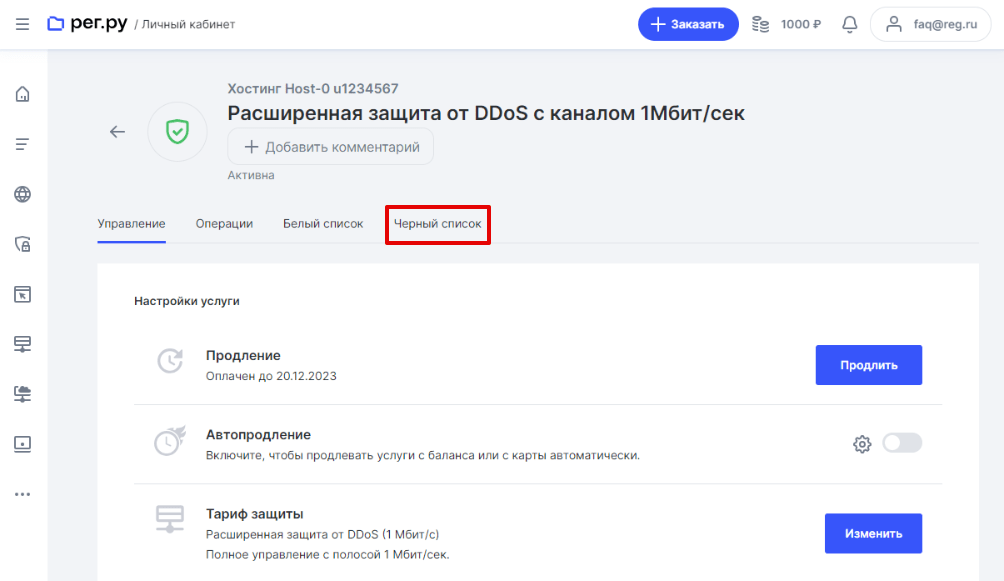
-
4
Нажмите Добавить адрес:
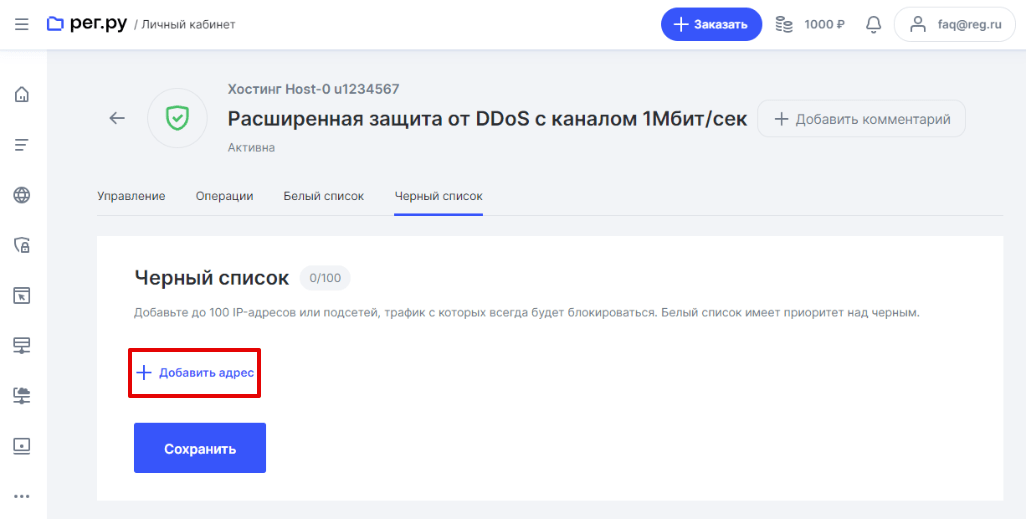
-
5
Выберите домен, для которого хотите задать правило. Если правило нужно задать для всех доменов на хостинге, выберите «Все домены»:
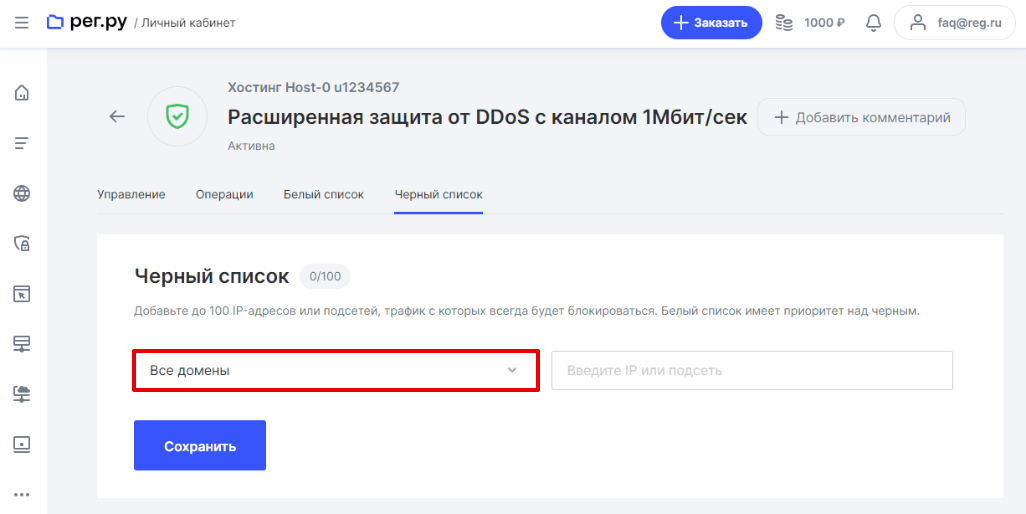
-
6
Укажите IP-адрес (в формате 123.123.123.123) или подсеть (в формате 123.123.123.0/24), которую хотите внести в черный список:
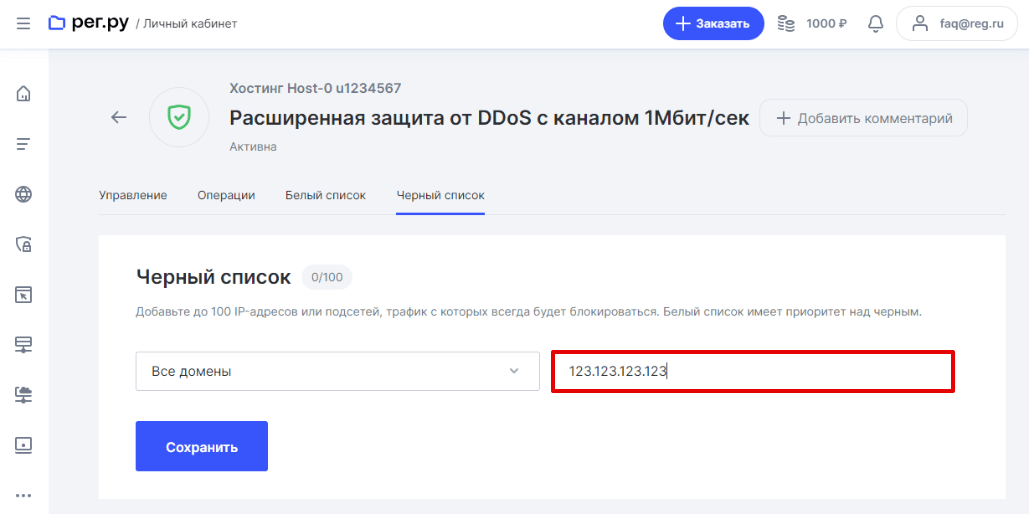
-
7
Нажмите Сохранить:
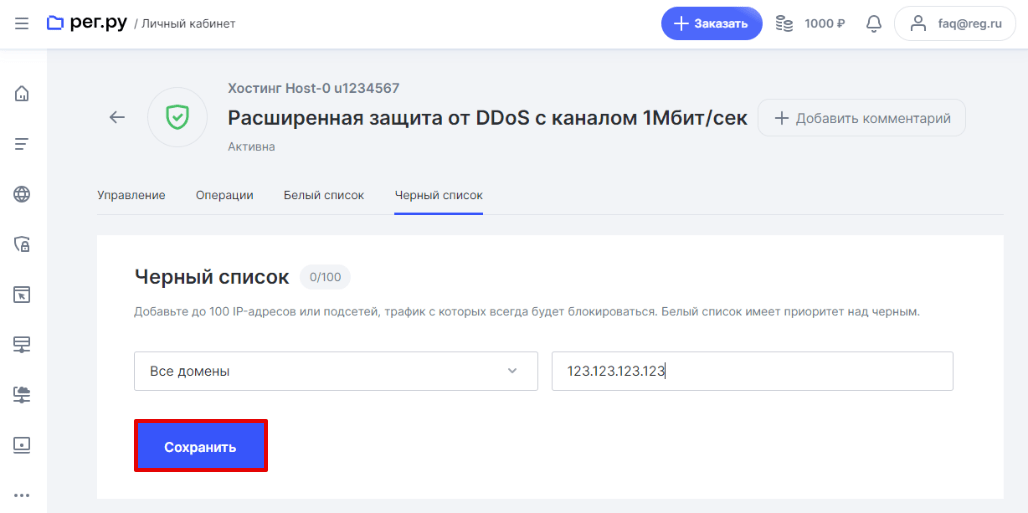
Страницы, отображаемые во время атаки
Если доступ для IP-адреса, с которого пользователь обращается к вашему сайту, заблокирован, отобразится одна из следующих страниц:
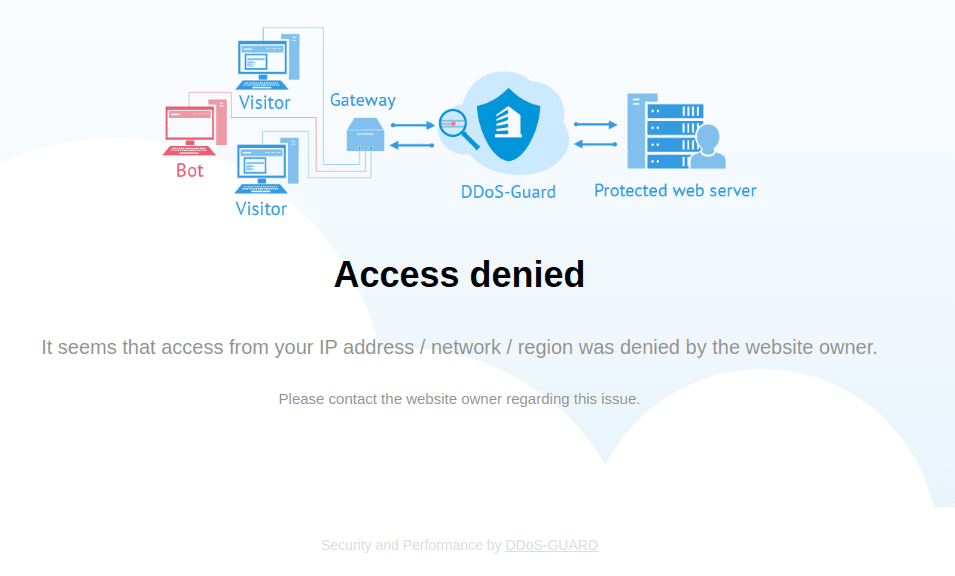

Если доступ разрешен, но требуется дополнительная проверка браузера пользователя перед открытием вашего сайта, пользователь увидит одну из следующих страниц:
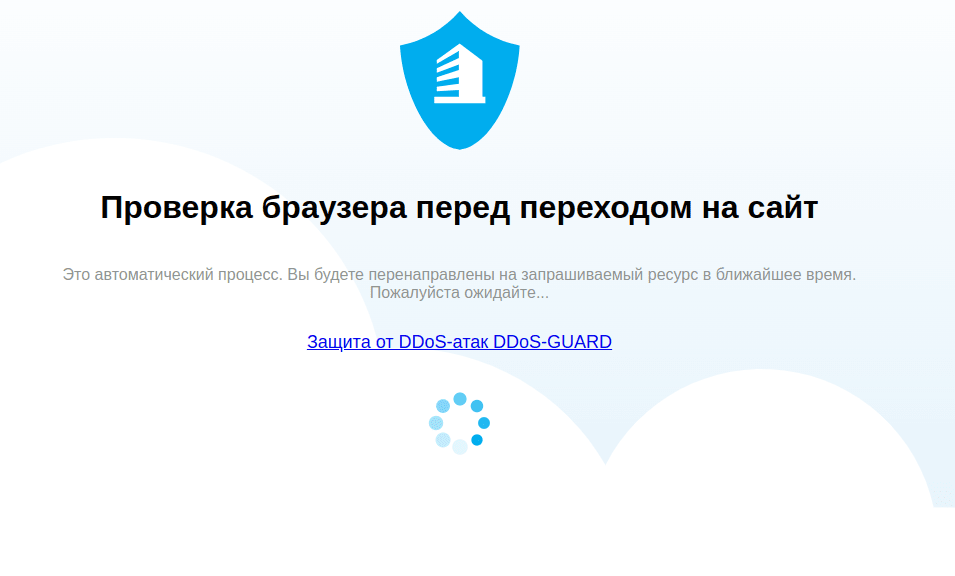
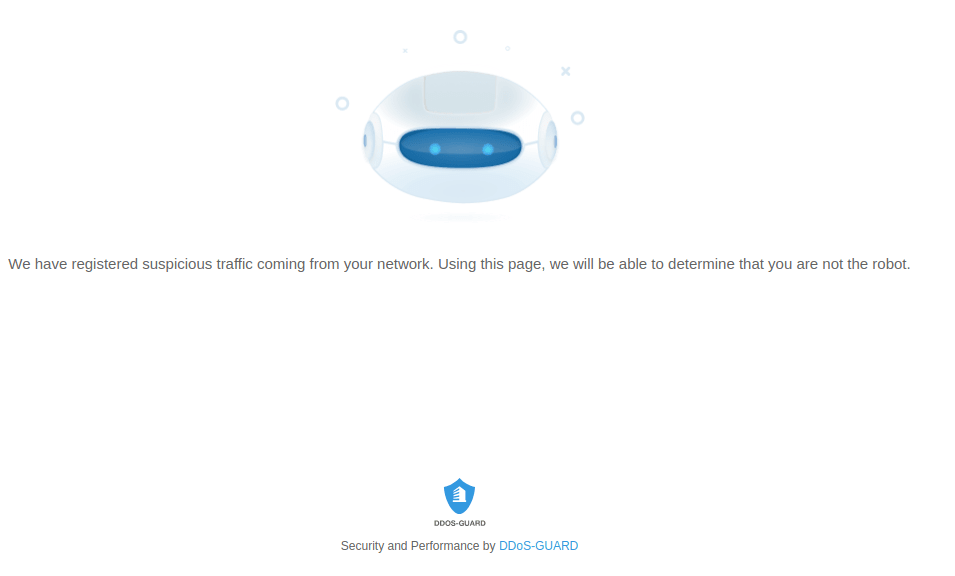
Помогла ли вам статья?
Спасибо за оценку. Рады помочь 😊